Page 1

LASERJET PRO M1530
MFP-SERIEN
Brukerhåndbok
Page 2
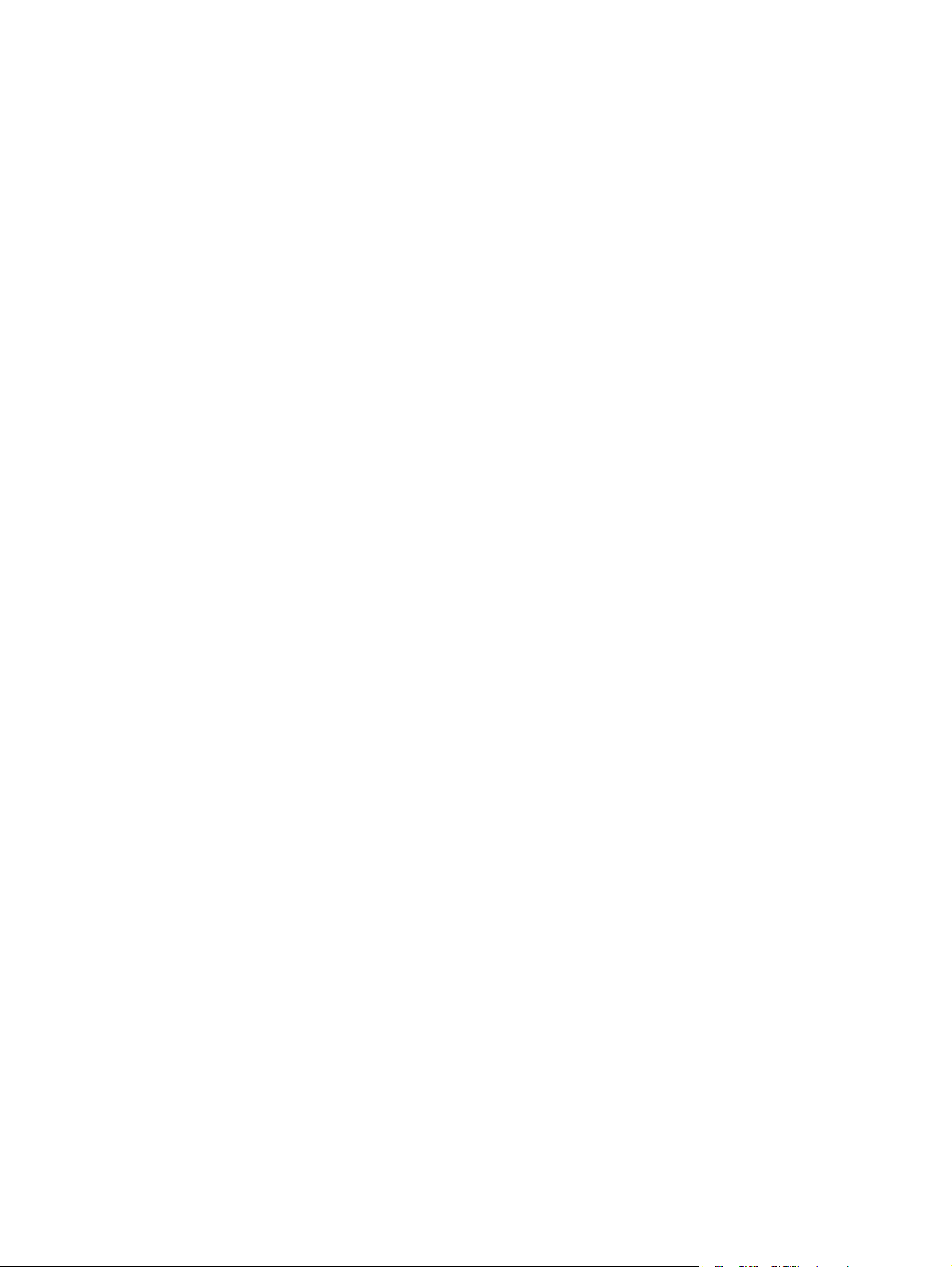
Page 3
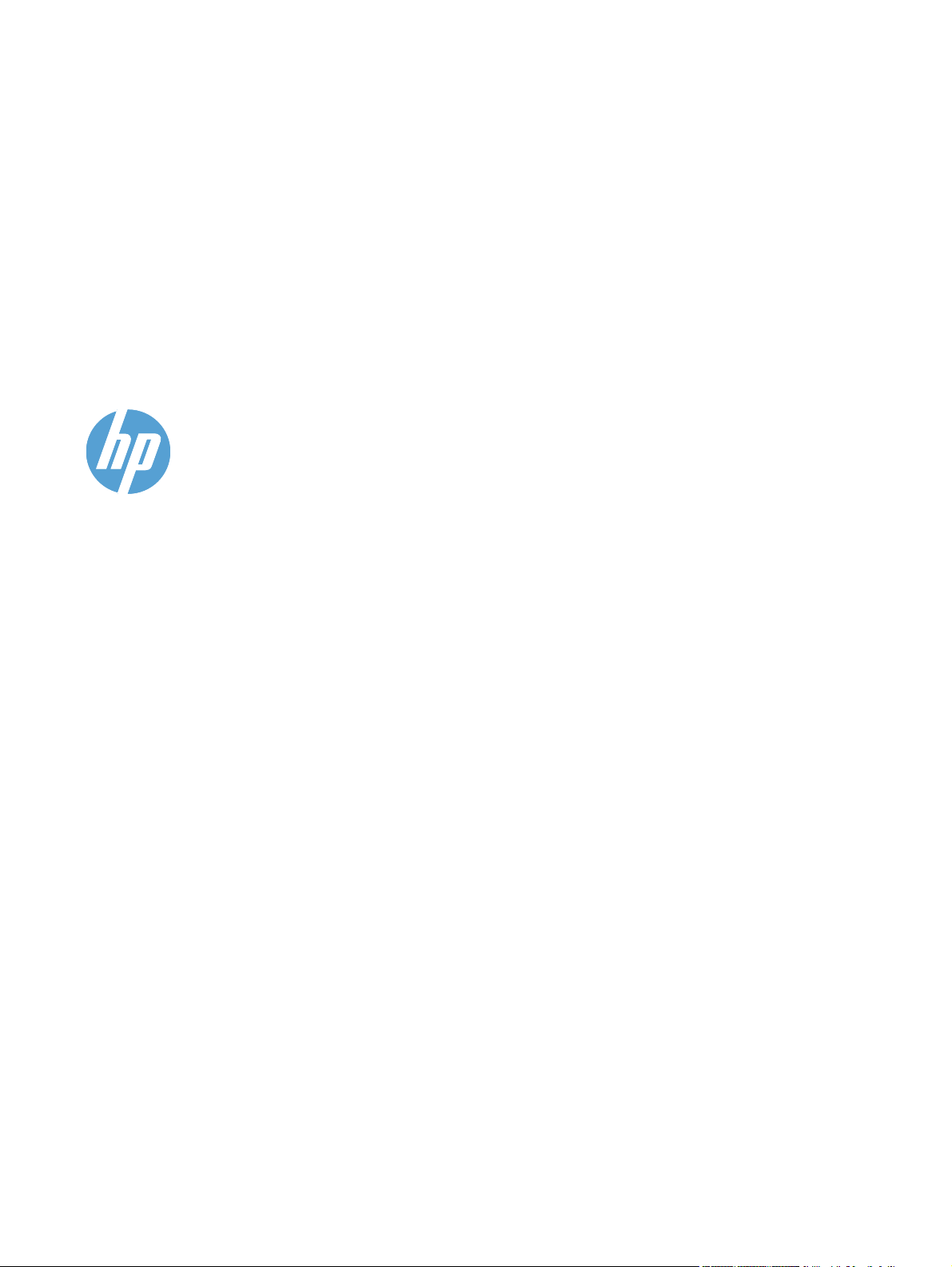
HP LaserJet Pro M1530 MFP-serien
Brukerhåndbok
Page 4
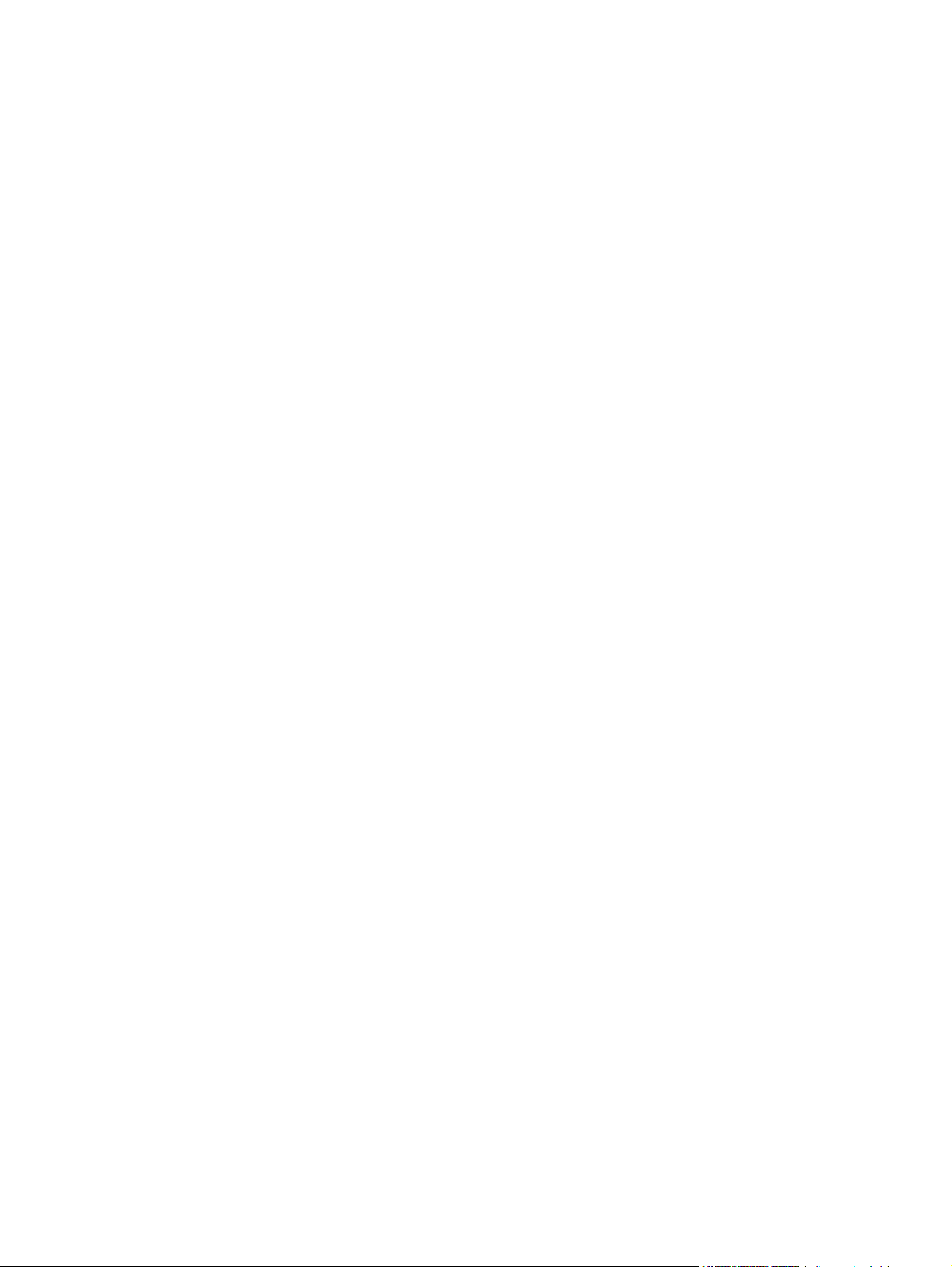
Copyright og lisens
© 2010 Copyright Hewlett-Packard
Development Company, L.P.
Reproduksjon, tilpasning eller oversettelse
uten skriftlig tillatelse på forhånd er forbudt,
med unntak av tillatelser gitt under lover om
opphavsrett.
Opplysningene i dette dokumentet kan
endres uten varsel.
De eneste garantiene for HP-produkter og tjenester er angitt i uttrykte
garantierklæringer som følger med slike
produkter og tjenester. Ingenting i dette
dokumentet skal oppfattes som en
tilleggsgaranti. HP er ikke ansvarlig for
tekniske eller redaksjonelle feil eller
utelatelser i dette dokumentet.
Delenummer: CE538-90924
Edition 1, 9/2010
Varemerker
®
, Acrobat® og PostScript® er
Adobe
varemerker for Adobe Systems
Incorporated.
Intel® Core™ er et varemerke for Intel
Corporation i USA og andre land/regioner.
Java™ er et varemerke i USA for Sun
Microsystems, Inc.
Microsoft®, Windows®, Windows® XP og
Windows Vista® er registrerte varemerker
for Microsoft Corporation i USA.
®
er et registrert varemerke for Open
UNIX
Group.
ENERGY STAR og ENERGY STAR-merket
er registrerte merker i USA.
Page 5
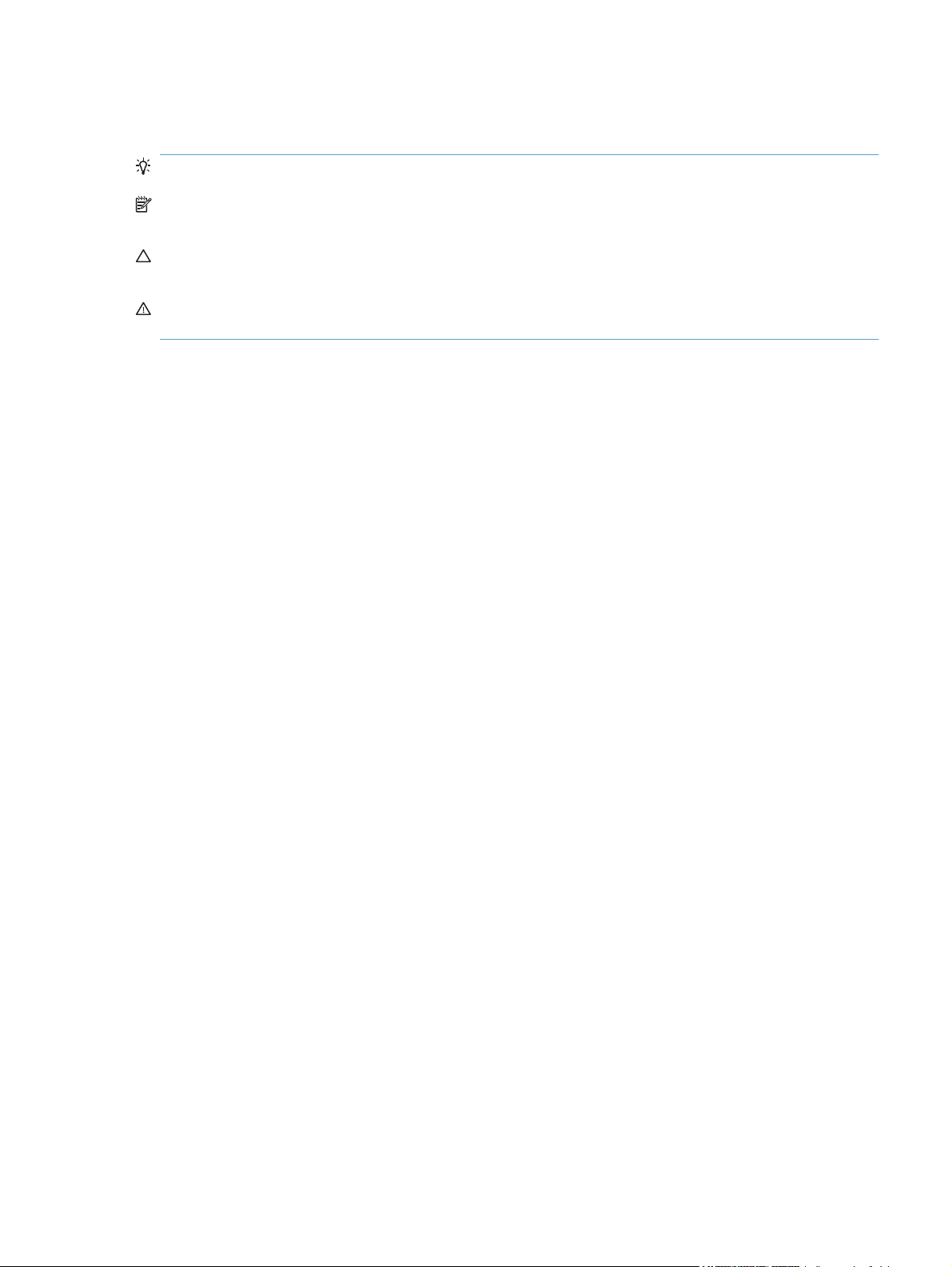
Konvensjoner brukt i denne håndboken
TIPS: Tips gir nyttige råd eller snarveier.
MERK: Under Merk kan du lese viktig informasjon som hjelper deg til å forstå et konsept eller
fullføre en oppgave.
FORSIKTIG: Forsiktig-meldinger indikerer fremgangsmåter du bør følge for å unngå å miste data
eller skade produktet.
ADVARSEL: Advarsler varsler om spesielle fremgangsmåter du bør følge for å unngå
personskade, katastrofalt datatap eller omfattende skader på produktet.
NOWW iii
Page 6
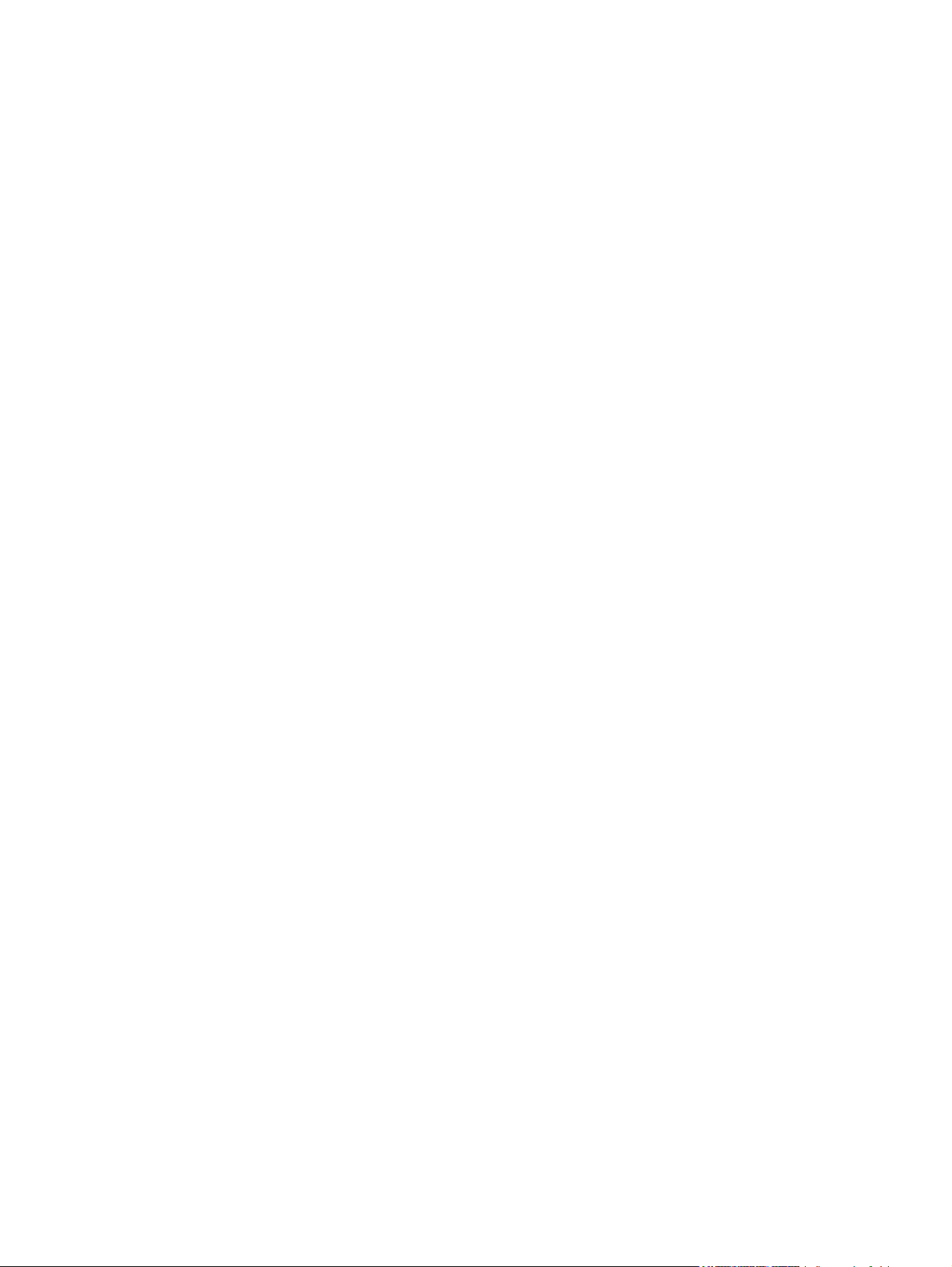
iv Konvensjoner brukt i denne håndboken NOWW
Page 7
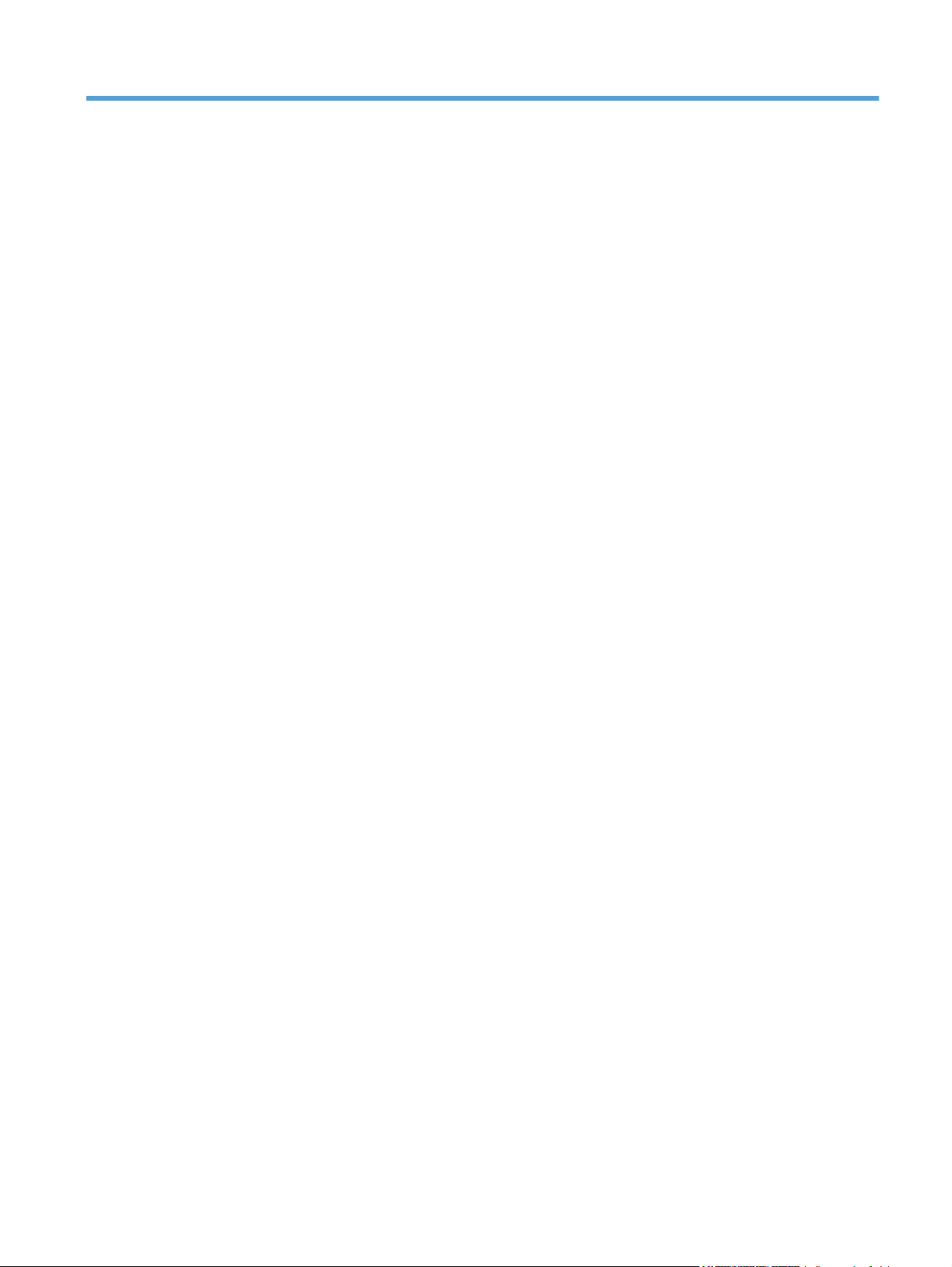
Innhold
1 Grunnleggende produktinformasjon ............................................................................................................ 1
Produktfunksjoner ................................................................................................................................ 2
Miljømessige funksjoner ....................................................................................................................... 3
Tilgjengelighetsfunksjoner .................................................................................................................... 4
Produktet sett forfra og bakfra .............................................................................................................. 5
Forside ................................................................................................................................. 5
Bakside ................................................................................................................................ 6
Grensesnittporter ................................................................................................................. 6
Plassering av serienummer og modellnummer ................................................................... 7
Kontrollpaneloppsett ............................................................................................................ 7
2 Kontrollpanelmenyer ...................................................................................................................................... 9
Oppsett-menyen ................................................................................................................................. 10
Hurtigskjema-menyen ........................................................................................................ 10
Rapporter-menyen ............................................................................................................. 10
Faksoppsett ....................................................................................................................... 11
Systemoppsett-menyen ..................................................................................................... 13
Service-menyen ................................................................................................................. 15
Nettverksoppsett-menyen .................................................................................................. 16
Funksjonsspesifikke menyer .............................................................................................................. 17
Kopi .................................................................................................................................... 17
Faks ................................................................................................................................... 18
3 Programvare for Windows ........................................................................................................................... 21
Operativsystemer som støttes for Windows ....................................................................................... 22
Windows-skriverdrivere som støttes .................................................................................................. 23
Velge riktig skriverdriver for Windows ................................................................................................ 24
Endre innstillinger for utskriftsjobber .................................................................................................. 25
Endre skriverdriverinnstillinger for Windows ...................................................................................... 26
Endre innstillinger for alle utskriftsjobber til programvaren lukkes ..................................... 26
Endre standardinnstillingene for alle utskriftsjobber .......................................................... 26
Endre konfigurasjonsinnstillingene for produktet ............................................................... 26
Fjerne programvare for Windows ....................................................................................................... 27
Verktøy som støttes for Windows ....................................................................................................... 28
NOWW v
Page 8
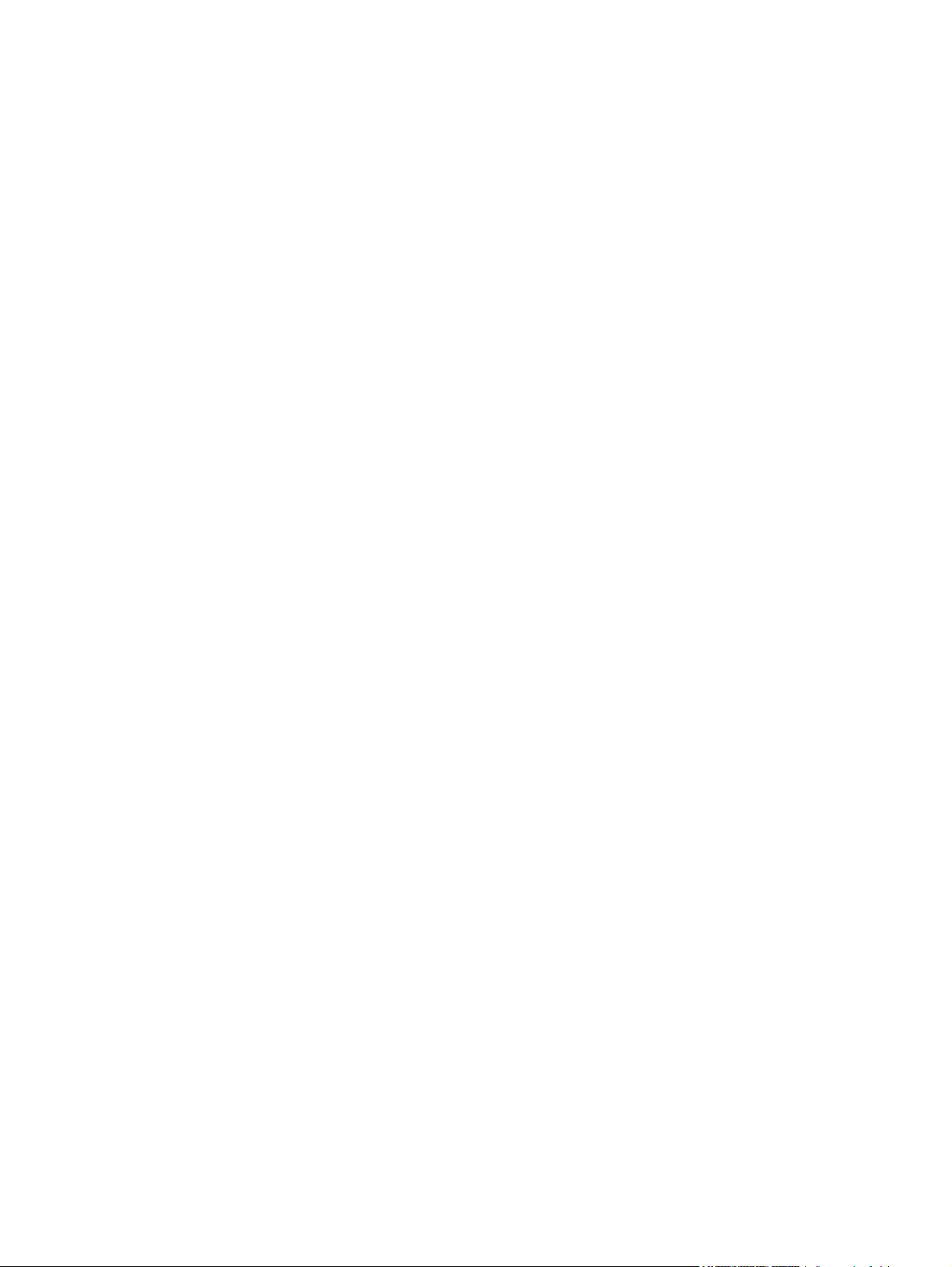
Andre Windows-komponenter og -verktøy ........................................................................ 28
Programvare for andre operativsystemer ........................................................................................... 29
4 Bruke produktet med Mac ............................................................................................................................ 31
Programvare for Mac .......................................................................................................................... 32
Mac-operativsystemer som støttes .................................................................................... 32
Mac-skriverdrivere som støttes .......................................................................................... 32
Installere programvare for Mac-operativsystemer ............................................................. 32
Fjerne programvare fra Mac-operativsystemer .................................................................. 33
Endre skriverdriverinnstillinger for Mac .............................................................................. 34
Programvare for Mac-datamaskiner .................................................................................. 34
Skrive ut med Mac .............................................................................................................................. 36
Avbryte en utskriftsjobb på en Mac .................................................................................... 36
Endre papirtype og -størrelse med Mac ............................................................................ 36
Opprette og bruke forhåndsinnstillinger for utskrift i Mac .................................................. 36
Endre størrelse på dokumenter eller skrive ut på en egendefinert papirstørrelse med
Mac .................................................................................................................................... 37
Skrive ut en tittelside med Mac .......................................................................................... 37
Bruke vannmerker med Mac .............................................................................................. 37
Skrive ut flere sider på ett ark i Mac .................................................................................. 38
Skrive ut på begge sider av arket (tosidig utskrift) med Mac ............................................. 38
Bruke Tjenester-menyen med Mac .................................................................................... 39
Fakse med Mac .................................................................................................................................. 40
Skanne med Mac ............................................................................................................................... 41
5 Koble til produktet ........................................................................................................................................ 43
Nettverksoperativsystemer som støttes ............................................................................................. 44
Ansvarsfraskrivelse for skriverdeling .................................................................................................. 45
Koble til med USB .............................................................................................................................. 46
Koble til et nettverk ............................................................................................................................. 47
Støttede nettverksprotokoller ............................................................................................. 47
Installere produktet i et kablet nettverk .............................................................................. 47
Konfigurere nettverksinnstillinger ....................................................................................... 48
6 Papir og utskriftsmateriale ........................................................................................................................... 51
Forstå papirbruk ................................................................................................................................. 52
Retningslinjer for spesialpapir ............................................................................................ 52
Endre skriverdriveren slik at den samsvarer med papirtypen- og -størrelsen .................................... 54
Papirstørrelser som støttes ................................................................................................................ 55
Støttede papirtyper og skuffkapasitet ................................................................................................. 56
Papirretning når papiret legges i ........................................................................................ 57
Legge papir i papirskuffer ................................................................................................................... 58
Legge papir i prioritetspapiråpningen ................................................................................ 58
vi NOWW
Page 9
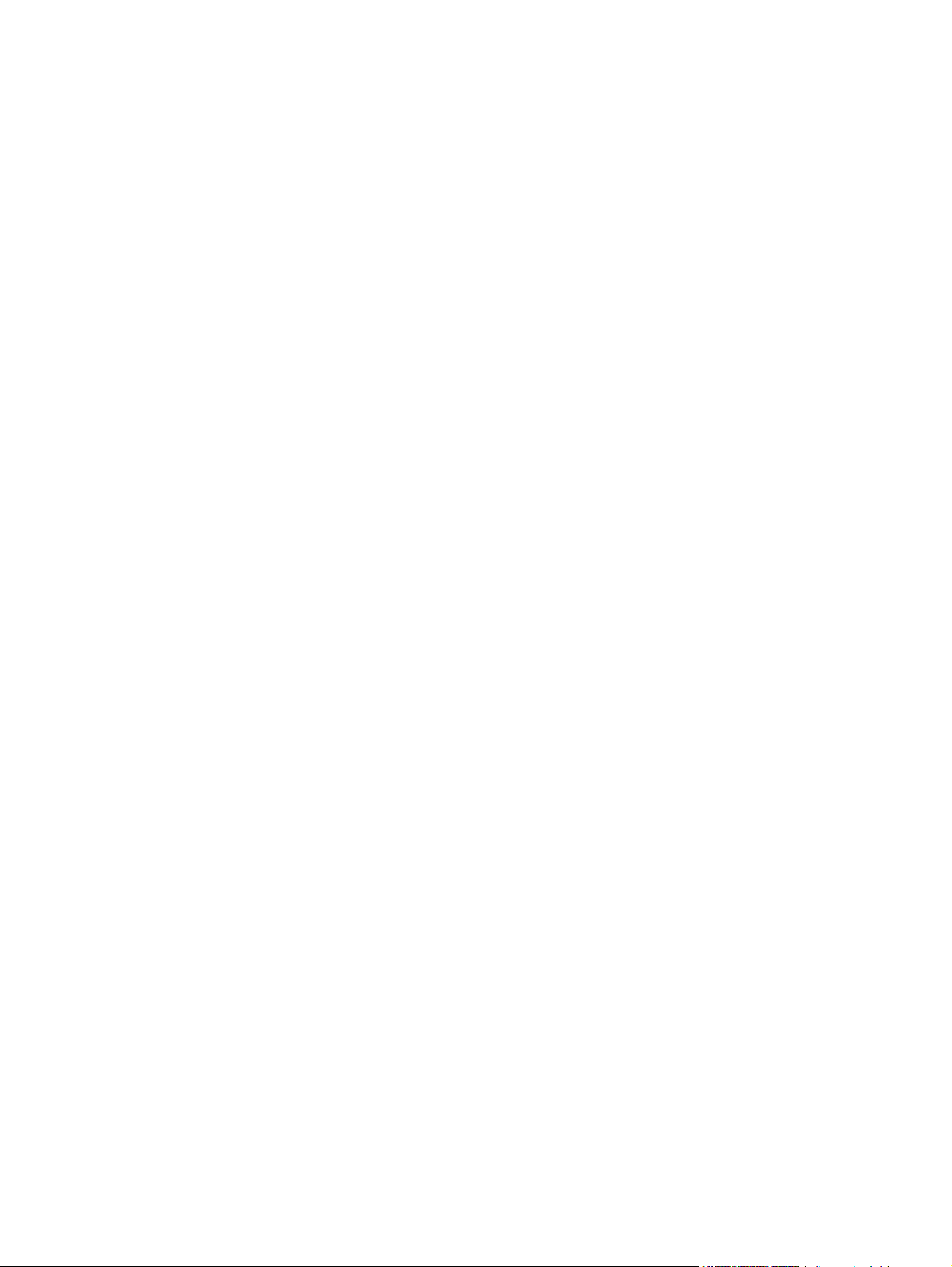
Legge papir i skuff 1 .......................................................................................................... 58
Legge papir i dokumentmateren ......................................................................................................... 60
Konfigurere skuffer ............................................................................................................................. 61
7 Utskriftsoppgaver ......................................................................................................................................... 63
Avbryte en utskriftsjobb ...................................................................................................................... 64
Grunnleggende utskriftsoppgaver med Windows ............................................................................... 65
Åpne skriverdriveren med Windows .................................................................................. 65
Få hjelp for et utskriftsalternativ med Windows ................................................................. 65
Endre antallet eksemplarer som skrives ut, med Windows ............................................... 66
Lagre egendefinerte utskriftsinnstillinger for senere bruk med Windows .......................... 66
Forbedre utskriftskvaliteten med Windows ........................................................................ 69
Skrive ut på begge sider (tosidig) med Windows ............................................................... 70
Skrive ut flere sider per ark med Windows ........................................................................ 74
Velge papirretning med Windows ...................................................................................... 76
Flere utskriftsoppgaver med Windows ............................................................................................... 78
Skrive ut på forhåndstrykt brevhodepapir eller skjemaer med Windows ........................... 78
Skrive ut på spesialpapir, etiketter eller transparenter ....................................................... 80
Skrive ut den første eller den siste siden på annet papir med Windows ........................... 83
Skalere et dokument til sidestørrelsen ............................................................................... 86
Legge til et vannmerke på et dokument med Windows ..................................................... 87
Lage et hefte med Windows .............................................................................................. 88
8 Kopiere ........................................................................................................................................................... 91
Bruke kopieringsfunksjonene ............................................................................................................. 92
Ettrykkskopiering ............................................................................................................... 92
Flere kopier ........................................................................................................................ 92
Kopiere en original med flere sider .................................................................................... 93
Kopiere identifikasjonskort ................................................................................................. 93
Avbryte en kopieringsjobb ................................................................................................. 94
Forminske eller forstørre en kopi ....................................................................................... 94
Sortere en kopieringsjobb .................................................................................................. 95
Kopiinnstillinger .................................................................................................................................. 96
Endre kopikvalitet .............................................................................................................. 96
Angi papirstørrelsen og -typen for kopiering på spesialpapir ............................................. 98
Lagre de endrede kopiinnstillingene som standardinnstillinger ......................................... 99
Gjenopprette standard kopieringsinnstillinger .................................................................... 99
Kopiere fotografier ............................................................................................................................ 101
Kopiere originaler med forskjellige størrelser ................................................................................... 102
Kopiere på begge sider (tosidig kopiering) ....................................................................................... 103
Kopiere dokumenter automatisk ...................................................................................... 103
Kopiere tosidige dokumenter manuelt ............................................................................. 103
NOWW vii
Page 10
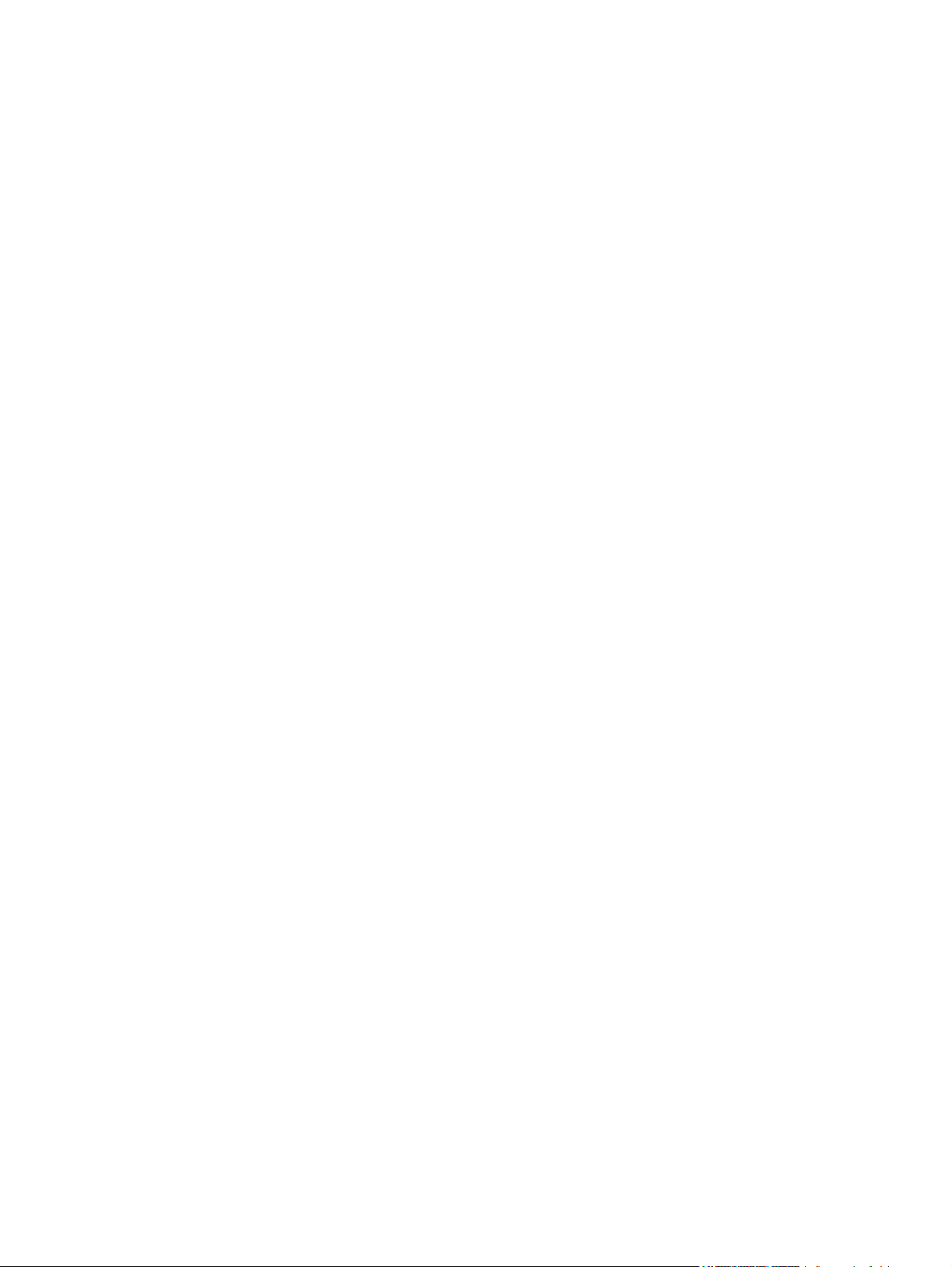
9 Skanne ......................................................................................................................................................... 105
Bruke skannefunksjonene ................................................................................................................ 106
Skannemetoder ............................................................................................................... 106
Avbryte en skannejobb .................................................................................................... 107
Skanneinnstillinger ........................................................................................................................... 108
Skanneroppløsning og farger .......................................................................................... 108
Skannekvalitet ................................................................................................................. 109
Skanne et fotografi ........................................................................................................................... 111
10 Faks ............................................................................................................................................................ 113
Konfigurere faksen ........................................................................................................................... 114
Installere og koble til maskinvaren ................................................................................... 114
Konfigurere faksinnstillingene .......................................................................................... 117
Bruke nummerlisten ......................................................................................................................... 119
Bruke kontrollpanelet til å opprette og redigere faksnummerlisten .................................. 119
Importere eller eksportere kontakter fra Microsoft Outlook til faksnummerlisten ............. 119
Bruke nummerlistedata fra andre programmer ................................................................ 119
Slette nummerlisten ......................................................................................................... 119
Bruke kortnumre .............................................................................................................. 120
Administrere oppføringer for gruppeoppringing ............................................................... 122
Angi faksinnstillinger ......................................................................................................................... 124
Innstillinger for fakssending ............................................................................................. 124
Innstillinger for faksmottak ............................................................................................... 128
Angi faksspørring ............................................................................................................. 134
Deaktivere faksen ............................................................................................................ 134
Bruke faksfunksjonen ....................................................................................................................... 135
Faksprogramvare ............................................................................................................. 135
Avbryte en faks ................................................................................................................ 135
Slette fakser fra minnet .................................................................................................... 135
Bruke faks på et DSL-, PBX- eller ISDN-system ............................................................. 136
Bruke faks på en VoIP-tjeneste ....................................................................................... 137
Faksminnet ...................................................................................................................... 137
Sende en faks .................................................................................................................. 137
Motta en faks ................................................................................................................... 143
Løse faksproblemer .......................................................................................................................... 146
Sjekkliste for feilsøking for faks ....................................................................................... 146
Meldinger om faksfeil ....................................................................................................... 147
Feilsøke fakskoder og sporingsrapporter ........................................................................ 152
Fakslogger og -rapporter ................................................................................................. 154
Endre feilretting og fakshastighet .................................................................................... 157
Løse problemer med å sende fakser ............................................................................... 158
Løse problemer med å motta fakser ................................................................................ 163
Løse generelle faksproblemer ......................................................................................... 169
viii NOWW
Page 11
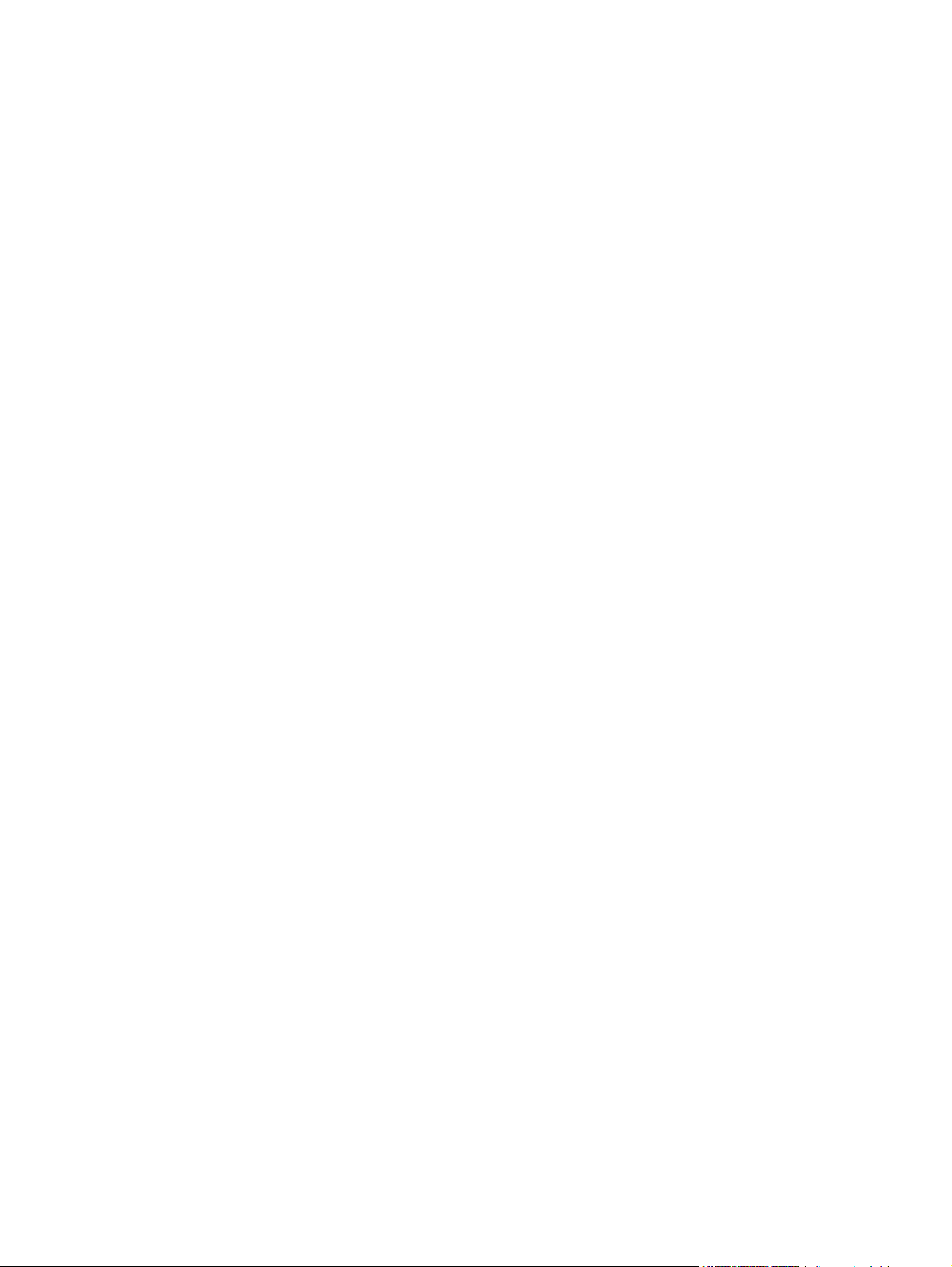
Informasjon om forskrifter og garantier ............................................................................................ 172
11 Administrere og vedlikeholde produktet ................................................................................................ 173
Informasjonssider ............................................................................................................................. 174
HP ToolboxFX .................................................................................................................................. 176
Vise HP ToolboxFX ......................................................................................................... 176
Status ............................................................................................................................... 176
Fakse ............................................................................................................................... 177
Hjelp ................................................................................................................................. 179
Systeminnstillinger ........................................................................................................... 179
Utskriftsinnstillinger .......................................................................................................... 181
Nettverksinnstillinger ........................................................................................................ 182
Innebygd webserver ......................................................................................................................... 183
Funksjoner ....................................................................................................................... 183
Bruke HP Web Jetadmin-programvare ............................................................................................ 184
Sikkerhetsfunksjoner for produktet ................................................................................................... 185
Angi et systempassord via produktets kontrollpanel ........................................................ 185
Angi et systempassord via EWS ...................................................................................... 185
Låse produktet ................................................................................................................. 18 5
Økonomiinnstillinger ......................................................................................................................... 187
Skrive ut med EconoMode ............................................................................................... 187
Arkivutskrift ...................................................................................................................... 187
Innstillinger for stille modus .............................................................................................................. 188
Behandle rekvisita og tilbehør .......................................................................................................... 189
Skrive ut når en kassett er ved slutten av beregnet levetid ............................................. 189
Behandle skriverkassetter ............................................................................................... 190
Utskiftingsinstruksjoner .................................................................................................... 191
Rengjøre produktet ........................................................................................................................... 199
Rengjøre matervalsen ..................................................................................................... 199
Rengjøre matervalsene og skilleputen i dokumentmateren ............................................. 200
Rengjøre papirbanen ....................................................................................................... 200
Rens skannerglasskinnen og platen ................................................................................ 201
Produktoppdateringer ....................................................................................................................... 203
12 Løse problemer ......................................................................................................................................... 205
Selvhjelp ........................................................................................................................................... 206
Sjekkliste for problemløsning ........................................................................................................... 207
Trinn 1: Kontrollere at produktet er slått på ..................................................................... 207
Trinn 2: Se om det vises feilmeldinger på kontrollpanelet ............................................... 207
Trinn 3: Teste utskriftsfunksjonen .................................................................................... 207
Trinn 4: Teste kopieringsfunksjonen ................................................................................ 207
Trinn 5: Teste funksjonen for sending av fakser .............................................................. 208
Trinn 6: Teste funksjonen for mottak av fakser ................................................................ 208
NOWW ix
Page 12
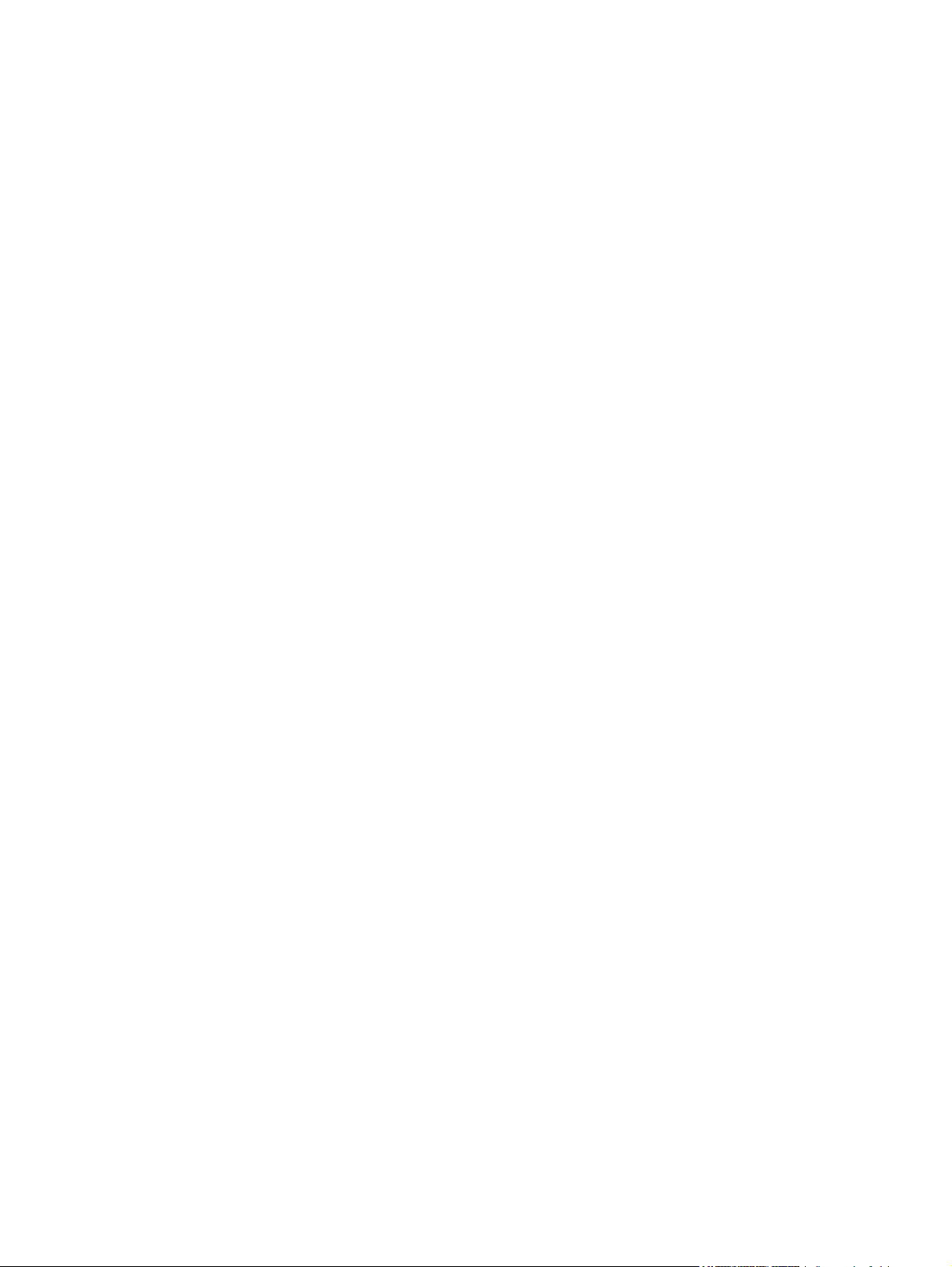
Trinn 7: Prøve å sende en utskriftsjobb fra en datamaskin ............................................. 208
Faktorer som påvirker produktytelsen .............................................................................................. 209
Gjenopprette standardinnstillingene ................................................................................................. 210
Tolke kontrollpanelmeldinger ........................................................................................................... 211
Meldingstyper på kontrollpanelet ..................................................................................... 211
Kontrollpanelmeldinger .................................................................................................... 211
Papiret mates på feil måte eller kjører seg fast ................................................................................ 217
Produktet henter ikke papir .............................................................................................. 217
Produktet henter flere papirark samtidig .......................................................................... 217
Unngå at papiret kjører seg fast ...................................................................................... 217
Fjerne fastkjøringer .......................................................................................................... 218
Forbedre utskriftskvaliteten .............................................................................................................. 227
Velge en papirtype ........................................................................................................... 227
Bruke papir som oppfyller HPs spesifikasjoner ............................................................... 227
Skrive ut et renseark ........................................................................................................ 228
Kontrollere skriverkassetten ............................................................................................ 228
Bruke den skriverdriveren som passer best for utskriftsbehovene dine .......................... 230
Forbedre utskriftskvaliteten på kopier .............................................................................. 231
Produktet skriver ikke ut eller skriver ut for sakte ............................................................................. 232
Produktet skriver ikke ut .................................................................................................. 232
Produktet skriver ut for sakte ........................................................................................... 232
Løse tilkoblingsproblemer ................................................................................................................ 234
Løse problemer med direkte tilkobling ............................................................................. 234
Løse nettverksproblemer ................................................................................................. 234
Problemer med produktprogramvaren ............................................................................................. 236
Løse vanlige Mac-problemer ............................................................................................................ 237
Skriverdriveren står ikke i listen Utskrift og faks .............................................................. 237
Produktnavnet står ikke på produktoversikten i listen Utskrift og faks ............................. 237
Skriverdriveren setter ikke automatisk opp det valgte produktet i listen Utskrift og faks . 237
En utskriftsjobb ble ikke sendt til ønsket produkt ............................................................. 237
Når du kobler til med en USB-kabel, vises ikke produktet i listen Utskrift og faks etter
at driveren er valgt ........................................................................................................... 238
Du bruker en generell skriverdriver sammen med en USB-tilkobling .............................. 238
Tillegg A Rekvisita og ekstrautstyr .............................................................................................................. 239
Bestille deler, ekstrautstyr og rekvisita ............................................................................................. 240
Delenumre ........................................................................................................................................ 241
Skriverkassett .................................................................................................................. 241
Kabler og grensesnitt ....................................................................................................... 241
Vedlikeholdssett ............................................................................................................... 241
Tillegg B Service og kundestøtte ................................................................................................................. 243
Hewlett-Packards begrensede garanti ............................................................................................. 244
x NOWW
Page 13
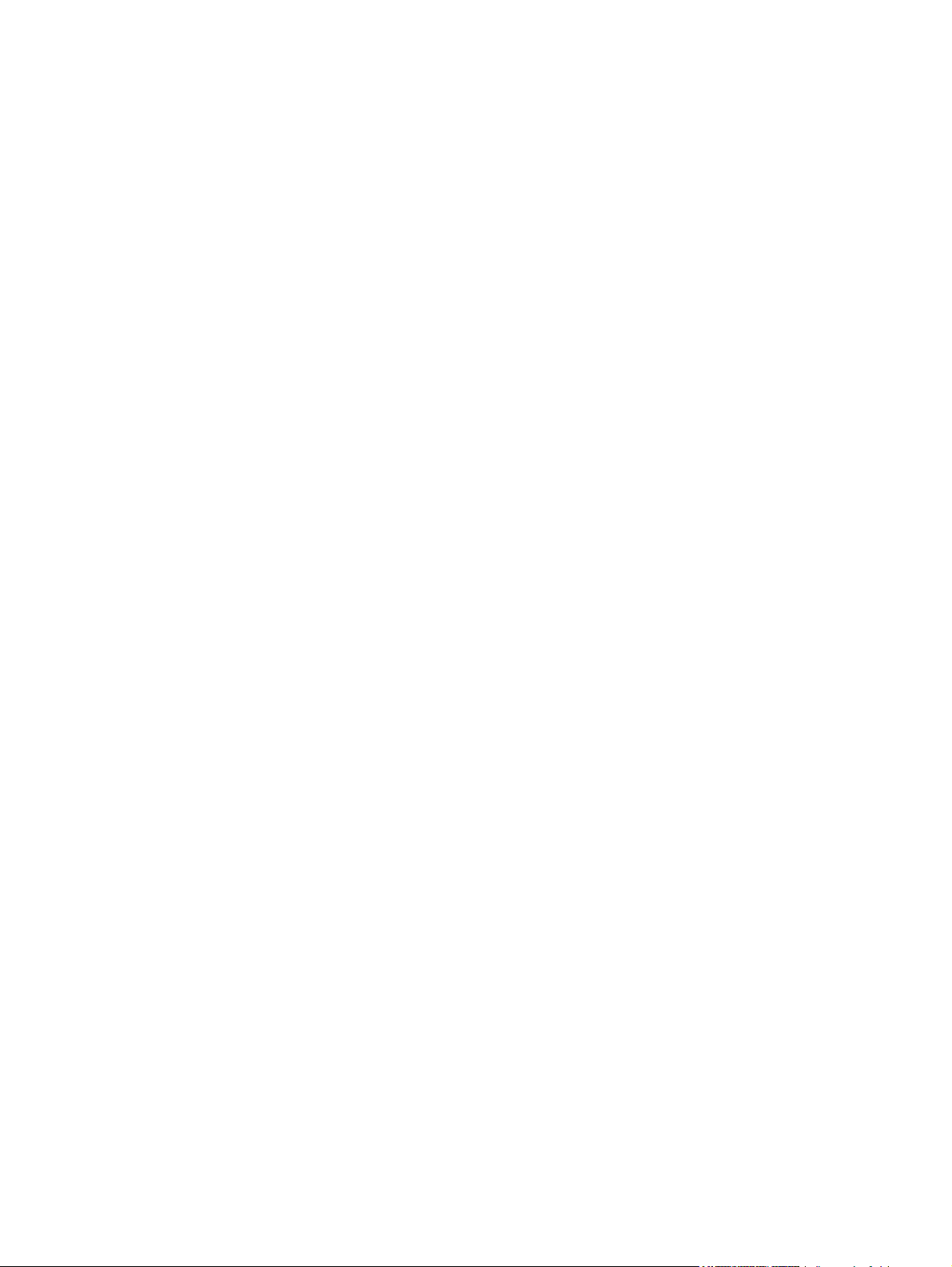
HPs Premium Protection-garanti: Erklæring om begrenset garanti for LaserJet-skriverkassetter ... 246
Data som lagres på skriverkassetten ............................................................................................... 247
Lisensavtale for sluttbruker .............................................................................................................. 248
Kundestøtte ...................................................................................................................................... 251
Pakke ned produktet ........................................................................................................................ 252
Tillegg C Produktspesifikasjoner ................................................................................................................. 253
Fysiske spesifikasjoner .................................................................................................................... 254
Strømforbruk, elektriske spesifikasjoner og lydutslipp ..................................................................... 255
Miljøspesifikasjoner .......................................................................................................................... 255
Tillegg D Spesielle bestemmelser ................................................................................................................ 257
FCC-bestemmelser .......................................................................................................................... 258
Miljømessig produktforvaltningsprogram .......................................................................................... 259
Miljøvern .......................................................................................................................... 259
Ozonutslipp ...................................................................................................................... 259
Strømforbruk .................................................................................................................... 259
Tonerforbruk .................................................................................................................... 259
Papirforbruk ..................................................................................................................... 259
Plast ................................................................................................................................. 259
HP LaserJet-utskriftsrekvisita .......................................................................................... 259
Instruksjoner for hvordan du kan returnere og resirkulere ............................................... 260
Papir ................................................................................................................................ 261
Materialbegrensninger ..................................................................................................... 261
Avhending av brukt utstyr fra brukere i private husholdninger i EU ................................. 261
Kjemiske stoffer ............................................................................................................... 262
Dataark for materialsikkerhet (MSDS - Material Safety Data Sheet) ............................... 262
Mer informasjon ............................................................................................................... 262
Samsvarserklæring .......................................................................................................................... 263
Sikkerhetserklæringer ...................................................................................................................... 265
Lasersikkerhet ................................................................................................................. 265
Kanadiske DOC-bestemmelser ....................................................................................... 265
VCCI-erklæring (Japan) ................................................................................................... 265
Instruksjoner for strømledning ......................................................................................... 265
Erklæring om strømledning (Japan) ................................................................................ 265
EMC-erklæring (Korea) .................................................................................................... 266
Lasererklæring for Finland ............................................................................................... 266
GS-erklæring (Tyskland) .................................................................................................. 266
Stofftabell (Kina) .............................................................................................................. 267
Erklæring om restriksjoner for farlige stoffer (Tyrkia) ....................................................... 267
Ekstra erklæringer for telekommunikasjonsprodukter (faks) ............................................................ 268
EU-erklæring for telekommunikasjonsdrift ....................................................................... 268
New Zealand Telecom Statements .................................................................................. 268
NOWW xi
Page 14
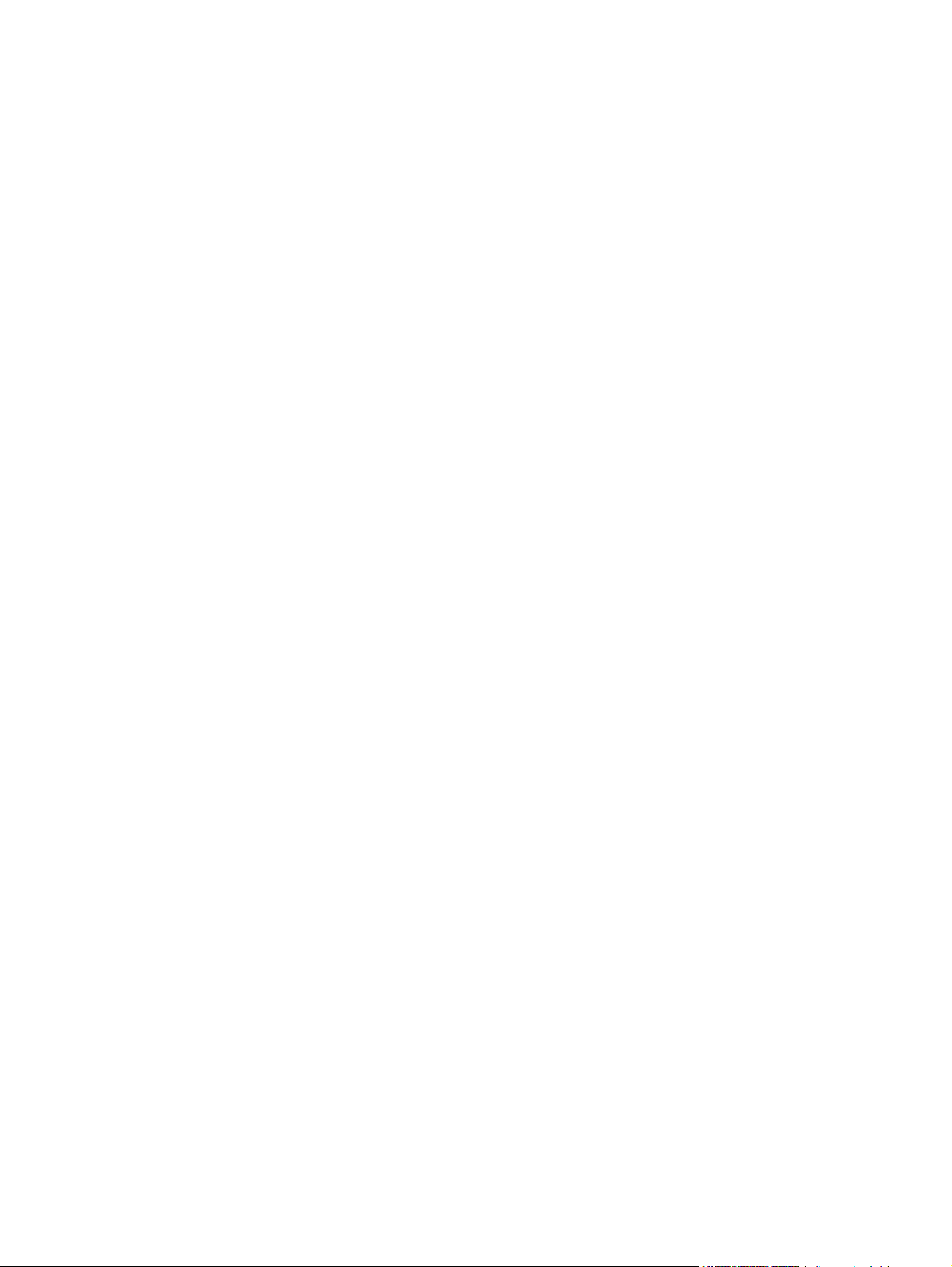
Additional FCC statement for telecom products (US) ...................................................... 268
Telephone Consumer Protection Act (US) ...................................................................... 269
Industry Canada CS-03 requirements ............................................................................. 269
Stikkordregister .............................................................................................................................................. 271
xii NOWW
Page 15
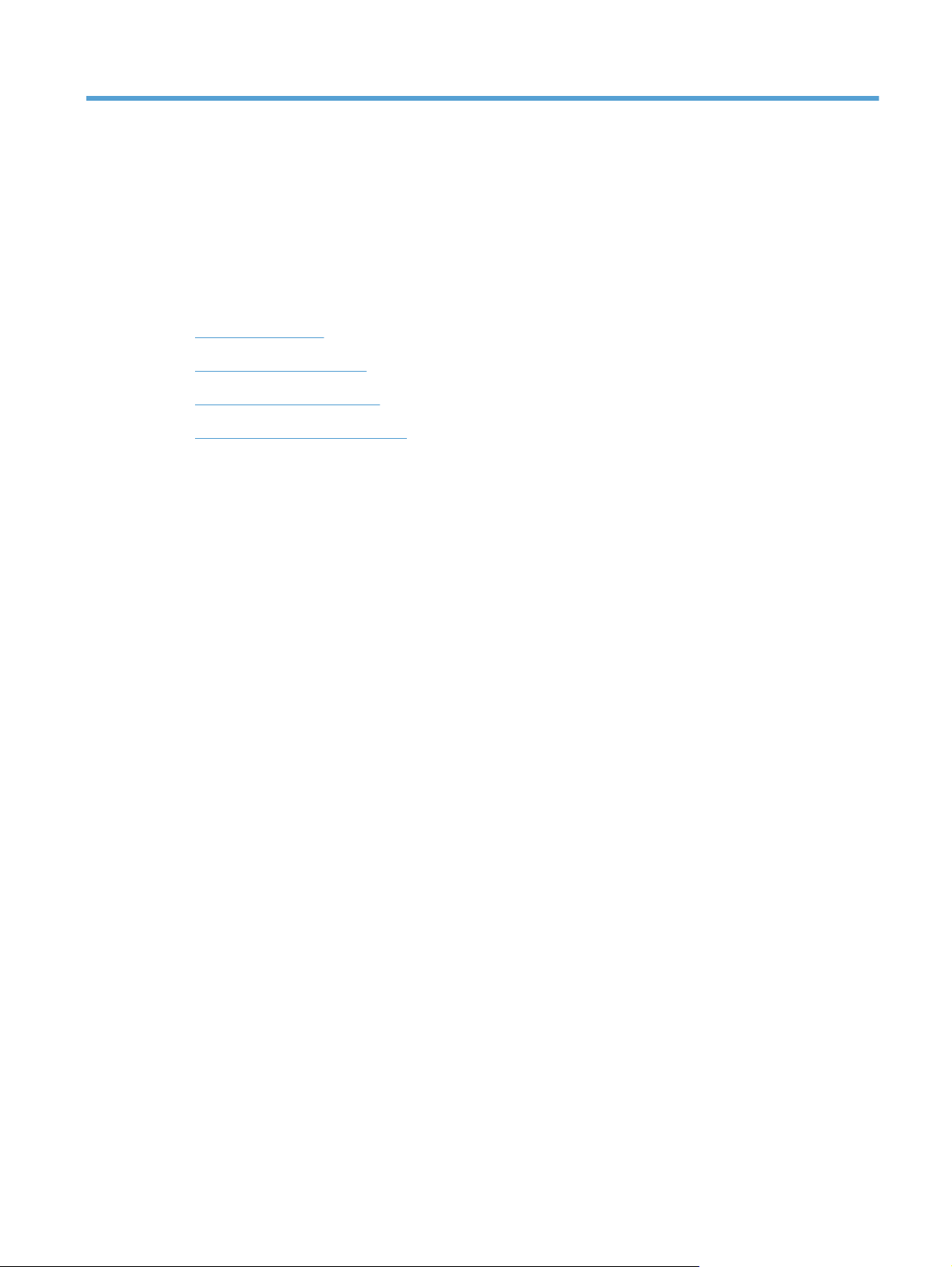
1 Grunnleggende produktinformasjon
● Produktfunksjoner
Miljømessige funksjoner
●
Tilgjengelighetsfunksjoner
●
Produktet sett forfra og bakfra
●
NOWW 1
Page 16

Produktfunksjoner
Produktet har følgende funksjoner:
HP LaserJet M1536dnf MFP
● Skriver ut sider i Letter-størrelse med en hastighet på opptil 26 sider per minutt (spm) og sider i A4-størrelse med en
hastighet på opptil 25 spm.
PCL 5- og PCL 6-skriverdrivere og HP Postscript nivå 3-emulering.
●
● Prioritetspapirskuffen tar opptil 10 ark med utskriftsmateriale.
● Skuff 1 tar opptil 250 ark med utskriftsmateriale eller 10 konvolutter.
Hi-Speed USB 2.0-port og 10/100 Base-T-nettverksport.
●
● 64 MB RAM (Random Access Memory).
● Planskanner og dokumentmater for 35 sider.
V.34-faks.
●
● To RJ-11 fakstelefonlinjeporter.
● Automatisk tosidig utskrift
2 Kapittel 1 Grunnleggende produktinformasjon NOWW
Page 17

Miljømessige funksjoner
Tosidig Spar papir ved å bruke tosidig utskrift som standardinnstilling.
Skrive ut flere sider per ark Spar papir ved å skrive ut to eller flere sider av et dokument på ett ark. Du får tilgang til
Resirkulering Bruk resirkulert papir for å redusere avfallsmengden.
denne funksjonen via skriverdriveren.
Resirkuler skriverkassetter ved hjelp av HPs returprosess.
NOWW Miljømessige funksjoner 3
Page 18
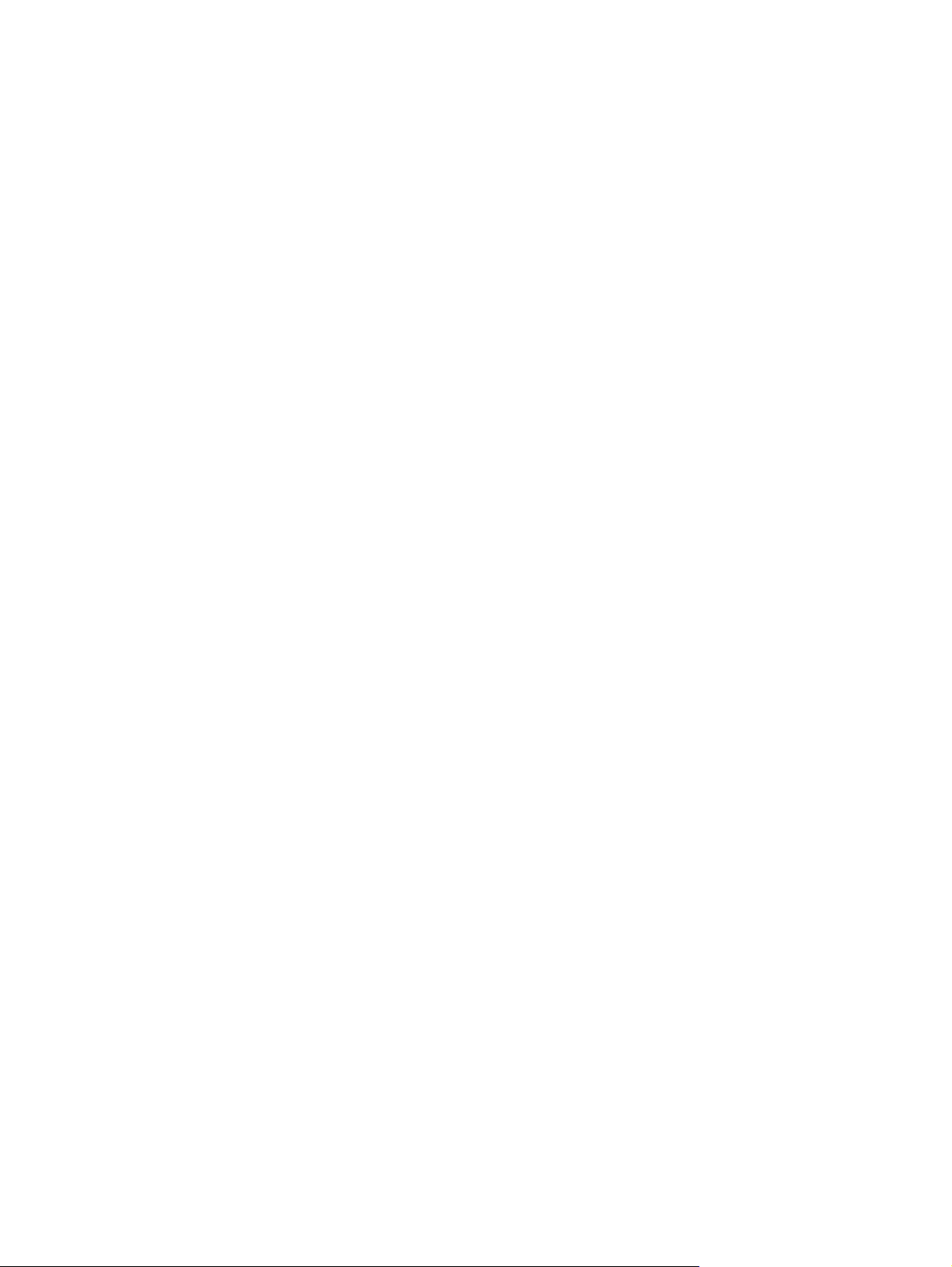
Tilgjengelighetsfunksjoner
Produktet har flere funksjoner som hjelper brukerne med problemer knyttet til tilgjengelighet.
Elektronisk brukerhåndbok som er kompatibel med skjermleserverktøy for tekst.
●
● Skriverkassetter kan settes i og fjernes med én hånd.
● Alle deksler kan åpnes med én hånd.
4 Kapittel 1 Grunnleggende produktinformasjon NOWW
Page 19
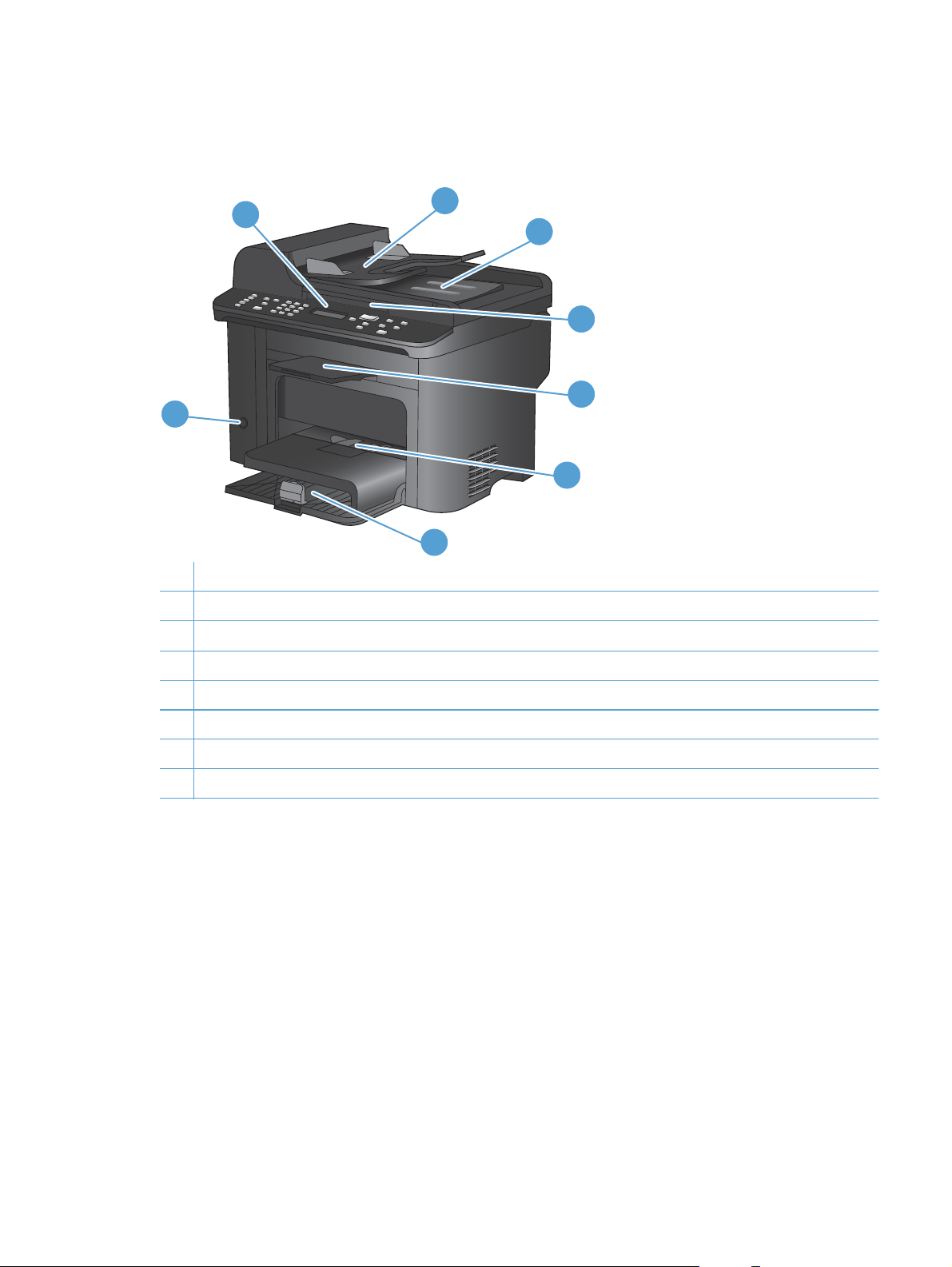
Produktet sett forfra og bakfra
Forside
1
8
1 Kontrollpanel
2 Innskuff for dokumentmater
3 Utskuff for dokumentmater
4 Skannerlokk
2
3
4
5
6
7
5 Utskuff
6 Prioritetspapirskuff
7 Skuff 1
8 Av/på-knapp
NOWW Produktet sett forfra og bakfra 5
Page 20
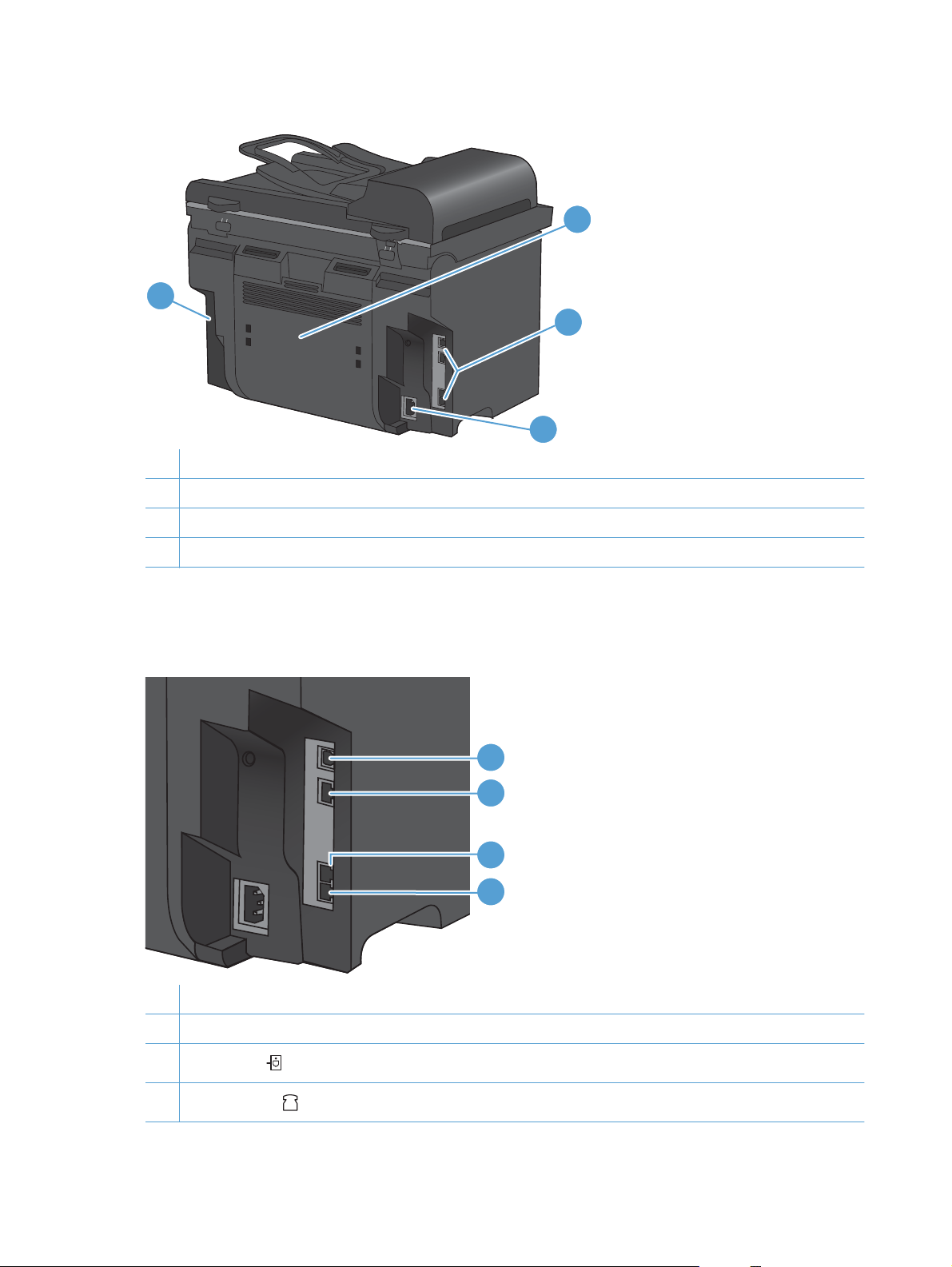
Bakside
2
1
3
4
1 Kensington-lås
2 Bakdeksel for fastkjørt papir
3 Grensesnittporter
4 Strømkontakt
Grensesnittporter
Produktet har en 10/100 Base-T-nettverksport (RJ-45), en Hi-Speed USB 2.0-port og faksporter.
1 Hi-Speed USB 2.0-port
2 Nettverksport
3
Linjefaksport
1
2
3
4
4
Telefonfaksport
6 Kapittel 1 Grunnleggende produktinformasjon NOWW
Page 21
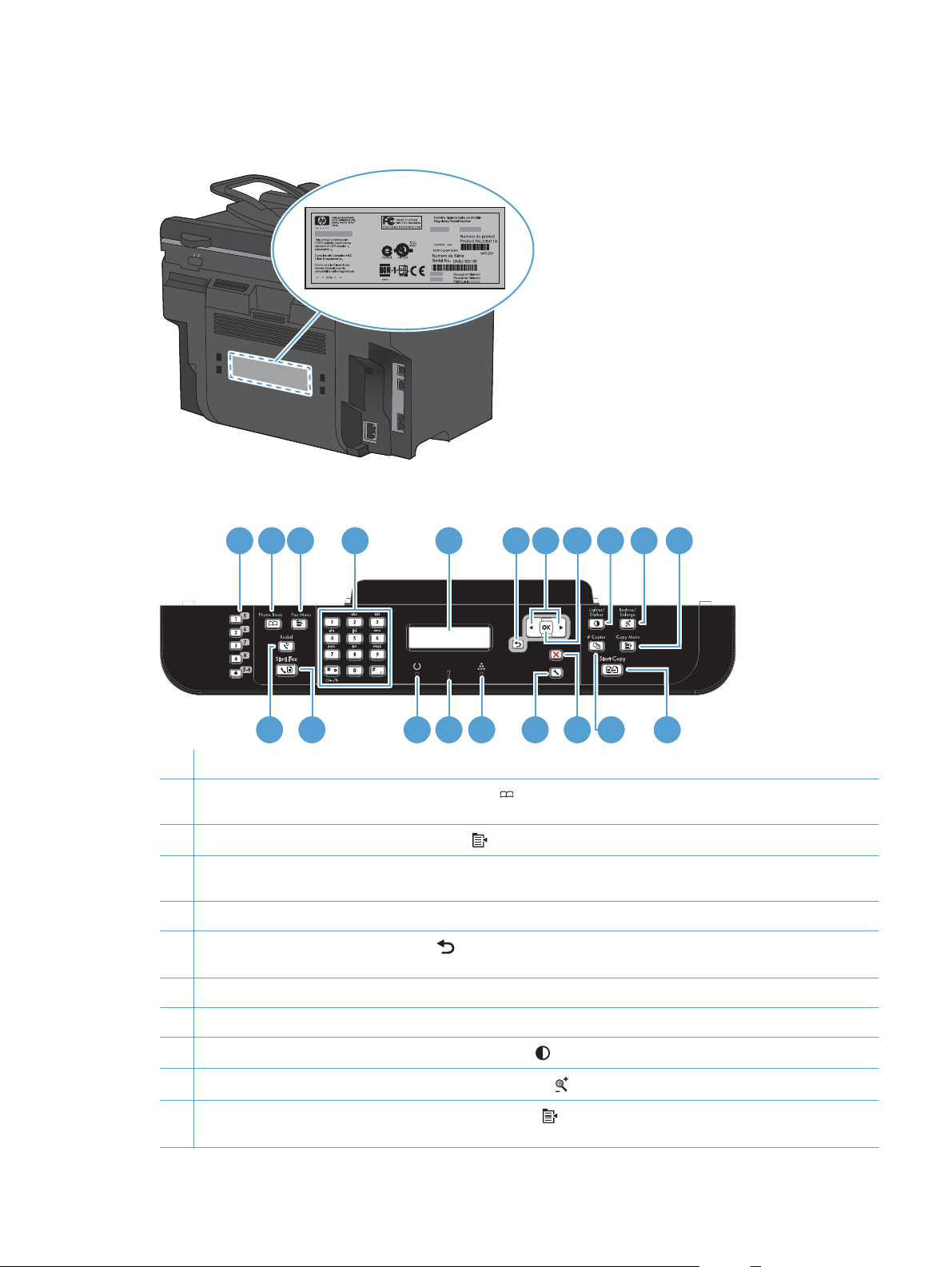
Plassering av serienummer og modellnummer
Etiketten med serienummer og produktmodellnummer finner du på baksiden av produktet.
Kontrollpaneloppsett
21 3
54 6 9 10 11
18 16 15 1417
1 Kortnummer-knapper. Bruk kortnummerknappene til å fakse dokumenter raskt til ofte brukte mål.
2 Nummerliste-knappen. Bruk knappen Nummerliste
konfigurert for produktet.
3
Faksmeny-knappen. Bruk knappen Faksmeny
4 Alfanumerisk tastatur. Bruk de alfanumeriske tastene til å skrive inn data på produktets kontrollpanel og slå
telefonnumre for faksing.
5 LCD-skjerm. Bruk LCD-skjermen til å navigere i menystrukturen og se på produktstatusen.
6
Tilbake-knappen: Bruk knappen Tilbake
tilbake til Klar-status.
7 Piltaster. Bruk piltastene til å navigere i menyene og justere enkelte innstillinger.
til å gå tilbake til den forrige menyen eller til å gå ut av menyene og gå
til å få tilgang til oppføringene i nummerlisten som er
til å åpne en meny for faksinnstillinger.
7
8
1220 19 13
8 OK-knappen. Bruk OK-knappen til å bekrefte en innstilling eller bekrefte en handling for å fortsette.
9
Lysere/mørkere-knappen. Bruk knappen Lysere/mørkere
10
Forminsk/forstørr-knappen. Bruk knappen Forminsk/forstørr
11
Kopieringsmeny-knappen. Bruk knappen Kopieringsmeny
vil bruke funksjonen ID-kopi, trykker du på knappen til alternativet ID-kopi vises.
til å angi lysstyrken eller mørkheten på en kopi.
til å forminske eller forstørre størrelsen på en kopi.
til å åpne en meny med kopieringsinnstillinger. Hvis du
NOWW Produktet sett forfra og bakfra 7
Page 22
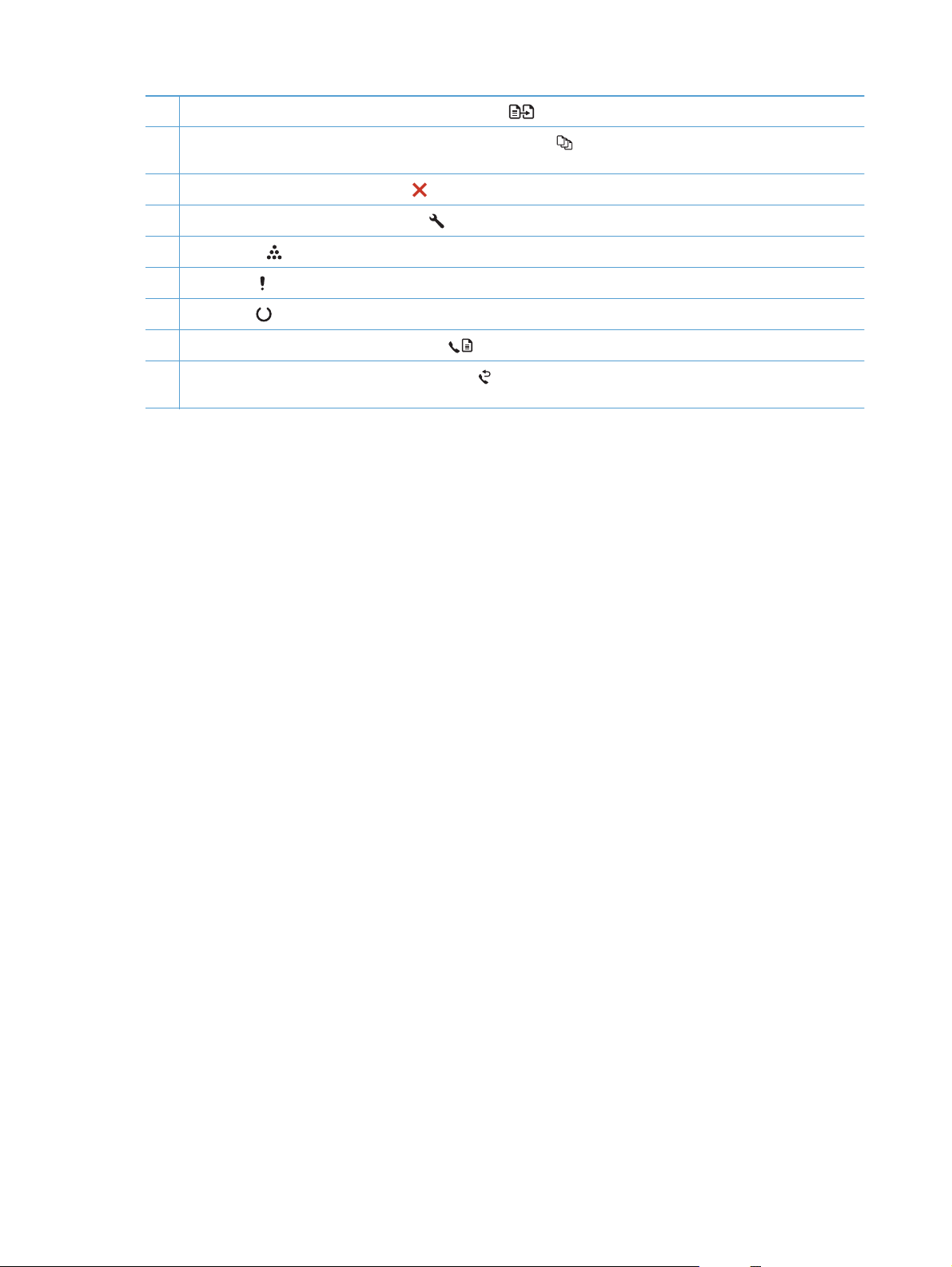
12
Start kopiering-knappen. Bruk knappen Start kopiering
til å starte en kopieringsjobb.
13
Antall eksemplarer-knappen. Bruk knappen Antall eksemplarer
den gjeldende kopieringsjobben.
14
Avbryt-knappen. Velg knappen Avbryt
15
Oppsett-knappen. Bruk knappen Oppsett
16
Toner-lampe
17
Obs!-lampe
18
Klar-lampe
19
Start faks-knappen. Bruk knappen Start faks
20
Ring på nytt-knappen. Bruk knappen Ring på nytt
faksjobben.
. Denne lampen angir at det er lavt tonernivå i skriverkassetten.
. Denne lampen angir at det er et problem med produktet. Se meldingen på LCD-skjermen.
. Denne lampen angir at produktet er klart eller behandler en jobb.
for å avbryte den gjeldende jobben.
til å vise alternativene på hovedmenyen.
til å starte en faksjobb.
til å angi hvor mange eksemplarer du ønsker av
til å hente frem de siste sifrene som ble brukt for den forrige
8 Kapittel 1 Grunnleggende produktinformasjon NOWW
Page 23
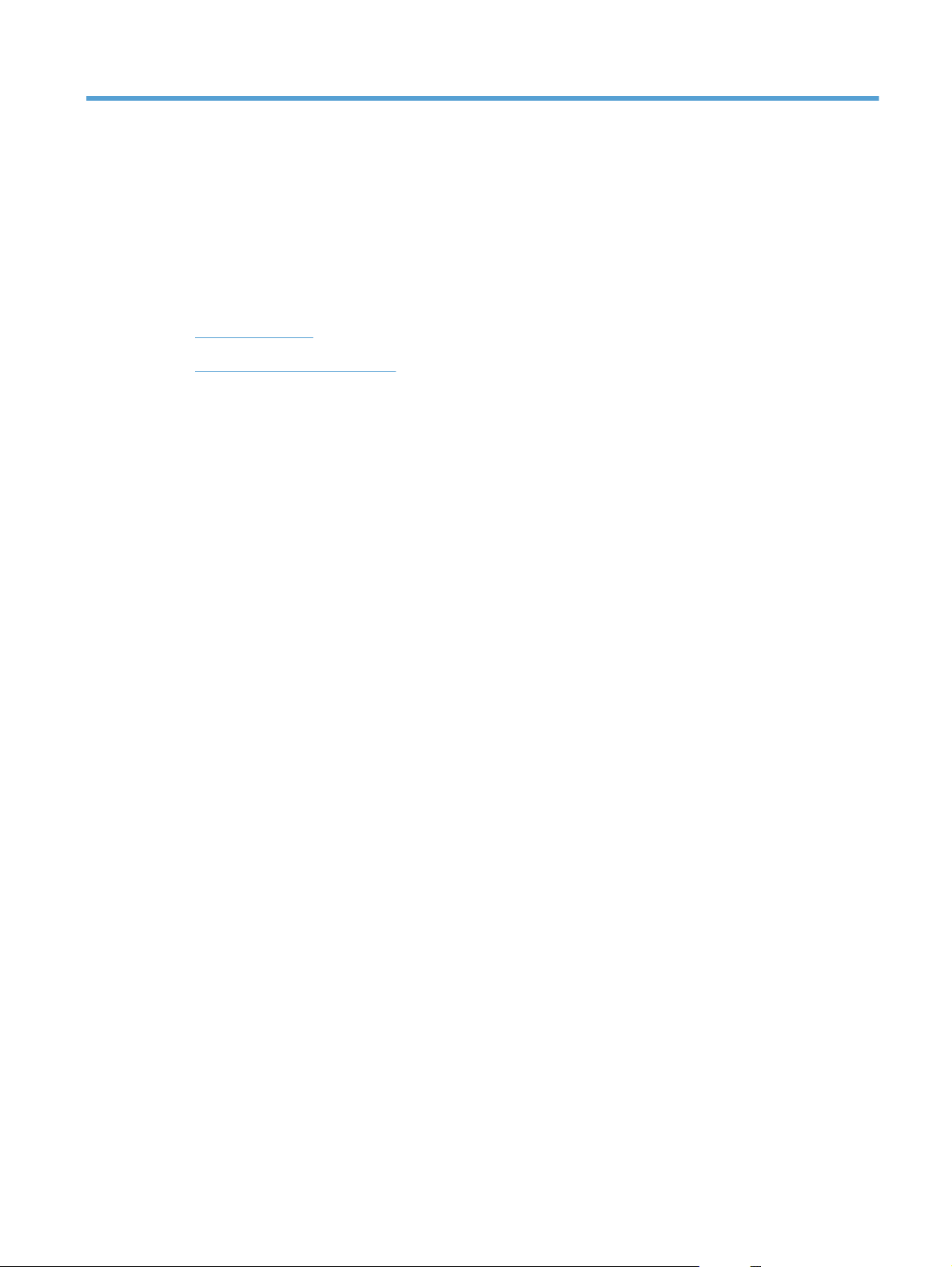
2 Kontrollpanelmenyer
● Oppsett-menyen
Funksjonsspesifikke menyer
●
NOWW 9
Page 24
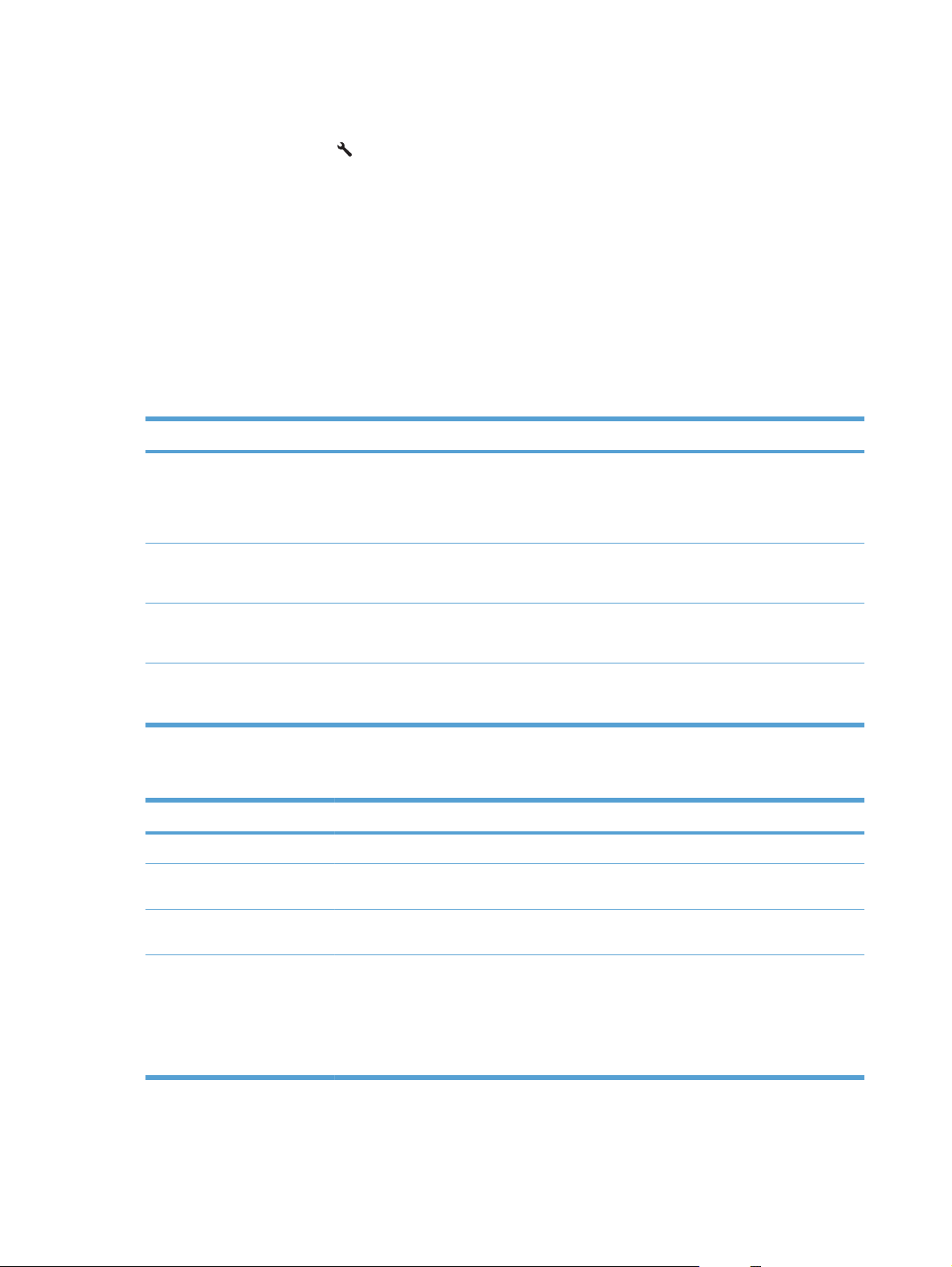
Oppsett-menyen
Trykk på knappen Oppsett for å åpne denne menyen. Følgende undermenyer er tilgjengelige:
Hurtigskjema
●
● Rapporter
● Faksoppsett
● Systemoppsett
Service
●
Nettverksoppsett
●
Hurtigskjema-menyen
Menyalternativ Undermenyelement Beskrivelse
Notatbokpapir Notatpapir – smal
Ruteark 1/8 tommer
Sjekkliste 1-kolonne(r)
Noteark Stående
Rapporter-menyen
Menyalternativ Beskrivelse
Demoside Skriver ut en side som viser utskriftskvaliteten.
Menystruktur Skriver ut en oversikt over kontrollpanelmenyene. De aktive innstillingene for hver meny
Konfig.rapport Skriver ut en liste over alle produktinnstillingene. Omfatter nettverksinformasjon når
Skriver ut på linjeark
Notatpapir – bred
Notatpapir – barn
Skriver ut på ruteark
5 mm
Skriver ut på linjeark med avkrysningsbokser
2-kolonne(r)
Skriver ut på ark med notelinjer
Liggende
vises. Den skriver også ut et kart over faksmenyen.
produktet er koblet til et nettverk.
Status for rekvisita Skriver ut statusen til skriverkassettene. Inneholder følgende informasjon:
● Beregnet antall gjenstående sider
● Serienummer
● Antall sider som er skrevet ut
10 Kapittel 2 Kontrollpanelmenyer NOWW
Page 25
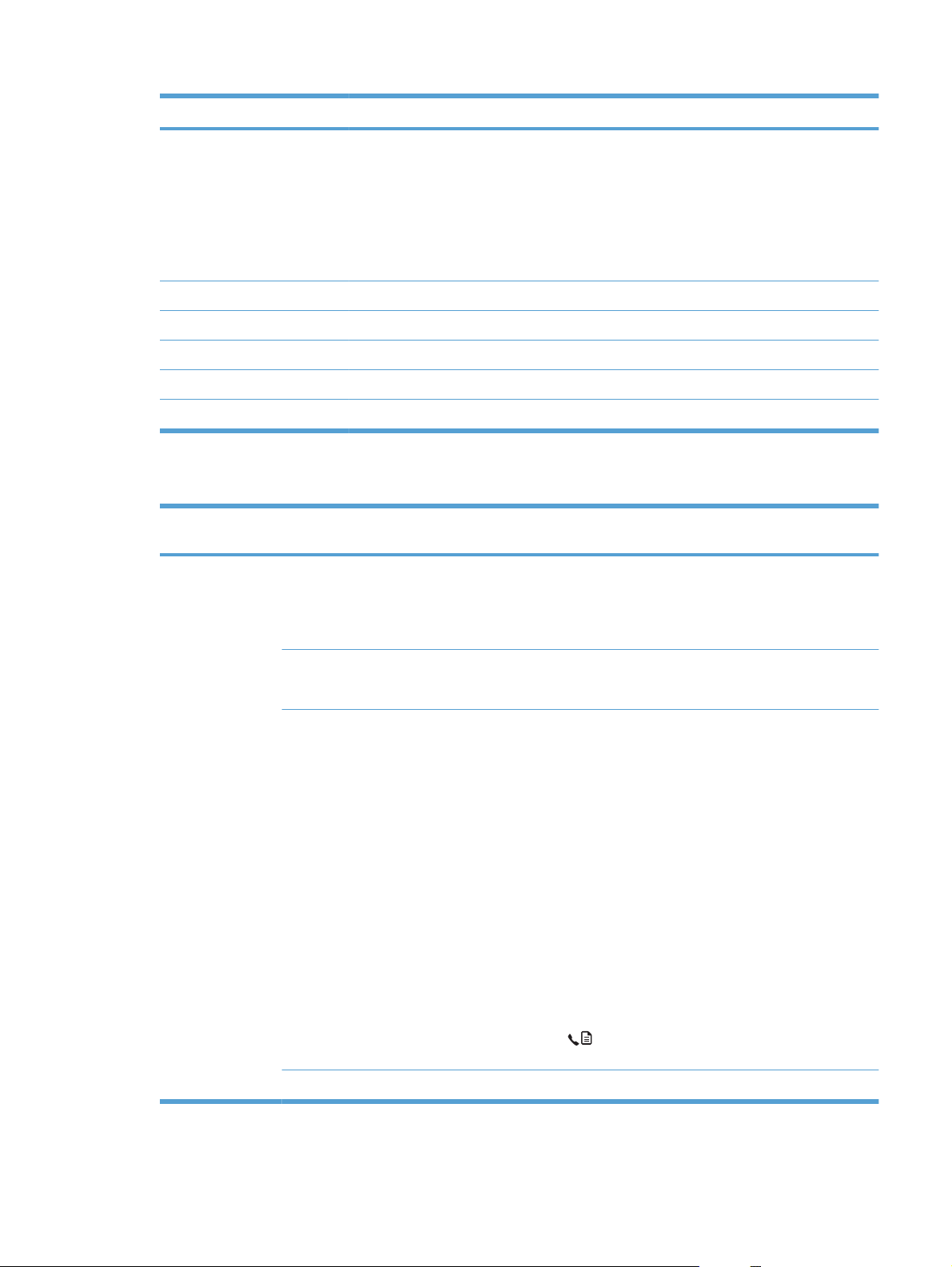
Menyalternativ Beskrivelse
Nettverkssammendrag Viser status for:
Forbruksside Viser antallet sider som er skrevet ut, fakset, kopiert og skannet av produktet.
PCL-skriftliste Skriver ut en liste over alle installerte PCL 5-skrifter.
PS-skriftliste Skriver ut en liste over alle installerte PS-skrifter.
PCL6-skriftliste Skriver ut en liste over alle installerte PCL 6-skrifter.
Serviceside Viser papirtyper som støttes, kopiinnstillinger og diverse produktinnstillinger.
Faksoppsett
● Maskinvarekonfigurasjon for nettverk
● Aktiverte funksjoner
● TCP/IP- og SNMP-informasjon
● Nettverksstatistikk
Menyalternativ Alternativ på
undermeny
Enkelt oppsett Tid/dato (Innstillinger for
Fakstopptekst Ditt faksnummer
Svarmodus Automatisk
Alternativ på
undermeny
tidsformat,
gjeldende tid,
datoformat og
gjeldende dato.)
Firmanavn
Manuell
TAM
Faks/tlf
Beskrivelse
Angir tid- og datoinnstillingen for produktet.
Angir identifikasjonsinformasjonen som sendes til
produktet som skal motta faksen.
Angir svarmodustypen. Følgende alternativer er
tilgjengelige:
● Automatisk: Produktet svarer automatisk på et
innkommende anrop etter det angitte antallet
ringesignaler.
● TAM: En telefonsvarer (TAM) er koblet til produktets
Aux-telefonport. Produktet tar ikke imot
innkommende anrop, men lytter bare etter fakstoner
etter at telefonsvareren har tatt imot anropet.
Faks/tlf: Produktet må automatisk ta imot anropet og
●
avgjøre om det er et taleanrop eller et faksanrop.
Hvis anropet er et faksanrop, tar produktet seg av
anropet på vanlig måte. Hvis anropet er et taleanrop,
genereres det et hørbart syntetisk ringesignal for å
varsle brukeren om et innkommende taleanrop.
Manuell: Brukeren må trykke på knappen Start faks
●
eller bruke en tilleggstelefon for at produktet skal
svare på det innkommende anropet.
Ring før svar (Område: 1-9) Angir antall ringesignaler før faksmodemet svarer.
NOWW Oppsett-menyen 11
Page 26
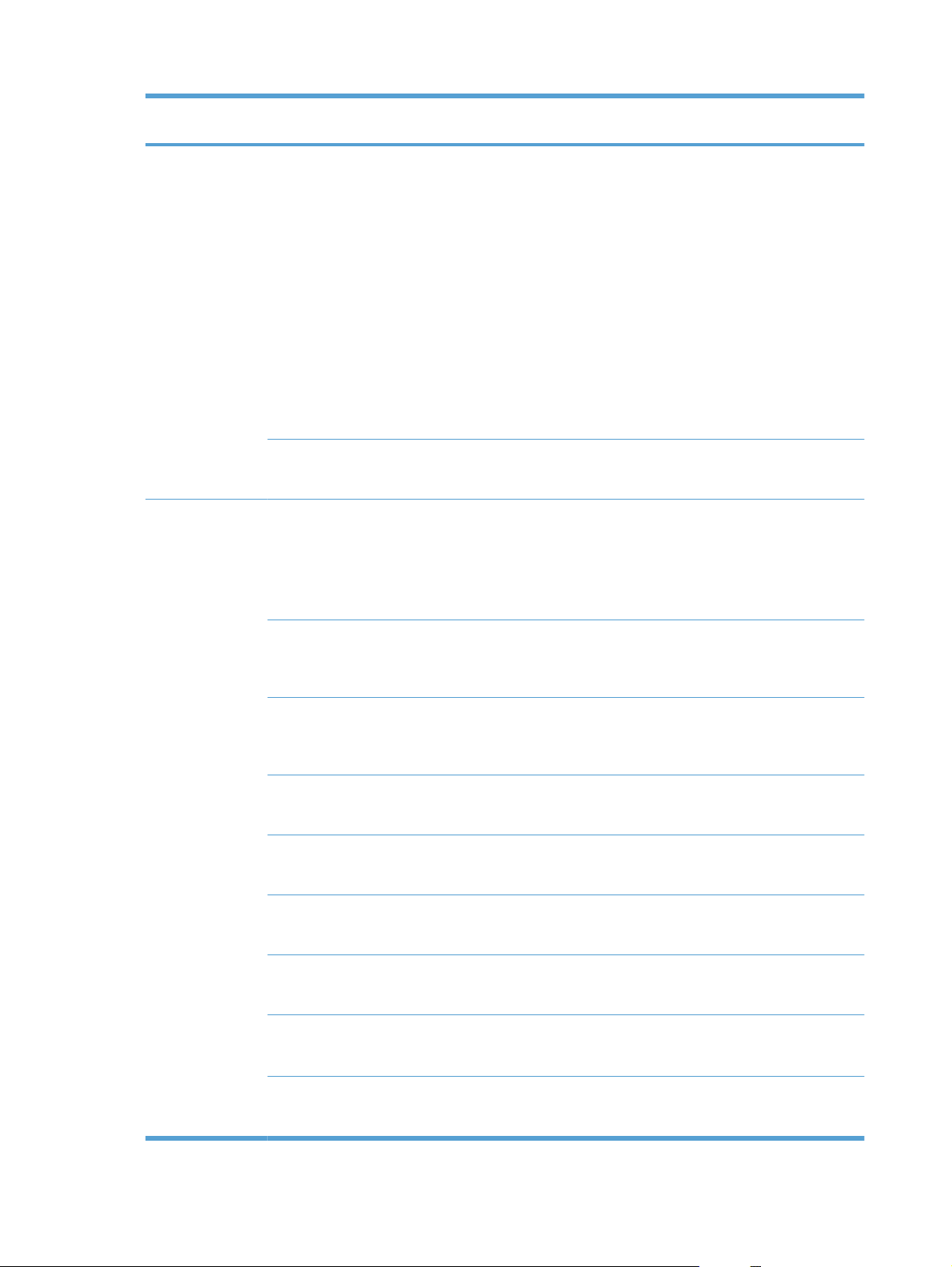
Menyalternativ Alternativ på
undermeny
Alternativ på
undermeny
Beskrivelse
Enkelt oppsett Særegen ringing Alle ring
Enkle
Doble
Triple
Doble&triple
Tasteprefiks På
Av
Avansert oppsett Faksoppløsning Standard
Fin
Superfin
Foto
Gjør det mulig for en bruker med en tjeneste for særegen
ringing å angi hvilke ringesignaler som skal besvares av
faksenheten.
● Alle ring: Produktet svarer på alle anrop som
kommer gjennom telefonlinjen.
Enkle: Produktet svarer på alle anrop som har et
●
mønster med enkle ringesignaler.
● Doble: Produktet svarer på alle anrop som har et
mønster med doble ringesignaler.
● Triple: Produktet svarer på alle anrop som har et
mønster med tredoble ringesignaler.
Doble&triple: Produktet svarer på alle anrop som har
●
et mønster med doble eller tredoble ringesignaler.
Innstillingen På angir at et prefiksnummer skal slås
automatisk når det sendes faks fra produktet.
Angir oppløsningen for sendte dokumenter. Bilder med
høyere oppløsning har flere punkter per tomme (ppt), slik
at bildet viser flere detaljer. Bilder med lavere oppløsning
har færre punkter per tomme og viser færre detaljer, men
filstørrelsen er mindre.
Lys/mørk Angir mørkheten på utgående fakser. Denne innstillingen
Tilpass til siden På
Av
Glasstørrelse Letter
A4
Oppringingsmodus
Ring igjen, opptatt På
Gjenta-ubesv. På
Komm.feil oppr. På
Registrer
summetone
Tone
Puls
Av
Av
Av
På
Av
har alternativer fra 1 til 11. Hvis du setter glidebryteren til 6
(standardinnstillingen), blir det ingen endringer på den
utgående faksen.
Krymper fakser som er større enn Letter- eller A4størrelse, slik at de får plass på en side med Letter- eller
A4-størrelse. Hvis denne funksjonen er satt til Av, skrives
fakser som er større enn Letter eller A4, ut over flere sider.
Angir standard papirstørrelse for dokumenter som
skannes fra planskanneren.
Angir om produktet skal bruke tone- eller pulsoppringing.
Angir om produktet skal prøve å ringe faksnummeret som
skal motta faksen, på nytt hvis nummeret er opptatt.
Angir om produktet skal prøve å ringe hvis faksnummeret
som skal motta faksen, ikke svarer.
Angir om produktet skal prøve å ringe faksnummeret som
skal motta faksen, på nytt hvis det oppstår en
kommunikasjonsfeil.
Angir om produktet skal kontrollere at det er summetone
før det sender en faks.
12 Kapittel 2 Kontrollpanelmenyer NOWW
Page 27
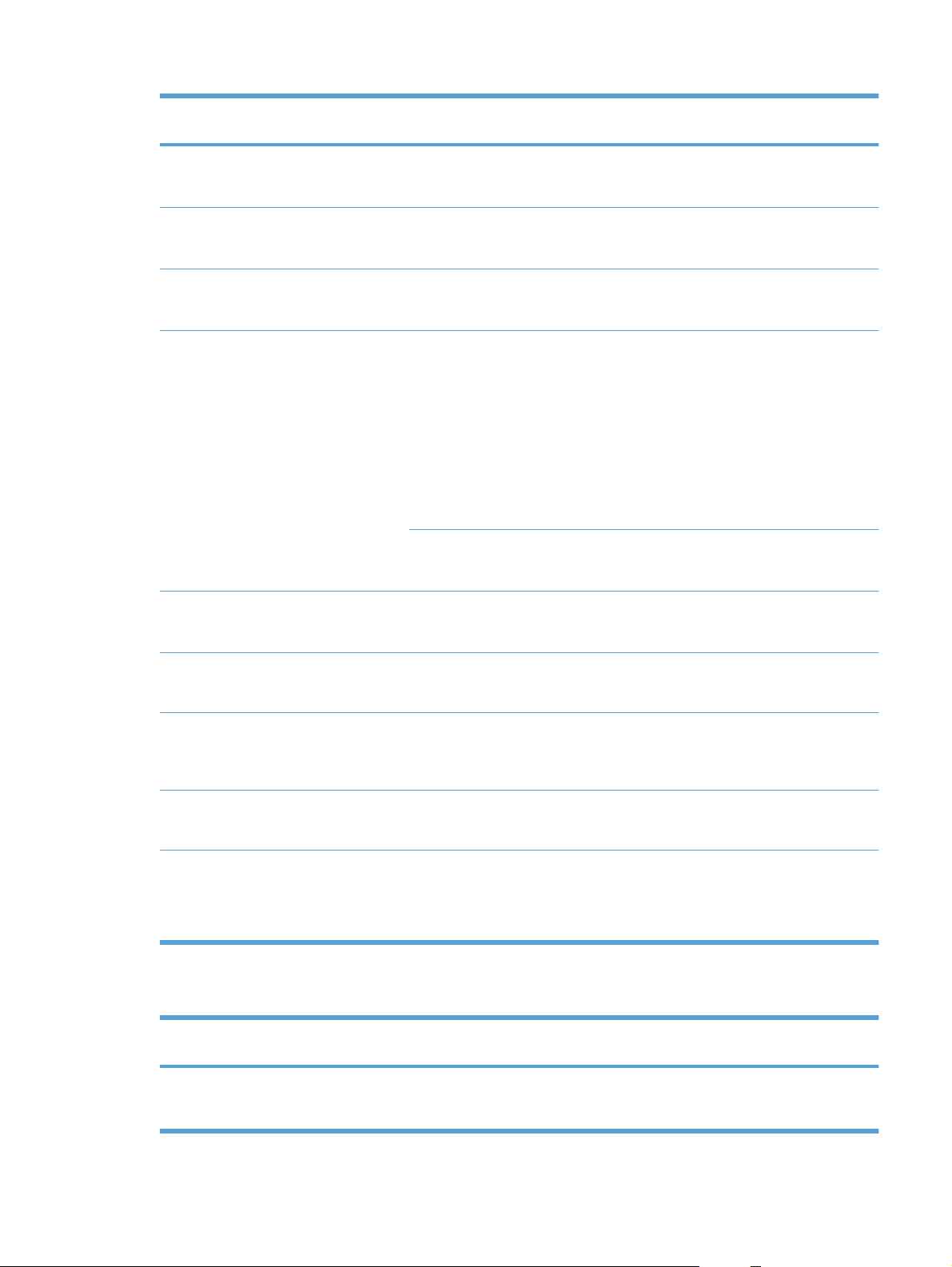
Menyalternativ Alternativ på
undermeny
Alternativ på
undermeny
Beskrivelse
Avansert oppsett
(fortsetter)
Tilleggstelefon På
Stemple fakser Av
Privat mottak På
Bekreft faksnr. På
Faktureringskoder Av
På
Av
På
Av
Skr. ut fakser Skriver ut lagrede fakser når funksjonen for privat mottak
Av
Med innstillingen På aktiveres bruk av faktureringskoder.
Du blir bedt om å skrive inn faktureringskoden for en
utgående faks.
Når denne funksjonen er aktivert, kan brukeren trykke på
tastene 1-2-3 på tilleggstelefonen for at produktet skal
svare på et innkommende faksanrop.
Angir at produktet skal legge til dato, klokkeslett,
avsenderens telefonnummer og sidenummer på hver side
av faksene som produktet mottar.
Hvis du vil sette Privat mottak til På, må du ha angitt et
passord under produktsikkerhet. Etter at passordet er
angitt, angis følgende innstillinger:
Privat mottak slås på.
●
● Alle gamle fakser slettes fra minnet.
● Videresend faks eller Motta på PC er satt til På og
kan ikke angis.
● Alle innkommende fakser lagres i minnet.
er aktivert. Dette menyelementet vises bare når
funksjonen for privat mottak er aktivert.
Angir om du på utgående fakser må bekrefte nummeret
som faksen skal sendes til. Funksjonen sikrer at fakser
med sensitiv informasjon blir sendt til riktig mottaker.
Tillat ny utskr. På
R.tid - faks/tlf (Alternativene
Skriv ut tosidig Av
Fakshastighet Hurtig(V.34)
Systemoppsett-menyen
Menyalternativ Alternativ på
undermeny
Språk (Liste over
tilgjengelige
kontrollpanelspråk.)
Angir om alle mottatte fakser som er lagret i det
Av
avhenger av
landet/regionen der
produktet brukes.)
På
Middels(V.17)
Sakte(V.29)
Alternativ på
undermeny
Angir på hvilket språk kontrollpanelet viser meldinger og
tilgjengelige minnet, kan skrives ut på nytt.
Angir når produktet skal slutte å avgi ringesignalet for
Faks/tlf for å varsle brukeren om et innkommende
taleanrop.
Angir om innkommende fakser skal skrives ut på begge
sider av papiret.
Øker eller reduserer den tillatte hastigheten for
fakskommunikasjon.
Beskrivelse
produktrapporter.
NOWW Oppsett-menyen 13
Page 28
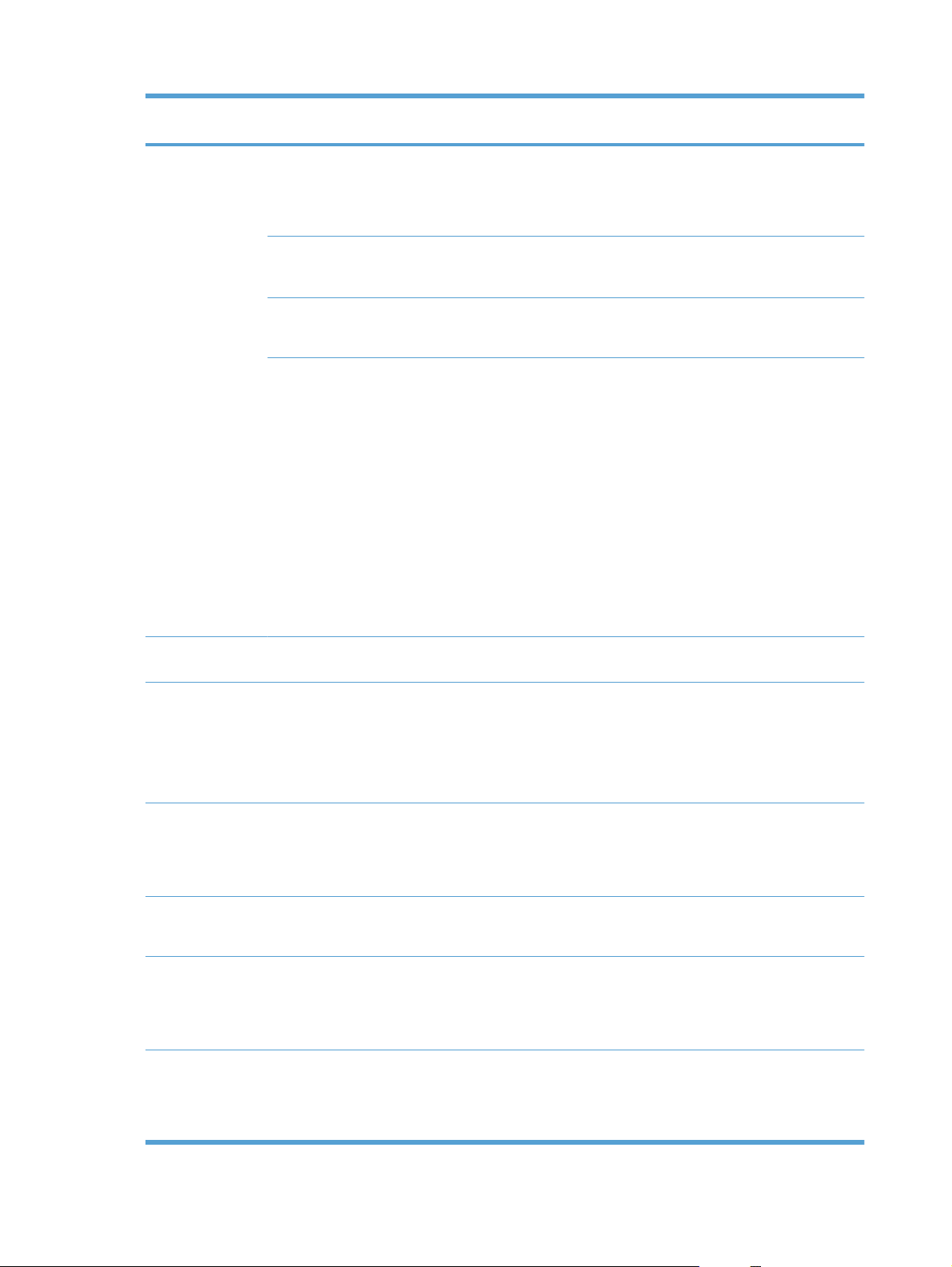
Menyalternativ Alternativ på
undermeny
Alternativ på
undermeny
Beskrivelse
Papiroppsett Std. papirstørrelse Letter
A4
Legal
Std. papirtype Viser tilgjengelige
typer
utskriftsmateriale.
Skuff 1 Papirtype
Papirstørrelse
Handl. hvis tomt Vent lenge
Avbryt
Overstyr
Angir størrelsen på utskrifter av interne rapporter eller
andre utskriftsjobber der det ikke er angitt noen bestemt
størrelse.
Angir typen for utskrifter av interne rapporter eller andre
utskriftsjobber der det ikke er angitt noen bestemt type.
Angir standardstørrelsen og -typen for skuff 1.
Fastsetter hvordan produktet skal reagere når en
utskriftsjobb krever utskriftsmateriale med en utilgjengelig
størrelse eller type, eller når en angitt skuff er tom.
● Velg Vent lenge hvis du vil at produktet skal vente
helt til riktig utskriftsmateriale er lagt i.
● Velg Overstyr hvis du vil skrive ut på en annen
papirstørrelse etter en angitt forsinkelse.
Velg Avbryt hvis du vil avbryte jobben automatisk
●
etter en angitt forsinkelse.
● Hvis enten Overstyr eller Avbryt er valgt, blir du bedt
om å angi antall sekunder for forsinkelsen på
kontrollpanelet. Bruk piltastene til enten å redusere
tiden eller øke den til opptil 3600 sekunder.
Utskriftstetthet (Område: 1-5) Angir hvor mye toner produktet skal bruke for å gjøre linjer
Voluminnst. Alarmvolum
Ringevolum
Tastevolum
Telefonlinjevol.
Tid/dato (Innstillinger for
tidsformat,
gjeldende tid,
datoformat og
gjeldende dato.)
Produktsikkerhet På
Av
Deaktiver faks På
Av
Nesten tom Svart kassett Stopp
Lav
Middels
Høy
Av
Angir tid- og datoinnstillingen for produktet.
Angir funksjonen for produktsikkerhet. Når innstillingen er
Deaktiverer produktets faksfunksjoner. Hvis det er
Spør
og kanter tykkere.
Angir volumnivåene for produktet. Hver volumtype har de
samme fire voluminnstillingene.
satt til På, må du angi en PIN-kode.
opprettet et passord under innstillingen Produktsikkerhet,
må du angi passordet for å deaktivere faksfunksjonene.
Hvis det ikke er opprettet et passord, blir du bedt om å
opprette et.
Angir hvordan produktet skal reagere når det oppdager at
en skriverkassett er tom.
Fortsett
14 Kapittel 2 Kontrollpanelmenyer NOWW
Page 29
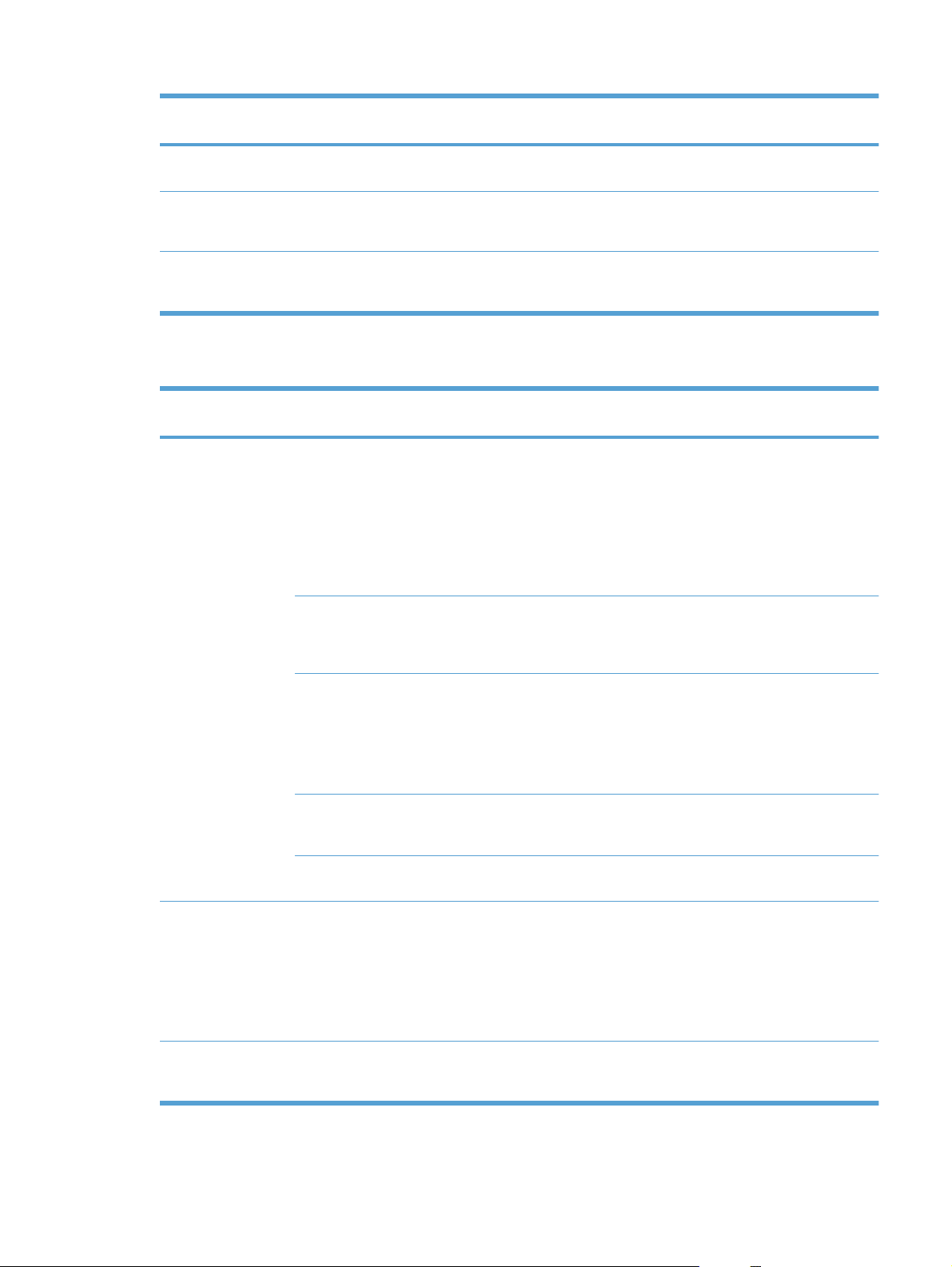
Menyalternativ Alternativ på
undermeny
Alternativ på
undermeny
Beskrivelse
Brukerdefinert
lav
Courier-skrift Vanlig
Stillemodus På
Service-menyen
Menyalternativ Alternativ på
Fakstjeneste Fjern lagrede fakser Fjerner alle fakser i minnet. Disse inkluderer
Svart (Område: 1-20) Angir prosentandelen der kontrollpanelet skal vise en
melding om lite toner.
Angir verdier for Courier-skrift.
Mørk
Angir innstillingen Stillemodus for produktet.
Av
Beskrivelse
undermeny
eventuelle mottatte fakser (inkludert fakser som ikke
er skrevet ut, PC-opplasting som ikke er sendt, eller
fakser som ikke er videresendt), usendte fakser
(inkludert forsinkede fakser) og eventuelle
utskrevede fakser som fortsatt ligger i minnet.
Slettede fakser kan ikke gjenopprettes.
Faksaktivitetsloggen oppdateres for hvert slettede
element.
Kjør fakstest Utfører en fakstest for å bekrefte at telefonledningen
er koblet til i riktig kontakt, og at telefonlinjen har et
signal. Det skrives ut en faksrapport med
resultatene.
Skriv ut T.30sporing
Feilretting Feilrettingsmodus gjør at sendeenheten kan
Fakstjenestelogg Fakstjenesteloggen skriver ut de siste 40
Renseark Rengjør produktet når det vises flekker eller andre
USB-hastighet Høy
Aldri
Hvis feil
Slutt på samt.
Nå
Full
Skriver ut eller planlegger en rapport som brukes til
å feilsøke problemer med faksoverføring.
overføre data på nytt hvis den registrerer et
feilsignal. Standardinnstillingen er på.
oppføringene i faksloggen.
merker på utskriftene. Under rengjøringen blir støv
og overflødig toner fjernet fra papirbanen.
Når denne velges, blir du bedt om å legge vanlig
Letter- eller A4-papir i skuff 1. Trykk på OK for å
begynne rengjøringsprosessen. Vent til prosessen
er ferdig. Kast siden som blir skrevet ut.
Angir USB-hastigheten. Høy er
standardinnstillingen.
NOWW Oppsett-menyen 15
Page 30
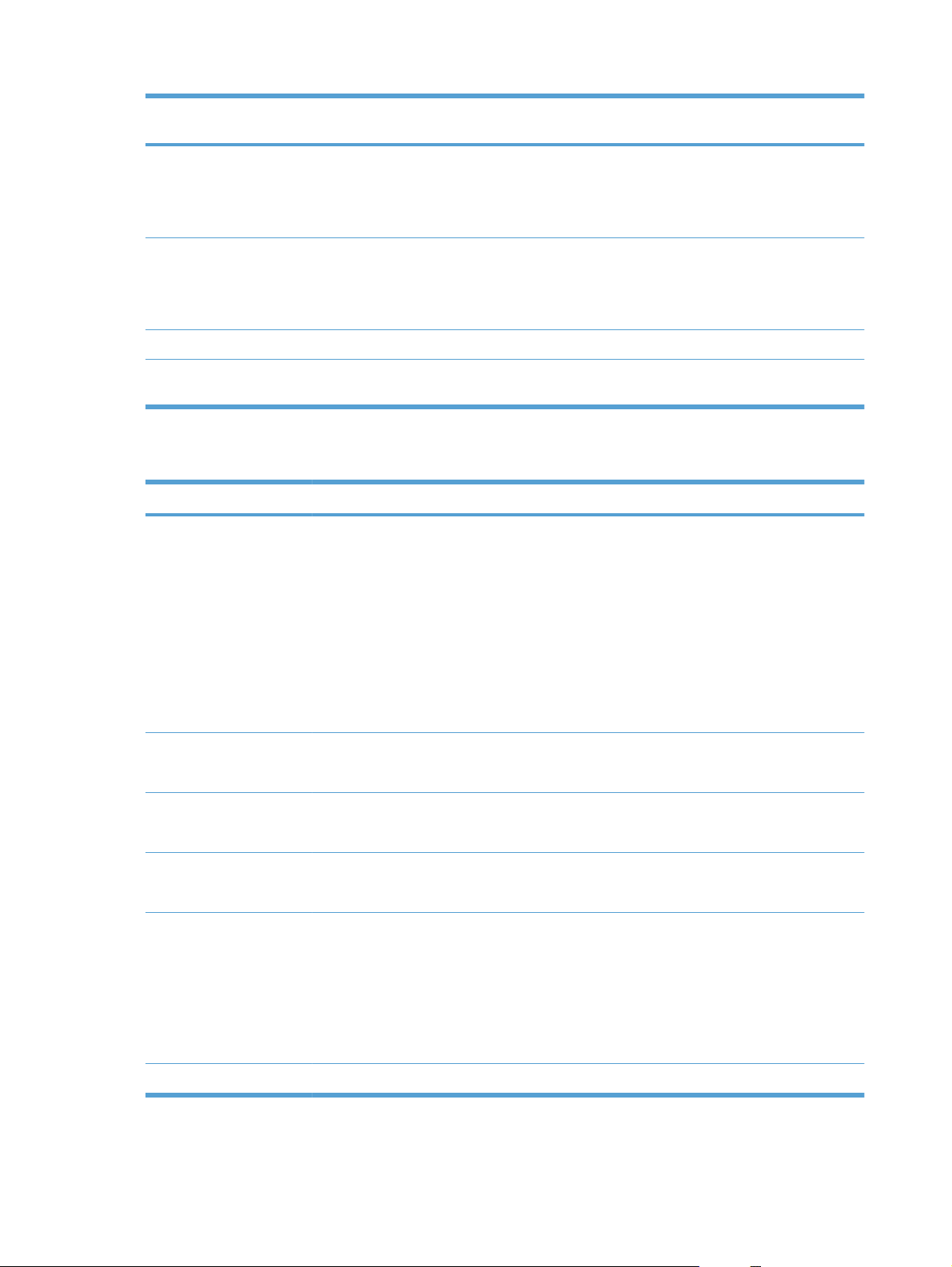
Menyalternativ Alternativ på
undermeny
Beskrivelse
Mindre krøll På
Arkivutskrift På
Firmware-dato Viser gjeldende datokode for fastvare.
Gjenopprett
standarder
Tilbakestiller alle innstillinger til
Nettverksoppsett-menyen
Menyalternativ Alternativ på undermeny Beskrivelse
TCP/IP-konfig Automatisk
Manuell
Av
Av
Når utskrifter stadig blir krøllete, setter dette
alternativet produktet i en modus som reduserer
krølling.
Standardinnstillingen er Av.
Hvis du skriver ut sider som skal lagres lenge, setter
dette alternativet produktet i en modus som
reduserer tonersøl og støv.
Standardinnstillingen er Av.
standardinnstillingene.
Automatisk konfigurerer automatisk alle TCP/IP-innstillingene
via DHCP, BootP eller AutoIP.
Manuell krever at du konfigurerer IP-adressen, nettverksmasken
og standard gateway manuelt.
Du blir bedt om å angi verdier for hver del av adressen. Bruk
piltastene til å øke eller redusere verdien. Trykk på OK for å
godta verdien og flytte markøren til neste felt.
Når du er ferdig med en adresse, ber produktet deg om å
bekrefte adressen før det går videre til den neste. Etter at alle de
tre adressen er angitt, startes produktet automatisk på nytt.
Auto-veksling På
Av
Nettverkstjenester IPv4
IPv6
Vis IP-adresse Ja
Nei
Kobl.hast. Automatisk
10T Full
10T Halv
100TX Full
100TX Halv
Gjenopprett standarder Tilbakestiller alle nettverkskonfigurasjoner til fabrikkinnstillingene.
Angir funksjonen for automatisk veksling.
Angir om produktet skal bruke enten IPv4- eller IPv6-protokoll.
Angir om produktet skal vise IP-adressen på kontrollpanelet.
Angir koblingshastigheten manuelt om nødvendig.
Når du har angitt koblingshastigheten, startes produktet
automatisk på nytt.
16 Kapittel 2 Kontrollpanelmenyer NOWW
Page 31

Funksjonsspesifikke menyer
Produktet har funksjonsspesifikke menyer for kopiering og faksing. Du åpner disse menyene ved å
velge knappen for den aktuelle funksjonen på kontrollpanelet.
Kopi
Menyalternativ Alternativ på undermeny Beskrivelse
Antall eksemplar Angir standard antall eksemplarer som skal skrives ut.
ID-kopi Kopierer begge sidene av identifikasjonskort, eller andre
Forminsk/Forstørr Original=100%
Legal til Letter=78 %
Legal til A4=83 %
A4 til Letter=94 %
Letter til A4=97 %
Hel side=91%
Tilpass til siden
2 sider per ark
4 sider per ark
Eg.def.: 25–400%
Lys/mørk Angir kontrasten for kopien.
Optimaliser Auto
Blandet
Bilde
små dokumenter, på samme side av et papirark.
Angir standard prosentverdi for å forminske eller forstørre
et kopiert dokument.
Justerer innstillingene for kopikvalitet slik at
originaldokumentet gjengis på best mulig måte.
Fotografi
Tekst
Papir Papirstørrelse
Papirtype
Kopi av fl. sider På
Av
Sortering På
Av
Skuffvalg Autom. valg
Skuff 1
Tosidig 1 til 1-sidig
1 til 2-sidig
Angir papirstørrelse og -type for kopien.
Angir standardalternativet for flersidige kopier fra
planskanneren.
Angir standardalternativet for sortering.
Angir innskuffen som produktet skal hente papir fra ved
utskrift av kopier.
Angir innstillingene for tosidig utskrift for
originaldokumentet og kopien.
NOWW Funksjonsspesifikke menyer 17
Page 32

Menyalternativ Alternativ på undermeny Beskrivelse
Faks
Utkastmodus På
Av
Angi som standarder Lagrer eventuelle endringer du har gjort på denne menyen,
Gjenopprett standarder Stiller alle egendefinerte kopiinnstillinger tilbake til
Menyalternativ Alternativ på
undermeny
Faksrapporter Faksbekreftelse Aldri
Inkluder 1. side På
Faksfeilrapport Alle feil
Alternativ på
undermeny
Bare fakssend.
Motta faks
Alle fakser
Av
Sendefeil
Angir kopiutskriftskvaliteten til utkastmodus.
som nye standardverdier.
standardverdiene.
Beskrivelse
Angir om produktet skal skrive ut en bekreftelsesrapport
etter å ha sendt eller mottatt en jobb.
Angir om produktet skal ta med et miniatyrbilde av den
første fakssiden i rapporten.
Angir om produktet skal skrive ut en rapport når sending
eller mottak av en jobb mislyktes.
Mottaksfeil
Aldri
Siste overføring-
rapport
Faksaktivitetslogg Skriv ut logg nå
Nummerliste Skriver ut en liste over kortnumre som har blitt angitt for
Søppelfaksliste Skriver ut en liste over telefonnumre som er blokkert fra å
Faktureringsrapp. Skriver ut en liste over faktureringskodene som har blitt
Alle faksrapporter Skriver ut alle faksrelaterte rapporter.
Skriver ut en detaljert rapport om den siste
faksoperasjonen som ble utført, enten det var snakk om
en sendt eller mottatt faks.
Skriv ut logg nå: Skriver ut en liste over fakser som har
blitt sendt fra eller mottatt på dette produktet.
Autom. loggutskr
Autom. loggutskr: Velg På for å skrive ut en rapport etter
hver faksjobb automatisk. Velg Av for å slå av funksjonen
for automatisk utskrift.
dette produktet.
sende fakser til dette produktet.
brukt for utgående fakser. Denne rapporten viser hvor
mange sendte fakser som er oppført for hver kode. Dette
menyelementet vises bare når faktureringskodefunksjonen
er aktivert.
18 Kapittel 2 Kontrollpanelmenyer NOWW
Page 33

Menyalternativ Alternativ på
undermeny
Send. alt. Send en faks Faksnummer Sender en faks fra produktet.
Alternativ på
undermeny
Beskrivelse
Send faks senere Sendetid
Sendedato
Faksnummer
Faksjobbstatus Viser en liste over faksjobber som venter på å bli sendt,
Faksoppløsning Standard
Fin
Superfin
Foto
Motta alternativer Skr. ut fakser Skriver ut faksjobber som er lagret for privat mottak. Dette
Blokker
reklamefakser
Skriv ut fakser på
nytt
Legg til nummer
Slett nummer
Slett alle
Søppelfaksliste
Skriver ut fakser som er mottatt tidligere, på nytt. Dette
Sender en utsatt faks på angitt klokkeslett og dato og til
det angitte faksnummeret.
videresendt eller skrevet ut.
Angir oppløsningen for sendte dokumenter. Bilder med
høyere oppløsning har flere punkter per tomme (ppt), slik
at bildet viser flere detaljer. Bilder med lavere oppløsning
har færre punkter per tomme og viser færre detaljer, men
filstørrelsen er mindre.
menyalternativet vises bare hvis innstillingen Privat
mottak er aktivert. Du må angi passordet for å skrive ut
private fakser.
Redigerer listen over blokkerte faksnumre. Listen over
blokkerte faksnumre kan inneholde opptil 30 numre. Når
produktet mottar et anrop fra et blokkert faksnummer,
slettes den innkommende faksen. Den blokkerte faksen
loggføres også i aktivitetsloggen sammen med
informasjonen for jobbregnskap.
menyalternativet vises bare hvis innstillingen Tillat ny
utskr. er aktivert.
Videresend faks Av
På
Mottaksspørring Lar produktet ringe en annen faksmaskin der sending av
Tlf.kat.oppsett Personoppsett Legg til/rediger
Slett
Gruppeoppsett Tilf/rediger grp.
Slett gruppe
Slett nr. i grp.
Slett alle
Skriv ut rapport nå Skriver ut nummerlisterapporten.
Angir at produktet skal sende alle mottatte fakser til en
annen faksmaskin.
spørring er aktivert.
Redigerer kortnumre og oppføringer for gruppeoppringing i
faksnummerlisten. Produktet støtter opptil 120
nummerlisteoppføringer, som kan være enten
enkeltoppføringer eller gruppeoppføringer.
NOWW Funksjonsspesifikke menyer 19
Page 34

20 Kapittel 2 Kontrollpanelmenyer NOWW
Page 35

3 Programvare for Windows
● Operativsystemer som støttes for Windows
Windows-skriverdrivere som støttes
●
Velge riktig skriverdriver for Windows
●
Endre innstillinger for utskriftsjobber
●
Endre skriverdriverinnstillinger for Windows
●
Fjerne programvare for Windows
●
Verktøy som støttes for Windows
●
Programvare for andre operativsystemer
●
NOWW 21
Page 36

Operativsystemer som støttes for Windows
Produktet støtter følgende Windows-operativsystemer:
Anbefalt programvareinstallasjon
● Windows XP (32-biters, Service Pack 2)
● Windows Vista (32- og 64-biters)
Windows 7 (32-biters og 64-biters)
●
Bare skriver- og skannerdrivere
● Windows Server 2003 (32-biters, Service Pack 3)
● Windows Server 2008
22 Kapittel 3 Programvare for Windows NOWW
Page 37

Windows-skriverdrivere som støttes
HP PCL 6 (dette er standard skriverdriver)
●
HP Universal Print Driver for Windows Postcript
●
● HP Universal Print Driver for PCL 5
Skriverdriverne inneholder elektronisk hjelp med instruksjoner for vanlige utskriftsoppgaver og
beskriver knappene, avmerkingsboksene og nedtrekkslistene i skriverdriveren.
MERK: Hvis du vil ha mer informasjon om UPD, kan du gå til www.hp.com/go/upd.
NOWW Windows-skriverdrivere som støttes 23
Page 38

Velge riktig skriverdriver for Windows
Skriverdrivere gir tilgang til produktfunksjonene og gjør det mulig for datamaskinen å kommunisere
med produktet (ved hjelp av et skriverspråk). Se i installeringsmerknadene og viktig-filene på produktCDen hvis du vil ha ytterligere programvare og flere språk.
Beskrivelse av HP PCL 6-driver
installeres fra veiviseren Legg til skriver
●
satt som standarddriver
●
anbefales for utskrifter i alle støttede Windows-miljøer
●
● gir den generelt beste hastigheten, utskriftskvaliteten og produktfunksjonsstøtten for de fleste
brukere
utviklet for å samkjøre med Windows GDI (Graphic Device Interface) for den beste hastigheten i
●
Windows-miljøer
er kanskje ikke fullstendig kompatibel med tredjepartsprogrammer eller egendefinerte
●
programmer som er basert på PCL 5
Beskrivelse av HP UPD PS-driver
kan lastes ned fra Internett på
●
●
anbefales for utskrift med Adobe
● gir støtte for utskrifter med PostScript-emuleringsbehov eller støtte for PostScript-flashskrift
Beskrivelse av HP UPD PCL 5-driver
● kan lastes ned fra Internett på
● kompatibel med tidligere PCL-versjoner og eldre HP LaserJet-produkter
● det beste valget for utskrifter fra tredjepartsprogrammer eller egendefinerte programmer
● utviklet for bruk i Windows-miljøer i bedrifter for å bruke én driver med flere skrivermodeller
● foretrekkes ved utskrifter til flere skrivermodeller fra en mobil Windows-datamaskin
www.hp.com/go/ljm1530series_software
®
-programmer eller andre grafikkintensive programmer
www.hp.com/go/ljm1530series_software
24 Kapittel 3 Programvare for Windows NOWW
Page 39

Endre innstillinger for utskriftsjobber
Verktøy for endring av
innstillingene
Programinnstillinger Klikk på Utskriftsformat eller en
Skriveregenskaper i
programmet
Skriverdriverens
standardinnstillinger
Fremgangsmåte for endring
av innstillingene
lignende kommando fra Filmenyen i programmet.
Trinnene i fremgangsmåten
varierer fra ett program til et
annet. Dette er den vanligste
fremgangsmåten.
1. På Fil-menyen i
programmet klikker du på
Skriv ut.
2. Velg produktet, og klikk
deretter på Egenskaper
eller Innstillinger.
3. Endre innstillingene i en
eller flere kategorier.
1. Åpne listen over skrivere
på datamaskinen, og velg
dette produktet.
MERK: Dette trinnet
varierer for ulike
operativsystemer.
2. Klikk på Skriver og
deretter på
Utskriftsinnstillinger.
Endringenes varighet Endringenes hierarki
Disse innstillingene gjelder bare
den gjeldende utskriftsjobben.
Disse innstillingene gjelder den
gjeldende økten i programmet.
Disse innstillingene gjelder til du
endrer dem på nytt.
MERK: Denne
fremgangsmåten endrer
standardinnstillingene for
skriverdriveren i alle
programmer.
Innstillinger som endres her,
overstyrer innstillinger overalt
ellers.
Endringer av innstillingene her
overstyrer både skriverdriverens
og produktets
standardinnstillinger.
Du kan overstyre disse
innstillingene ved å endre
innstillingene i programmet.
3. Endre innstillingene i en
eller flere kategorier.
Produktets standardinnstillinger Endre produktets innstillinger via
kontrollpanelet eller
programvaren for
produktadministrasjon som
fulgte med produktet.
Disse innstillingene gjelder til du
endrer dem på nytt.
Du kan overstyre disse
innstillingene ved å foreta
endringer med et hvilket som
helst annet verktøy.
NOWW Endre innstillinger for utskriftsjobber 25
Page 40

Endre skriverdriverinnstillinger for Windows
Endre innstillinger for alle utskriftsjobber til programvaren lukkes
1. Klikk på Skriv ut på Fil-menyen i programmet.
2. Velg driveren, og klikk deretter på Egenskaper eller Innstillinger.
Disse trinnene kan variere, men dette er den vanligste fremgangsmåten.
Endre standardinnstillingene for alle utskriftsjobber
1. Windows XP, Windows Server 2003 og Windows Server 2008 (ved bruk av standard Start-
menyvisning): Klikk på Start og deretter på Skrivere og telefakser.
Windows XP, Windows Server 2003 og Windows Server 2008 (ved bruk av klassisk Startmenyvisning): Klikk på Start, Innstillinger og deretter på Skrivere.
Windows Vista: Klikk på Start, Kontrollpanel og deretter på Skriver i kategorien for
Maskinvare og lyd.
Windows 7: Klikk på Start og deretter på Enheter og skrivere.
2. Høyreklikk på driverikonet, og velg deretter Utskriftsinnstillinger.
Endre konfigurasjonsinnstillingene for produktet
1. Windows XP, Windows Server 2003 og Windows Server 2008 (ved bruk av standard Start-
menyvisning): Klikk på Start og deretter på Skrivere og telefakser.
Windows XP, Windows Server 2003 og Windows Server 2008 (ved bruk av klassisk Startmenyvisning): Klikk på Start, Innstillinger og deretter på Skrivere.
Windows Vista: Klikk på Start, Kontrollpanel og deretter på Skriver i kategorien for
Maskinvare og lyd.
Windows 7: Klikk på Start og deretter på Enheter og skrivere.
2. Høyreklikk på driverikonet, og velg deretter Egenskaper eller Skriveregenskaper.
3. Klikk på kategorien Enhetsinnstillinger.
26 Kapittel 3 Programvare for Windows NOWW
Page 41

Fjerne programvare for Windows
Windows XP
1. Klikk på Start og deretter på Programmer.
2. Klikk på HP, og klikk deretter på produktnavnet.
3. Klikk på Avinstaller, og følg deretter instruksjonene på skjermen for å fjerne programvaren.
Windows Vista og Windows 7
1. Klikk på Start, og klikk deretter på Alle programmer.
2. Klikk på HP, og klikk deretter på produktnavnet.
3. Klikk på Avinstaller, og følg deretter instruksjonene på skjermen for å fjerne programvaren.
NOWW Fjerne programvare for Windows 27
Page 42

Verktøy som støttes for Windows
HP Web Jetadmin
●
HPs innebygde webserver
●
● HP ToolboxFX
Andre Windows-komponenter og -verktøy
Installeringsprogram – automatiserer installeringen av skriverprogramvare.
●
Elektronisk webregistrering.
●
HP LaserJet Scan
●
PC-fakssending
●
28 Kapittel 3 Programvare for Windows NOWW
Page 43

Programvare for andre operativsystemer
OS Programvare
UNIX For HP-UX- og Solaris-nettverk kan du gå til
laste ned skriverinstallereren fra HP Jetdirect for UNIX.
Linux Du finner mer informasjon på
www.hp.com/go/linuxprinting.
www.hp.com/support/net_printing for å
NOWW Programvare for andre operativsystemer 29
Page 44

30 Kapittel 3 Programvare for Windows NOWW
Page 45

4 Bruke produktet med Mac
● Programvare for Mac
Skrive ut med Mac
●
Fakse med Mac
●
Skanne med Mac
●
NOWW 31
Page 46
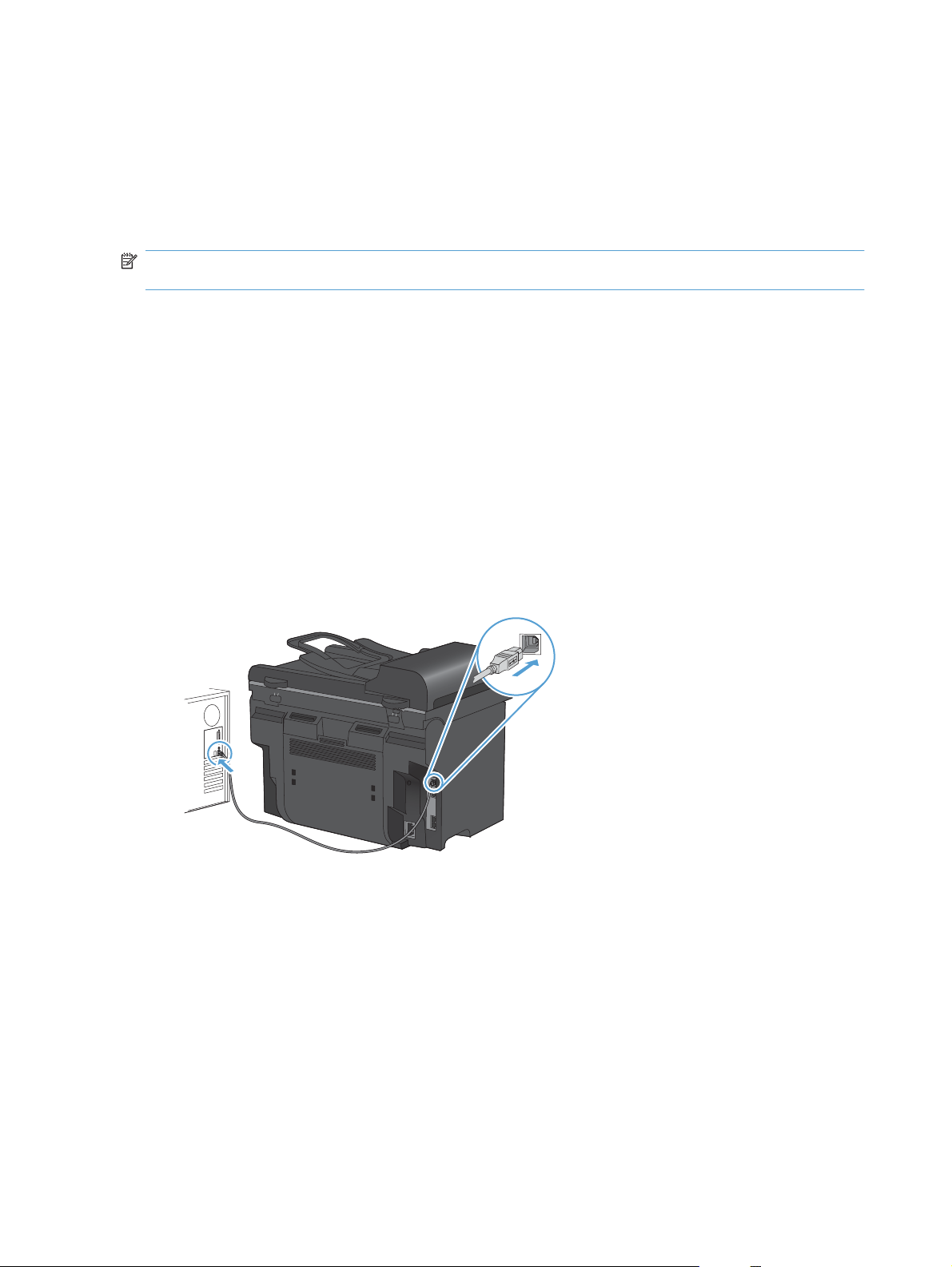
Programvare for Mac
Mac-operativsystemer som støttes
Produktet støtter følgende Mac-operativsystemer:
Mac OS X 10.5, 10.6 og nyere
●
MERK: For Mac OS X 10.5 og nyere støttes Mac-datamaskiner med PPC- og Intel® Core™-
prosessorer. For Mac OS X 10.6 støttes Mac-datamaskiner med Intel Core-prosessorer.
Mac-skriverdrivere som støttes
Med installeringsprogrammet for HP LaserJet-programvaren får du PPD-filer (PostScript® Printer
Description) og PDE-filer (Printer Dialog Extensions) til bruk med Mac OS X-datamaskiner. I
kombinasjon med de innebygde Apple PostScript-skriverdriverne gir PPD- og PDE-filene for HPskrivere komplett utskriftsfunksjonalitet og tilgang til bestemte HP-skriverfunksjoner.
Installere programvare for Mac-operativsystemer
Installere programvare for Mac-datamaskiner direkte koblet til produktet
Dette produktet støtter USB 2.0-tilkobling. Bruk en USB-kabel av typen A til B. HP anbefaler at du
bruker en kabel som ikke er lengre enn 2 m.
1. Koble USB-kabelen til produktet og til datamaskinen.
2. Installer programvaren fra CDen.
3. Klikk på ikonet for HP-installeringsprogrammet, og følg instruksjonene på skjermen.
4. Klikk på Lukk-knappen når du får opp skjermbildet hvor det står Gratulerer.
5. Skriv ut en side fra et hvilket som helst program for å kontrollere at skriverprogramvaren er
installert på riktig måte.
Installere programvare for Mac-datamaskiner i et kablet nettverk
Konfigurere IP-adressen
Produktets IP-adresse kan angis manuelt, eller den kan konfigureres automatisk via DHCP, BootP
eller AutoIP.
32 Kapittel 4 Bruke produktet med Mac NOWW
Page 47

Manuell konfigurering
Bare IPv4-protokollen kan konfigureres manuelt.
1. Trykk på Oppsett
2. Bruk piltastene til å velge Nettverksoppsett, og trykk deretter på OK.
3. Bruk piltastene til å velge TCP/IP-konfig, og trykk deretter på OK.
4. Bruk piltastene til å velge Manuell, og trykk deretter på OK.
5. Bruk de alfanumeriske knappene til å skrive inn IP-adressen, og trykk deretter på OK.
6. Hvis IP-adressen ikke er korrekt, bruker du piltastene til å velge Nei, og deretter trykker du på
OK. Gjenta trinn 5 med riktig IP-adresse, og gjenta deretter trinn 5 for innstillingene for
nettverksmaske og standard gateway.
Automatisk konfigurering
1. Trykk på Oppsett
2. Bruk piltastene til å velge Nettverksoppsett, og trykk deretter på OK.
3. Bruk piltastene til å velge TCP/IP-konfig, og trykk deretter på OK.
4. Bruk piltastene til å velge Automatisk, og trykk deretter på OK.
Det kan ta flere minutter før den automatiske IP-adressen er klar til bruk.
MERK: Hvis du vil deaktivere eller aktivere bestemte automatiske IP-modi (for eksempel BOOTP,
DHCP eller AutoIP), kan disse innstillingene endres ved å bruke den innebygde webserveren eller
bare HP ToolboxFX.
på kontrollpanelet.
på kontrollpanelet.
Installere programvaren
1. Avslutt alle programmer på datamaskinen.
2. Installer programvaren fra CDen.
3. Klikk på ikonet for HP-installeringsprogrammet, og følg instruksjonene på skjermen.
4. Klikk på Lukk-knappen når du får opp skjermbildet hvor det står Gratulerer.
5. Skriv ut en side fra et hvilket som helst program for å kontrollere at utskriftsprogramvaren er
installert på riktig måte.
Fjerne programvare fra Mac-operativsystemer
Du må ha administratorrettigheter for å fjerne programvaren.
1. Koble produktet fra datamaskinen.
2. Åpne Programmer.
3. Velg Hewlett Packard.
4. Velg alternativet for HP-avinstalleringsprogrammet.
NOWW Programvare for Mac 33
Page 48

5. Velg produktet fra listen over enheter, og klikk deretter på Avinstaller-knappen.
6. Når programvaren er avinstallert, starter du datamaskinen på nytt og tømmer papirkurven.
Endre skriverdriverinnstillinger for Mac
Endre innstillingene for alle
utskriftsjobber til programvaren
lukkes
1. Klikk på Skriv ut på Fil-menyen.
2. Endre innstillingene etter behov på
de ulike menyene.
Endre standardinnstillingene for alle
utskriftsjobber
1. Klikk på Skriv ut på Fil-menyen.
2. Endre innstillingene etter behov på
de ulike menyene.
3. På Forhåndsinnst.-menyen
klikker du på alternativet Arkiver
som... og skriver inn navnet på
forhåndsinnstillingen.
Disse innstillingene lagres på
Forhåndsinnst.-menyen. Når du skal
bruke de nye innstillingene, må du
velge alternativet for lagret
forhåndsinnstilling hver gang du åpner
et program og skriver ut.
Programvare for Mac-datamaskiner
HP Utility for Mac
Bruk HP Utility til å konfigurere produktfunksjoner som ikke er tilgjengelig i skriverdriveren:
Endre konfigurasjonsinnstillingene
for produktet
Mac OS X 10.5 og 10.6
1.
Fra Apple-menyen
på menyen Systemvalg og
deretter på ikonet Utskrift og
faks.
2. Velg produktet til venstre i vinduet.
3. Klikk på Valg og rekvisita-
knappen.
4. Klikk på kategorien Driver.
5. Konfigurer det installerte
ekstrautstyret.
klikker du
Du kan bruke HP Utility når produktet bruker en USB-kabel (Universal Serial Bus) eller er koblet til et
TCP/IP-basert nettverk.
Åpne HP Utility
Klikk på HP Utility fra dokken.
▲
-eller-
Fra Programmer klikker du på Hewlett Packard og deretter på HP Utility.
HP Utility-funksjoner
Bruk HP Utility-programvaren til å utføre følgende oppgaver:
Hente frem informasjon om rekvisitastatus.
●
Hente frem produktinformasjon, for eksempel fastvareversjon og serienummer.
●
Skrive ut en konfigurasjonsside.
●
Hvis produktet er knyttet til et IP-basert nettverk, kan du hente frem nettverksinformasjon og
●
åpne HPs innebygde webserver.
Konfigurere papirtype og -størrelse for skuffen.
●
34 Kapittel 4 Bruke produktet med Mac NOWW
Page 49

● Overføre filer og skrifttyper fra datamaskinen til produktet.
● Oppdatere produktets fastvare.
Konfigurere grunnleggende faksinnstillinger.
●
Verktøy som støttes for Mac
HPs innebygde webserver
Produktet er utstyrt med en innebygd webserver som gir deg tilgang til informasjon om produktet og
nettverksaktiviteter.
NOWW Programvare for Mac 35
Page 50

Skrive ut med Mac
Avbryte en utskriftsjobb på en Mac
Hvis utskriftsjobben er i ferd med å bli skrevet ut, avbryter du den ved å trykke på Avbryt på
produktets kontrollpanel.
MERK: Når du trykker på Avbryt , sletter du jobben som produktet er i ferd med å skrive ut. Hvis
flere prosesser kjører (produktet skriver for eksempel ut et dokument mens det mottar en faks), vil et
trykk på Avbryt
Du kan også avbryte en utskriftsjobb fra et program eller en utskriftskø.
Hvis du vil stoppe jobben umiddelbart, fjerner du det gjenværende utskriftsmaterialet fra produktet.
Bruk ett av følgende alternativer når utskriften har stoppet:
fjerne prosessen som for øyeblikket vises på produktets kontrollpanel.
● Kontrollpanelet: Hvis du vil avbryte utskriftsjobben, trykker du på og slipper Avbryt
produktets kontrollpanel.
● Programvare: Vanligvis vises en dialogboks i en kort stund på skjermen, der du kan avbryte
utskriftsjobben.
Utskriftskø i Mac: Åpne utskriftskøen ved å dobbeltklikke på produktikonet i dokken. Marker
●
utskriftsjobben, og klikk deretter på Slett.
Endre papirtype og -størrelse med Mac
1. Klikk på alternativet Skriv ut på Fil-menyen i programmet.
2. Klikk på Utskriftsformat på Eksemplarer og sider-menyen.
3. Velg en størrelse fra nedtrekkslisten Papirstørrelse, og klikk deretter på OK.
4. Åpne Etterbehandling-menyen.
5. Velg en type fra nedtrekkslisten Type utskriftsmateriale.
6. Klikk på Skriv ut-knappen.
Opprette og bruke forhåndsinnstillinger for utskrift i Mac
Bruk forhåndsinnstillinger for utskrift til å lagre gjeldende skriverdriverinnstillinger slik at de kan brukes
senere.
på
Opprette en forhåndsinnstilling for utskrift
1. På Fil-menyen klikker du på alternativet Skriv ut.
2. Velg driveren.
3. Velg utskriftsinnstillingene du vil lagre for gjenbruk.
4. På Forhåndsinnst.-menyen klikker du på alternativet Arkiver som... og skriver inn navnet på
forhåndsinnstillingen.
5. Klikk på OK-knappen.
36 Kapittel 4 Bruke produktet med Mac NOWW
Page 51

Bruke forhåndsinnstillinger for utskrift
1. På Fil-menyen klikker du på alternativet Skriv ut.
2. Velg driveren.
3. På Forhåndsinnst.-menyen velger du forhåndsinnstillingen for utskrift.
MERK: Velg alternativet standard for å bruke standardinnstillingene for skriverdriveren.
Endre størrelse på dokumenter eller skrive ut på en egendefinert
papirstørrelse med Mac
Mac OS X 10.5 og 10.6
Bruk én av disse metodene.
Skrive ut en tittelside med Mac
1. På Fil-menyen klikker du på alternativet Skriv ut.
2. Velg driveren.
3. Åpne Tittelside-menyen, og velg deretter hvor tittelsiden skal skrives ut. Klikk enten på Før
dokument eller Etter dokument.
4. På Tittelsidetype-menyen velger du meldingen du vil skrive ut på tittelsiden.
MERK: Hvis du vil skrive ut en tom tittelside, velger du alternativet standard på
Tittelsidetype-menyen.
1. På Fil-menyen klikker du på alternativet Skriv ut.
2. Klikk på Utskriftsformat-knappen.
3. Velg produktet, og velg deretter de riktige innstillingene for alternativene
Papirstørrelse og Papirretning.
1. På Fil-menyen klikker du på alternativet Skriv ut.
2. Åpne Papirhåndtering-menyen.
3. I området Målpapirstørrelse merker du av for Skaler til papirstørrelse, og
deretter velger du størrelse fra nedtrekkslisten.
Bruke vannmerker med Mac
1. På Fil-menyen klikker du på alternativet Skriv ut.
2. Åpne Vannmerker-menyen.
3. Velg typen vannmerke du vil bruke, på Modus-menyen. Velg alternativet Vannmerke for å
skrive ut en delvis gjennomsiktig melding. Velg alternativet Overlegg for å skrive ut en melding
som ikke er gjennomsiktig.
4. På Sider-menyen velger du om vannmerket skal skrives ut på alle sidene eller bare på den
første siden.
5. Velg en av standardmeldingene på Tekst-menyen, eller velg alternativet Tilpasset og skriv inn
en ny melding i boksen.
6. Velg alternativer for de andre innstillingene.
NOWW Skrive ut med Mac 37
Page 52

Skrive ut flere sider på ett ark i Mac
1. På Fil-menyen klikker du på alternativet Skriv ut.
2. Velg driveren.
3. Åpne Layout-menyen.
4. På Sider per ark-menyen velger du hvor mange sider du vil skrive ut på hvert ark (1, 2, 4, 6, 9
eller 16).
5. I området Layoutretning velger du rekkefølgen på og plasseringen av sidene på arket.
6. På Rammer-menyen velger du hvilken type ramme som skal skrives ut rundt hver side på arket.
Skrive ut på begge sider av arket (tosidig utskrift) med Mac
Bruke automatisk tosidig utskrift
1. Legg nok papir for utskriftsjobben i en av skuffene.
2. På Fil-menyen klikker du på alternativet Skriv ut.
3. Åpne Layout-menyen.
4. Velg et innbindingsalternativ fra Tosidig-menyen.
Skrive ut på begge sider manuelt
1. Legg nok papir for utskriftsjobben i en av skuffene.
2. På Fil-menyen klikker du på alternativet Skriv ut.
3. Åpne Etterbehandling-menyen, og klikk på kategorien Manuell dupleks eller åpne Manuell
dupleks-menyen.
4. Klikk i Manuell dupleks-boksen, og velg et innbindingsalternativ.
5. Klikk på Skriv ut-knappen. Følg instruksjonene i popup-vinduet som vises på
datamaskinskjermen, før du legger utbunken i skuff 1 for å skrive ut den andre halvdelen.
6. Gå til produktet, og fjern eventuelle tomme ark som ligger i skuff 1.
7. Legg den utskrevne bunken med forsiden opp og den nederste kanten først inn i skriveren i
skuff 1. Du må skrive ut den andre siden fra skuff 1.
8. Hvis du blir bedt om det, trykker du på riktig kontrollpanelknapp for å fortsette.
38 Kapittel 4 Bruke produktet med Mac NOWW
Page 53

Bruke Tjenester-menyen med Mac
Hvis produktet er tilkoblet et nettverk, bruker du menyen Tjenester for å få informasjon om produktet
og rekvisitastatusen.
1. På Fil-menyen klikker du på alternativet Skriv ut.
2. Åpne Tjenester-menyen.
3. Slik åpner du den innebygde webserveren og utfører en vedlikeholdsoppgave:
a. Velg kategorien Vedlikehold av enhet.
b. Velg en oppgave fra nedtrekkslisten.
c. Klikk på Start-knappen.
4. Slik går du til ulike webområder for kundestøtte for dette produktet:
a. Velg kategorien Tjenester på Internett.
b. Velg et alternativ fra menyen.
c. Klikk på Start!-knappen.
NOWW Skrive ut med Mac 39
Page 54

Fakse med Mac
Hvis du vil sende en faks ved å skrive ut til en faksdriver, gjør du følgende:
1. Åpne dokumentet som du skal fakse.
2. Klikk på Fil og deretter på Skriv ut.
3. På hurtigmenyen Skriver velger du den faksutskriftskøen du vil bruke.
4. I feltet Eksemplarer justerer du antall eksemplarer etter behov.
5. På hurtigmenyen Papirstørrelse justerer du papirstørrelsen etter behov.
6. I området Faksinformasjon angir du faksnummeret til én eller flere mottakere.
MERK: Hvis du også må angi et oppringingsprefiks, gjør du det i feltet Oppringingsprefiks.
7. Klikk på Faks.
40 Kapittel 4 Bruke produktet med Mac NOWW
Page 55

Skanne med Mac
Bruk HP Scan-programvaren til å skanne bilder til en Mac-datamaskin.
1. Legg dokumentet på skannerglasset eller i dokumentmateren.
2. Åpne mappen Programmer, og klikk på Hewlett-Packard. Dobbeltklikk på HP Scan.
3. Åpne HP Scan-menyen, og klikk på Valg. Fra hurtigmenyen Skanner velger du dette produktet
fra listen og klikker på Fortsett.
4. Klikk på Skann for å bruke de forhåndsdefinerte standardinnstillingene, som gir tilfredsstillende
resultater for bilde og tekst.
Hvis du vil bruke forhåndsinnstillinger som er optimalisert for bilder eller tekst, velger du en
forhåndsinnstilling fra hurtigmenyen med forhåndsinnstillinger for skanning. Hvis du vil
justere innstillingene, klikker du på Rediger. Når du vil starte skanningen, klikker du på Skann-
knappen.
5. Hvis du vil skanne flere sider, legger du på neste side og klikker på Skann. Klikk på Legg til i
listen for å legge til de nye sidene i den gjeldende listen. Gjenta til du har skannet alle sidene.
6. Klikk på Arkiver, og bla deretter til mappen på datamaskinen hvor filen skal lagres.
MERK: Klikk på Skriv ut hvis du vil skrive ut de skannede bildene med én gang.
NOWW Skanne med Mac 41
Page 56

42 Kapittel 4 Bruke produktet med Mac NOWW
Page 57

5 Koble til produktet
● Nettverksoperativsystemer som støttes
Ansvarsfraskrivelse for skriverdeling
●
Koble til med USB
●
Koble til et nettverk
●
NOWW 43
Page 58

Nettverksoperativsystemer som støttes
Følgende operativsystemer støtter nettverksutskrift:
Anbefalt
programvareinstallasjon
● Windows XP (32-biters, Service
Pack 2)
● Windows Vista (32-biters og 64-
biters)
● Windows 7 (32-biters og 64-
biters)
Skriver- og skannerdriver
● Windows Server 2003 (32-biters,
Service Pack 3)
Windows Server 2008
●
Bare skriverdriver
● Linux (bare web)
● UNIX-modellskripter (bare web)
44 Kapittel 5 Koble til produktet NOWW
Page 59

Ansvarsfraskrivelse for skriverdeling
HP støtter ikke node-til-node-nettverk ettersom funksjonen er en del av Microsoft-operativsystemer
og ikke HP-skriverdriverne. Besøk Microsoft på
www.microsoft.com.
NOWW Ansvarsfraskrivelse for skriverdeling 45
Page 60

Koble til med USB
MERK: Ikke koble USB-kabelen fra produktet til datamaskinen før installasjonsprogrammet ber deg
om det.
1. Sett produkt-CDen i datamaskinen. Hvis installasjonsprogrammet ikke starter, kan du gå til filen
setup.exe på CDen og dobbeltklikke på den.
2. Følg instruksjonene i installasjonsprogrammet.
3. Vent til installasjonen er fullført, og start deretter datamaskinen på nytt.
46 Kapittel 5 Koble til produktet NOWW
Page 61

Koble til et nettverk
Støttede nettverksprotokoller
Hvis du skal koble et nettverksklargjort produkt til et nettverk, trenger du et nettverk som bruker en
eller flere av følgende protokoller:
TCP/IP (IPv4 eller IPv6)
●
Port 9100
●
LPR
●
DHCP
●
AUTOIP
●
SNMP
●
Bonjour
●
SLP
●
WSD
●
NBNS
●
LLMNR
●
Installere produktet i et kablet nettverk
Konfigurere IP-adressen
Produktets IP-adresse kan angis manuelt, eller den kan konfigureres automatisk via DHCP, BootP
eller AutoIP.
Manuell konfigurering
Bare IPv4-protokollen kan konfigureres manuelt.
1. Trykk på Oppsett
2. Bruk piltastene til å velge Nettverksoppsett, og trykk deretter på OK.
3. Bruk piltastene til å velge TCP/IP-konfig, og trykk deretter på OK.
4. Bruk piltastene til å velge Manuell, og trykk deretter på OK.
5. Bruk de alfanumeriske knappene til å skrive inn IP-adressen, og trykk deretter på OK.
6. Hvis IP-adressen ikke er korrekt, bruker du piltastene til å velge Nei, og deretter trykker du på
OK. Gjenta trinn 5 med riktig IP-adresse, og gjenta deretter trinn 5 for innstillingene for
nettverksmaske og standard gateway.
på kontrollpanelet.
Automatisk konfigurering
1. Trykk på Oppsett
2. Bruk piltastene til å velge Nettverksoppsett, og trykk deretter på OK.
NOWW Koble til et nettverk 47
på kontrollpanelet.
Page 62

3. Bruk piltastene til å velge TCP/IP-konfig, og trykk deretter på OK.
4. Bruk piltastene til å velge Automatisk, og trykk deretter på OK.
Det kan ta flere minutter før den automatiske IP-adressen er klar til bruk.
MERK: Hvis du vil deaktivere eller aktivere bestemte automatiske IP-modi (for eksempel BOOTP,
DHCP eller AutoIP), kan disse innstillingene endres ved å bruke den innebygde webserveren eller
bare HP ToolboxFX.
Installere programvaren
1. Avslutt alle programmer på datamaskinen.
2. Installer programvaren fra CDen.
3. Følg instruksjonene på skjermen.
4. Når du blir bedt om det, velger du alternativet Koble til gjennom et kablet nettverk og klikker
deretter på Neste.
5. Fra listen over tilgjengelige skrivere velger du skriveren som har riktig IP-adresse.
6. Klikk på Avslutt-knappen.
7. På skjermbildet Flere alternativer kan du installere mer programvare, eller du kan klikke på
Avslutt.
8. Skriv ut en side fra et hvilket som helst program for å kontrollere at utskriftsprogramvaren er
installert på riktig måte.
Konfigurere nettverksinnstillinger
Vise eller endre nettverksinnstillinger
Bruk den innebygde webserveren til å vise eller endre innstillingene for IP-konfigurasjon.
1. Skriv ut en konfigurasjonsside, og finn IP-adressen.
● Hvis du bruker IPv4, inneholder IP-adressen bare sifre. Den har følgende format:
xxx.xxx.xxx.xxx
● Hvis du bruker IPv6, er IP-adressen en heksadesimalkombinasjon av tegn og sifre. Den har
et format som ligner på dette:
xxxx::xxxx:xxxx:xxxx:xxxx
2. Åpne HPs innebygde webserver ved å skrive inn IP-adressen (IPv4) i adresselinjen til en
webleser. Hvis du skal skrive inn IPv6-adresser, bruker du protokollen som er opprettet av
webleseren.
3. Klikk på kategorien Nettverk for å få nettverksinformasjon. Du kan endre innstillingene etter
behov.
48 Kapittel 5 Koble til produktet NOWW
Page 63

Angi eller endre produktpassordet
Bruk HPs innebygde webserver til å angi et passord eller endre et eksisterende passord til et produkt
i et nettverk.
1. Skriv inn produktets IP-adresse i adresselinjen til en webleser. Klikk på kategorien Nettverk og
deretter på koblingen Sikkerhet.
MERK: Hvis det har vært angitt et passord tidligere, blir du bedt om å skrive inn passordet.
Skriv inn passordet, og klikk deretter på Bruk-knappen.
2. Skriv inn det nye passordet i boksene Nytt passord og Kontroller passordet.
3. Klikk på Bruk-knappen nederst i vinduet for å lagre passordet.
Innstilling for koblingshastighet
MERK: Hvis du angir feil innstilling for koblingshastighet, kan det hindre produktet i å kommunisere
med andre enheter i nettverket. I de fleste tilfeller bør produktet forbli i den automatiske modusen.
Endringer kan føre til at produktet slås av og på igjen. Endringer bør bare gjøres når produktet er
inaktivt.
1. Trykk på Oppsett på kontrollpanelet.
2. Bruk piltastene til å velge Nettverksoppsett, og trykk deretter på OK.
3. Bruk piltastene til å velge Kobl.hast., og trykk deretter på OK.
4. Bruk piltastene til å velge en av de følgende innstillingene:
Automatisk
●
10T Full
●
10T Halv
●
● 100TX Full
● 100TX Halv
MERK: Innstillingen må samsvare med nettverksproduktet som du kobler til (en nettverkshub, -
switch, -gateway, -ruter eller -datamaskin).
5. Trykk på OK-knappen. Produktet slås av og på.
NOWW Koble til et nettverk 49
Page 64

50 Kapittel 5 Koble til produktet NOWW
Page 65

6 Papir og utskriftsmateriale
● Forstå papirbruk
Endre skriverdriveren slik at den samsvarer med papirtypen- og -størrelsen
●
Papirstørrelser som støttes
●
Støttede papirtyper og skuffkapasitet
●
Legge papir i papirskuffer
●
Legge papir i dokumentmateren
●
Konfigurere skuffer
●
NOWW 51
Page 66

Forstå papirbruk
Dette produktet støtter en rekke papirtyper og annet utskriftsmateriale i henhold til retningslinjene i
denne brukerhåndboken. Papir eller utskriftsmateriale som ikke innfrir disse retningslinjene, kan føre
til dårlig utskriftskvalitet, flere tilfeller av fastkjørt papir og tidlig slitasje på produktet.
For best mulig resultat bør du bare bruke HP-papir og -utskriftsmateriale utviklet for bruk med
laserskrivere eller for bruk til flere formål. Ikke bruk papir eller utskriftsmateriale laget for
blekkskrivere. Hewlett-Packard Company kan ikke anbefale bruk av utskriftsmateriale fra andre
merker, siden HP ikke kan kontrollere kvaliteten på disse.
Det er mulig at papiret er i samsvar med alle retningslinjene i denne brukerhåndboken, og likevel ikke
gir tilfredsstillende resultater. Dette kan skyldes feilhåndtering, ikke godkjente temperatur- og/eller
fuktighetsnivåer, eller andre faktorer som Hewlett Packard ikke har kontroll over.
FORSIKTIG: Hvis du bruker papir eller utskriftsmateriale som ikke oppfyller Hewlett-Packards
spesifikasjoner, kan det føre til problemer med produktet og påfølgende reparasjon. Disse
reparasjonene dekkes ikke av HPs garanti- eller serviceavtaler.
Retningslinjer for spesialpapir
Dette produktet støtter utskrift på spesielt utskriftsmateriale. Bruk følgende retningslinjer for å få et
tilfredsstillende resultat. Når du bruker spesielt papir eller utskriftsmateriale, må du sørge for å angi
type og størrelse i skriverdriveren for å få best mulig resultater.
FORSIKTIG: HP LaserJet-produkter bruker varmeelementer til å feste tørre tonerpartikler til papiret
i svært nøyaktige prikker. Laserpapir fra HP er utviklet for å tåle denne ekstreme varmen. Bruk av
blekkskriverpapir kan skade produktet.
Type utskriftsmateriale Gjør dette Ikke gjør dette
Konvolutter ● Oppbevar konvolutter liggende.
Bruk konvolutter der sømmene går
●
helt ut i hjørnet.
Bruk selvklebende
●
avrivningsremser som er beregnet
for bruk i laserskrivere.
Etiketter ● Bruk bare etiketter uten synlig
Transparenter ● Bare bruk transparenter som er
Brevhodepapir eller forhåndstrykte
skjemaer
underlagspapir mellom dem.
Bruk etiketter som ligger flatt.
●
● Bruk bare ark med alle etikettene
til stede.
godkjent for bruk i
fargelaserskrivere.
● Legg transparentene på et flatt
underlag etter at de er tatt ut av
produktet.
● Bruk bare brevhodepapir eller
skjemaer som er godkjent for bruk
i laserskrivere.
● Ikke bruk konvolutter som er
krøllete, brettet, sammenklistret
eller skadet på annen måte.
● Ikke bruk konvolutter som har
splittbinders, trykknapper, vinduer
eller belagte kanter.
● Ikke bruk selvklebende lim eller
andre syntetiske materialer.
● Ikke bruk etiketter som er krøllete
eller har bobler, eller som er
skadet.
● Ikke skriv ut på deler av ark med
etiketter.
● Ikke bruk transparenter som ikke
er godkjent for laserskrivere.
● Ikke bruk hevet brevhode eller
brevhode av metall.
52 Kapittel 6 Papir og utskriftsmateriale NOWW
Page 67

Type utskriftsmateriale Gjør dette Ikke gjør dette
Tungt papir
Glanset eller bestrøket papir ● Bruk bare glanset eller bestrøket
Bruk bare tungt papir som er
●
godkjent for bruk i laserskrivere,
og som oppfyller vektkravene for
dette produktet.
papir som er godkjent for bruk i
laserskrivere.
Ikke bruk papir som er tyngre enn
●
det som anbefales for dette
produktet, med mindre det er HPpapir som er godkjent for bruk i
dette produktet.
● Ikke bruk glanset eller bestrøket
papir som er utviklet for
blekkprodukter.
NOWW Forstå papirbruk 53
Page 68

Endre skriverdriveren slik at den samsvarer med papirtypen- og -størrelsen
MERK: Hvis du endrer sideinnstillingene i programmet, vil disse innstillingene overstyre eventuelle
innstillinger i skriverdriveren.
1. Klikk på Skriv ut på Fil-menyen i programvaren.
2. Velg produktet, og klikk deretter på Egenskaper eller Innstillinger.
3. Klikk på kategorien Papir/kvalitet.
4. Velg en størrelse fra nedtrekkslisten Papirstørrelse.
5. Velg en papirtype fra nedtrekkslisten Papirtype.
6. Klikk på OK-knappen.
54 Kapittel 6 Papir og utskriftsmateriale NOWW
Page 69

Papirstørrelser som støttes
MERK: Du får best utskriftsresultat ved å velge riktig papirstørrelse og -type i skriverdriveren før du
skriver ut.
Skriverdriveren har støtte bare for bestemte utskriftsmediestørrelser ved automatisk tosidig utskrift.
Bruk den manuelle fremgangsmåten for tosidig utskrift for størrelser som ikke er tilgjengelige i
skriverdriveren.
Tabell 6-1 Størrelser for papir og utskriftsmateriale som støttes
Størrelse Mål Skuff 1 Prioritetsåpning
Letter 216 x 279 mm
Legal 216 x 356 mm
A4 210 x 297 mm
Executive 184 x 267 mm
8,5 x 13 216 x 330 mm
A5 148 x 210 mm
A6 105 x 148 mm
B5 (JIS) 182 x 257 mm
16K 184 x 260 mm
195 x 270 mm
197 x 273 mm
Egendefinert Minimum: 76 x 127 mm
Maksimum: 216 x 356 mm
Tabell 6-2 Konvolutter og postkort som støttes
Størrelse Mål Skuff 1 Prioritetsåpning
#10-konvolutt 105 x 241 mm
DL-konvolutt 110 x 220 mm
Konvolutt C5 162 x 229 mm
B5-konvolutt 176 x 250 mm
Monarchkonvolutt
98 x 191 mm
Japansk postkort 100 x 148 mm
Dobbelt japansk
postkort, rotert
148 x 200 mm
NOWW Papirstørrelser som støttes 55
Page 70

Støttede papirtyper og skuffkapasitet
Hvis du vil ha en fullstendig oversikt over HP-papir dette produktet støtter, kan du gå til www.hp.com/
support/ljm1530series.
Papirtype (skriverdriver) Skuff 1 Prioritetsåpning
Vanlig
Resirkulert
Vellum
Lys
Mellomvekt
Tungt
Ekstra tungt
Brevhode
Forhåndstrykt
Hullark
Farge
Bond-papir
Grovt
Konvolutt
Etiketter
Kort
Transparent
Postkort
Inn- eller utskuff Papirtype Spesifikasjoner Mengde
Skuff 1 Papir Område:
60 g/m
Konvolutter
Mindre enn 60 g/m
90 g/m
2
bond til 163 g/m2 bond
2
2
bond
bond til
250 ark med 75 g/m
Opptil 10 konvolutter
2
bond
Transparenter Minimum 0,13 mm tykk Opptil 125 transparenter
56 Kapittel 6 Papir og utskriftsmateriale NOWW
Page 71

Inn- eller utskuff Papirtype Spesifikasjoner Mengde
Prioritetsåpning Papir Område:
60 g/m
Transparenter Minimum 0,13 mm tykk Maksimal stabelhøyde: 1 mm
Utskuff Papir Område:
60 g/m
Transparenter Minimum 0,13 mm tykk Opptil 75 transparenter
Konvolutter
Mindre enn 60 g/m
90 g/m
Papirretning når papiret legges i
Bruk bare papir som er anbefalt for laserskrivere.
Hvis du bruker papir som krever en spesifikk retning, legger du det i henhold til informasjonen i
tabellen nedenfor.
Papirtype Slik legger du i papir
Forhåndstrykt eller brevhode ● Utskriftssiden opp
● Øvre kant først inn i produktet
2
bond til 163 g/m2 bond
2
bond til 163 g/m2 bond
2
2
bond
bond til
Tilsvarer 10 ark 75 g/m
Opptil 125 ark 75 g/m
Opptil 10 konvolutter
2
bond
2
bond
Hullark
Konvolutt ● Utskriftssiden opp
Utskriftssiden opp
●
● Hull mot venstre side på produktet
● Venstre kortkant først inn i produktet
MERK: Bruk prioritetspapiråpningen for utskrift på én konvolutt eller annet spesielt
utskriftsmateriale. Bruk skuff 1 til å skrive ut flere konvolutter eller annet spesielt utskriftsmateriale.
NOWW Støttede papirtyper og skuffkapasitet 57
Page 72

Legge papir i papirskuffer
Legge papir i prioritetspapiråpningen
Prioritetspapiråpningen kan ta opptil 10 ark papir eller én konvolutt, én transparent eller ett ark med
etiketter eller kartong.
1. Legg i papiret med den øverste kanten vendt
fremover og forsiden opp.
2. For å forhindre fastkjørt papir og forskjøvet
utskrift må du alltid justere papirskinnene på
sidene før du mater inn papiret.
Legge papir i skuff 1
Skuff 1 tar opptil 250 ark med 60–90 g/m2-papir .
MERK: Når du legger i nytt papir, må du fjerne alt papiret fra innskuffen og rette på bunken med
nytt papir. Ikke luft papiret. Dette gir mindre fastkjørt papir fordi det hindrer at flere ark mates gjennom
produktet samtidig.
58 Kapittel 6 Papir og utskriftsmateriale NOWW
Page 73

1. Legg papiret med forsiden opp og øvre kant
først inn i innskuffen.
2. Juster skinnene til de er tett inntil papiret.
NOWW Legge papir i papirskuffer 59
Page 74

Legge papir i dokumentmateren
MERK: Når du legger i nytt papir, må du fjerne alt papiret fra innskuffen og rette på bunken med
nytt papir. Ikke luft utskriftsmaterialet. Dette gir mindre fastkjørt papir fordi det hindrer at flere ark
mates gjennom produktet samtidig.
FORSIKTIG: Ikke legg i originaldokumenter med korrekturtape, korrekturlakk, binderser eller stifter,
for da kan produktet bli skadet. Du må heller ikke legge fotografier, små originaler eller skjøre
originaler i dokumentmateren.
Dokumentmateren tar opptil 35 ark med 60–90 g/m2-papir bond.
1. Legg originalene med forsiden opp i
dokumentmateren.
2. Juster skinnene til de er tett inntil papiret.
60 Kapittel 6 Papir og utskriftsmateriale NOWW
Page 75

Konfigurere skuffer
Standardinnstillingen for produktet er at papiret hentes fra prioritetspapiråpningen. Hvis
prioritetspapiråpningen er tom, henter produktet papir fra skuff 1. Når du konfigurerer skuff 1 på dette
produktet, endres innstillingene for varmenivå og hastighet for å gi den beste utskriftskvaliteten for
den papirtypen du bruker. Hvis du bruker spesialpapir til alle, eller de fleste, utskriftsjobbene på dette
produktet, bør du endre standardinnstillingen.
Tabellen nedenfor viser hvordan skuffen kan stilles inn på ulike måter for å ivareta dine
utskriftsbehov.
Papirforbruk Konfigurere produktet Utskrift
Du har samme type papir i begge
skuffene og lar produktet hente papir fra
den ene skuffen hvis den andre er tom.
Du bruker noen ganger spesialpapir, for
eksempel tykt papir eller brevhodepapir,
fra en skuff som vanligvis brukes til
vanlig papir.
Du bruker ofte spesialpapir, for
eksempel tykt papir eller brevhodepapir,
fra én skuff.
Konfigurere skuffen
1. Kontroller at produktet er slått på.
2. Gjør ett av følgende:
Legg papir i prioritetspapirskuffen
●
eller skuff 1. Hvis
standardinnstillingene for
papirtype og -størrelse ikke er
endret, er det ikke nødvendig å
konfigurere.
Legg spesialpapir i skuff 1. Fra utskriftsdialogboksen i programmet
●
Legg spesialpapir i skuff 1, og
●
konfigurer skuffen for den
papirtypen.
Send utskriftsjobben ved hjelp av
programmet.
velger du den papirtypen som tilsvarer
spesialpapiret du har lagt i skuffen, og
velger skuff 1 som papirkilde før du
sender utskriftsjobben. Forsikre deg om
at det ikke er noe papir i
prioritetspapiråpningen.
Fra utskriftsdialogboksen i programmet
velger du den papirtypen som tilsvarer
spesialpapiret du har lagt i skuffen, og
velger skuff 1 som papirkilde før du
sender utskriftsjobben. Forsikre deg om
at det ikke er noe papir i
prioritetspapiråpningen.
Kontrollpanel: Åpne Systemoppsett-menyen og deretter Papiroppsett-menyen. Velg
●
skuffen som du vil konfigurere.
Innebygd webserver: Klikk på kategorien Innstillinger og deretter på Papirhåndtering i
●
menyen til venstre.
3. Endre ønsket skuffinnstilling, og trykk deretter på OK eller klikk på Bruk-knappen.
NOWW Konfigurere skuffer 61
Page 76

62 Kapittel 6 Papir og utskriftsmateriale NOWW
Page 77

7 Utskriftsoppgaver
Denne delen inneholder informasjon om vanlige utskriftsoppgaver.
Avbryte en utskriftsjobb
●
Grunnleggende utskriftsoppgaver med Windows
●
Flere utskriftsoppgaver med Windows
●
NOWW 63
Page 78

Avbryte en utskriftsjobb
Hvis utskriftsjobben er i ferd med å bli skrevet ut, avbryter du den ved å trykke på Avbryt på
produktets kontrollpanel.
MERK: Når du trykker på Avbryt , sletter du jobben som produktet er i ferd med å skrive ut. Hvis
flere prosesser kjører (produktet skriver for eksempel ut et dokument mens det mottar en faks), vil et
trykk på Avbryt
Du kan også avbryte en utskriftsjobb fra et program eller en utskriftskø.
Hvis du vil stoppe jobben umiddelbart, fjerner du det gjenværende utskriftsmaterialet fra produktet.
Bruk ett av følgende alternativer når utskriften har stoppet:
fjerne prosessen som for øyeblikket vises på produktets kontrollpanel.
Kontrollpanelet: Hvis du vil avbryte utskriftsjobben, trykker du på og slipper Avbryt
●
produktets kontrollpanel.
Programvare: Vanligvis vises en dialogboks i en kort stund på skjermen, der du kan avbryte
●
utskriftsjobben.
Utskriftskø i Windows: Hvis en utskriftsjobb venter i en utskriftskø (maskinminne) eller
●
køordner, kan du slette jobben der.
Windows XP: Klikk på Start, Innstillinger og deretter Skrivere og telefakser.
◦
Dobbeltklikk på produktikonet for å åpne vinduet, høyreklikk på utskriftsjobben som du vil
avbryte, og klikk deretter på Avbryt.
Windows Vista: Klikk på Start, Kontrollpanel og deretter Skriver under Maskinvare og
◦
lyd. Dobbeltklikk på produktikonet for å åpne vinduet, høyreklikk på utskriftsjobben som du
vil avbryte, og klikk deretter på Avbryt.
Windows 7: Klikk på Start og deretter på Enheter og skrivere. Dobbeltklikk på
◦
produktikonet for å åpne vinduet, høyreklikk på utskriftsjobben som du vil avbryte, og klikk
deretter på Avbryt.
på
64 Kapittel 7 Utskriftsoppgaver NOWW
Page 79

Grunnleggende utskriftsoppgaver med Windows
Fremgangsmåten for å åpne utskriftsdialogboksen kan variere i ulike programmer. Prosedyren
nedenfor beskriver en alminnelig fremgangsmåte. Enkelte programmer har ingen Fil-meny. Se
programdokumentasjonen for å finne ut hvordan du åpner utskriftsdialogboksen.
Åpne skriverdriveren med Windows
1. Klikk på Skriv ut på Fil-menyen i
programvaren.
2. Velg produktet, og klikk deretter på
Egenskaper eller Innstillinger.
Få hjelp for et utskriftsalternativ med Windows
1. Klikk på Hjelp for å åpne den elektroniske
hjelpen.
NOWW Grunnleggende utskriftsoppgaver med Windows 65
Page 80

Endre antallet eksemplarer som skrives ut, med Windows
1. Klikk på Skriv ut på Fil-menyen i programvaren.
2. Velg produktet, og velg deretter antall eksemplarer.
Lagre egendefinerte utskriftsinnstillinger for senere bruk med Windows
Bruke en utskriftssnarvei med Windows
1. Klikk på Skriv ut på Fil-menyen i
programvaren.
2. Velg produktet, og klikk deretter på
Egenskaper eller Innstillinger.
66 Kapittel 7 Utskriftsoppgaver NOWW
Page 81

3. Klikk på kategorien Snarveier.
4. Velg en av snarveiene, og klikk deretter på
OK.
MERK: Når du velger en snarvei, endres de
tilhørende innstillingene på de andre
kategoriene i skriverdriveren.
Opprette utskriftssnarveier
1. Klikk på Skriv ut på Fil-menyen i
programvaren.
NOWW Grunnleggende utskriftsoppgaver med Windows 67
Page 82

2. Velg produktet, og klikk deretter på
Egenskaper eller Innstillinger.
3. Klikk på kategorien Snarveier.
4. Velg en eksisterende snarvei som
utgangspunkt.
MERK: Du må alltid velge en snarvei før du
endrer noen av innstillingene til høyre på
skjermen. Hvis du endrer innstillingene og
deretter velger en snarvei, eller velger en
annen snarvei, mister du alle endringene du
har gjort.
68 Kapittel 7 Utskriftsoppgaver NOWW
Page 83

5. Velg utskriftsalternativene for den nye
snarveien.
MERK: Du kan velge utskriftsalternativene i
denne kategorien eller i en hvilken som helst
annen kategori i skriverdriveren. Etter at du
har valgt alternativer i andre kategorier, må
du gå tilbake til kategorien Snarveier før du
fortsetter til neste trinn.
6. Klikk på Lagre som-knappen.
7. Skriv inn et navn på snarveien, og klikk på
OK.
Forbedre utskriftskvaliteten med Windows
Velge sidestørrelsen med Windows
1. Klikk på Skriv ut på Fil-menyen i programvaren.
2. Velg produktet, og klikk deretter på Egenskaper eller Innstillinger.
NOWW Grunnleggende utskriftsoppgaver med Windows 69
Page 84

3. Klikk på kategorien Papir/kvalitet.
4. Velg en størrelse fra nedtrekkslisten Papirstørrelse.
Velge en egendefinert sidestørrelse med Windows
1. Klikk på Skriv ut på Fil-menyen i programvaren.
2. Velg produktet, og klikk deretter på Egenskaper eller Innstillinger.
3. Klikk på kategorien Papir/kvalitet.
4. Klikk på Egendefinert-knappen.
5. Skriv inn et navn for det egendefinerte formatet, og angi målene.
● Bredden er papirets kortside.
● Lengden er papirets langside.
MERK: Legg alltid i papiret med kortsiden først.
6. Klikk på OK-knappen og deretter på OK-knappen i kategorien Papir/kvalitet. Det egendefinerte
papirformatet vises i listen over papirstørrelser neste gang du åpner skriverdriveren.
Velge papirtypen med Windows
1. Klikk på Skriv ut på Fil-menyen i programvaren.
2. Velg produktet, og klikk deretter på Egenskaper eller Innstillinger.
3. Klikk på kategorien Papir/kvalitet.
4. I nedtrekkslisten Papirtype klikker du på alternativet Mer....
5. Utvid listen over alternativer for Type.
6. Utvid kategorien med papirtypene som best beskriver papiret ditt, og klikk deretter på papirtypen
du bruker.
Velge papirskuffen med Windows
1. Klikk på Skriv ut på Fil-menyen i programvaren.
2. Velg produktet, og klikk deretter på Egenskaper eller Innstillinger.
3. Klikk på kategorien Papir/kvalitet.
4. Velg en skuff fra nedtrekkslisten Papirkilde.
Skrive ut på begge sider (tosidig) med Windows
Produktet støtter følgende papirtyper for automatisk tosidig utskrift:
● Vanlig
● Lett
● Brevhode
70 Kapittel 7 Utskriftsoppgaver NOWW
Page 85

● Forhåndstrykt
● Farget
Bond
●
Grovt
●
Produktet støtter følgende papirstørrelser for automatisk tosidig utskrift:
● Letter
● Legal
● A4
216 x 330 mm
●
Papir som ikke er av støttet type eller størrelse for automatisk tosidig utskrift, kan skrives ut på begge
sider manuelt.
Skrive ut på begge sider automatisk med Windows
1. Klikk på Skriv ut på Fil-menyen i
programvaren.
2. Velg produktet, og klikk deretter på
Egenskaper eller Innstillinger.
NOWW Grunnleggende utskriftsoppgaver med Windows 71
Page 86

3. Klikk på kategorien Etterbehandling.
4. Merk av for Skriv ut på begge sider. Klikk på
OK for å skrive ut jobben.
Skrive ut på begge sider manuelt med Windows
1. Klikk på Skriv ut på Fil-menyen i
programvaren.
72 Kapittel 7 Utskriftsoppgaver NOWW
Page 87

2. Velg produktet, og klikk deretter på
Egenskaper eller Innstillinger.
3. Klikk på kategorien Etterbehandling.
4. Merk av for Skriv ut på begge sider
(Manuelt). Klikk på OK for å skrive ut den
første siden av jobben.
NOWW Grunnleggende utskriftsoppgaver med Windows 73
Page 88

5. Når du blir bedt om det på skjermen, henter
du den utskrevne bunken fra utskuffen og
legger den i skuff 1 uten å skifte retning på
papiret.
6. På kontrollpanelet trykker du på OK for å
skrive ut den andre siden av jobben.
Skrive ut flere sider per ark med Windows
1. Klikk på Skriv ut på Fil-menyen i
programvaren.
2. Velg produktet, og klikk deretter på
Egenskaper eller Innstillinger.
74 Kapittel 7 Utskriftsoppgaver NOWW
Page 89

3. Klikk på kategorien Etterbehandling.
4. Velg antallet sider per ark fra nedtrekkslisten
Sider per ark.
5. Velg riktige alternativer for Skriv ut
siderammer, Siderekkefølge og
Papirretning.
NOWW Grunnleggende utskriftsoppgaver med Windows 75
Page 90
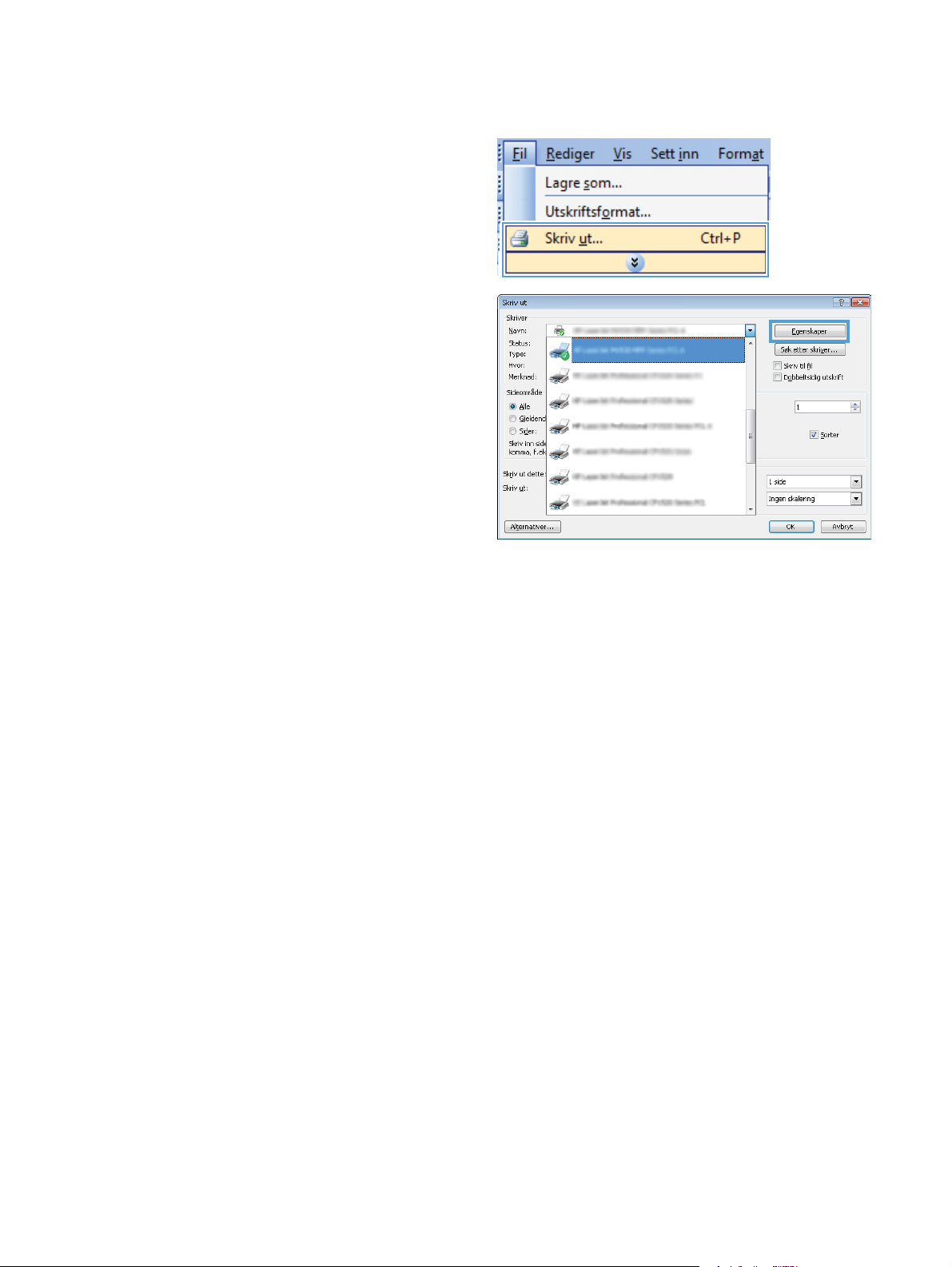
Velge papirretning med Windows
1. Klikk på Skriv ut på Fil-menyen i
programvaren.
2. Velg produktet, og klikk deretter på
Egenskaper eller Innstillinger.
76 Kapittel 7 Utskriftsoppgaver NOWW
Page 91

3. Klikk på kategorien Etterbehandling.
4. I området Papirretning velger du alternativet
Stående eller Liggende.
Hvis du vil skrive ut sidebildet opp ned, velger
du alternativet Roter 180 grader.
NOWW Grunnleggende utskriftsoppgaver med Windows 77
Page 92

Flere utskriftsoppgaver med Windows
Skrive ut på forhåndstrykt brevhodepapir eller skjemaer med Windows
1. Klikk på Skriv ut på Fil-menyen i
programvaren.
2. Velg produktet, og klikk deretter på
Egenskaper eller Innstillinger.
3. Klikk på kategorien Papir/kvalitet.
78 Kapittel 7 Utskriftsoppgaver NOWW
Page 93

4. I nedtrekkslisten Papirtype klikker du på
alternativet Mer....
5. Utvid listen over alternativer for Type.
NOWW Flere utskriftsoppgaver med Windows 79
Page 94
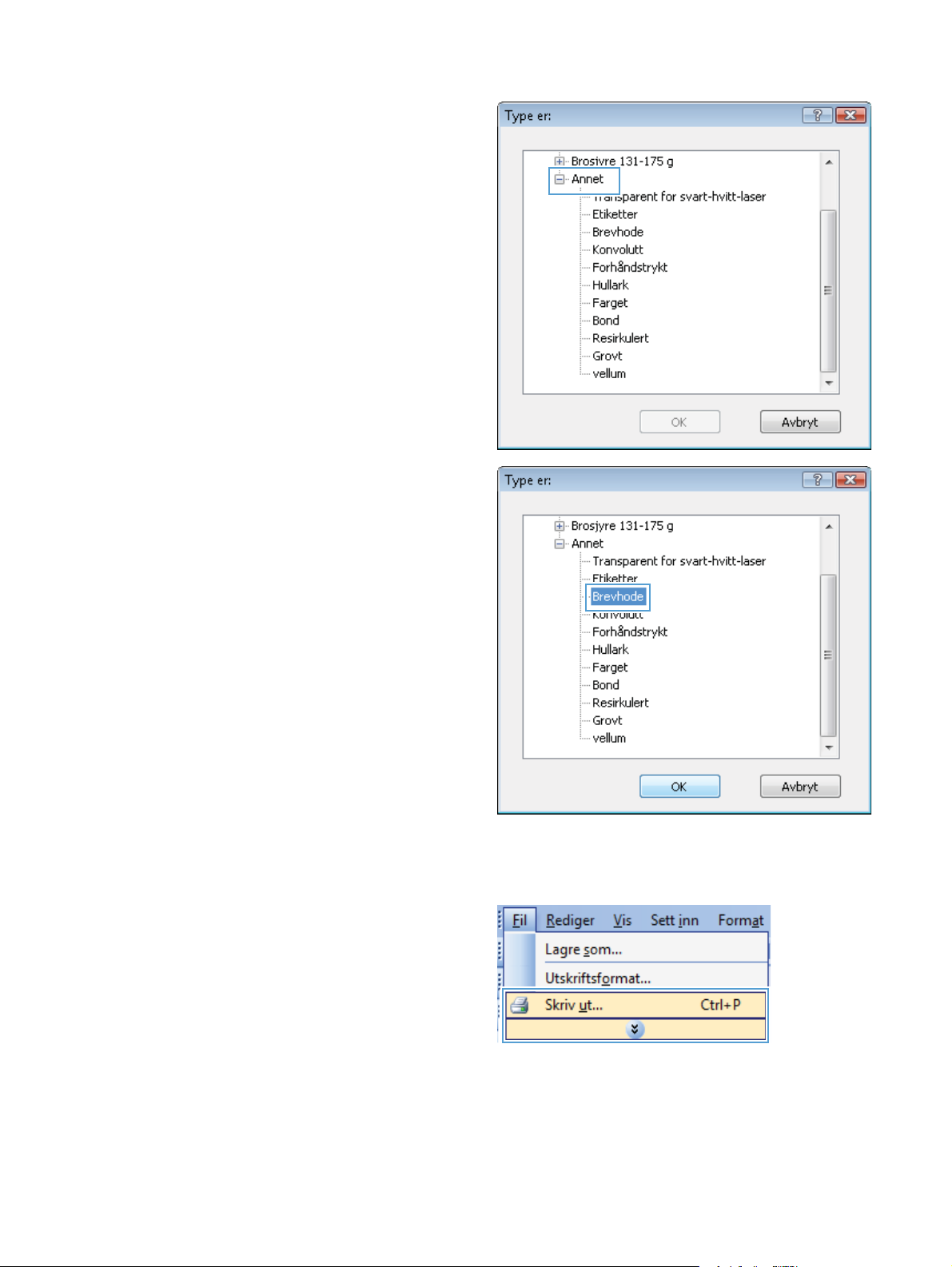
6. Utvid listen over alternativer for Annet.
7. Velg alternativet for papirtypen du bruker, og
klikk på OK.
Skrive ut på spesialpapir, etiketter eller transparenter
1. Klikk på Skriv ut på Fil-menyen i
programvaren.
80 Kapittel 7 Utskriftsoppgaver NOWW
Page 95

2. Velg produktet, og klikk deretter på
Egenskaper eller Innstillinger.
3. Klikk på kategorien Papir/kvalitet.
4. I nedtrekkslisten Papirtype klikker du på
alternativet Mer....
NOWW Flere utskriftsoppgaver med Windows 81
Page 96

5. Utvid listen over alternativer for Type.
82 Kapittel 7 Utskriftsoppgaver NOWW
Page 97

6. Utvid kategorien med papirtyper som best
beskriver papiret.
MERK: Etiketter og transparenter finner du i
listen Annet.
7. Velg alternativet for papirtypen du bruker, og
klikk på OK.
Skrive ut den første eller den siste siden på annet papir med Windows
1. Klikk på Skriv ut på Fil-menyen i
programvaren.
NOWW Flere utskriftsoppgaver med Windows 83
Page 98

2. Velg produktet, og klikk deretter på
Egenskaper eller Innstillinger.
3. Klikk på kategorien Papir/kvalitet.
4. I området Spesialsider klikker du på
alternativet Skriv ut sidene på annet papir,
og deretter klikker du på Innstillinger.
84 Kapittel 7 Utskriftsoppgaver NOWW
Page 99

5. I området Sider i dokumentet velger du
enten alternativet Første eller Siste.
6. Velg riktige alternativer fra nedtrekkslistene
Papirkilde og Papirtype. Klikk på Legg til-
knappen.
NOWW Flere utskriftsoppgaver med Windows 85
Page 100

7. Hvis du skriver ut både første og siste side på
annet papir, gjentar du trinn 5 og 6 og velger
alternativene for den andre siden.
8. Klikk på OK-knappen.
Skalere et dokument til sidestørrelsen
1. Klikk på Skriv ut på Fil-menyen i
programvaren.
2. Velg produktet, og klikk deretter på
Egenskaper eller Innstillinger.
86 Kapittel 7 Utskriftsoppgaver NOWW
